Page 1
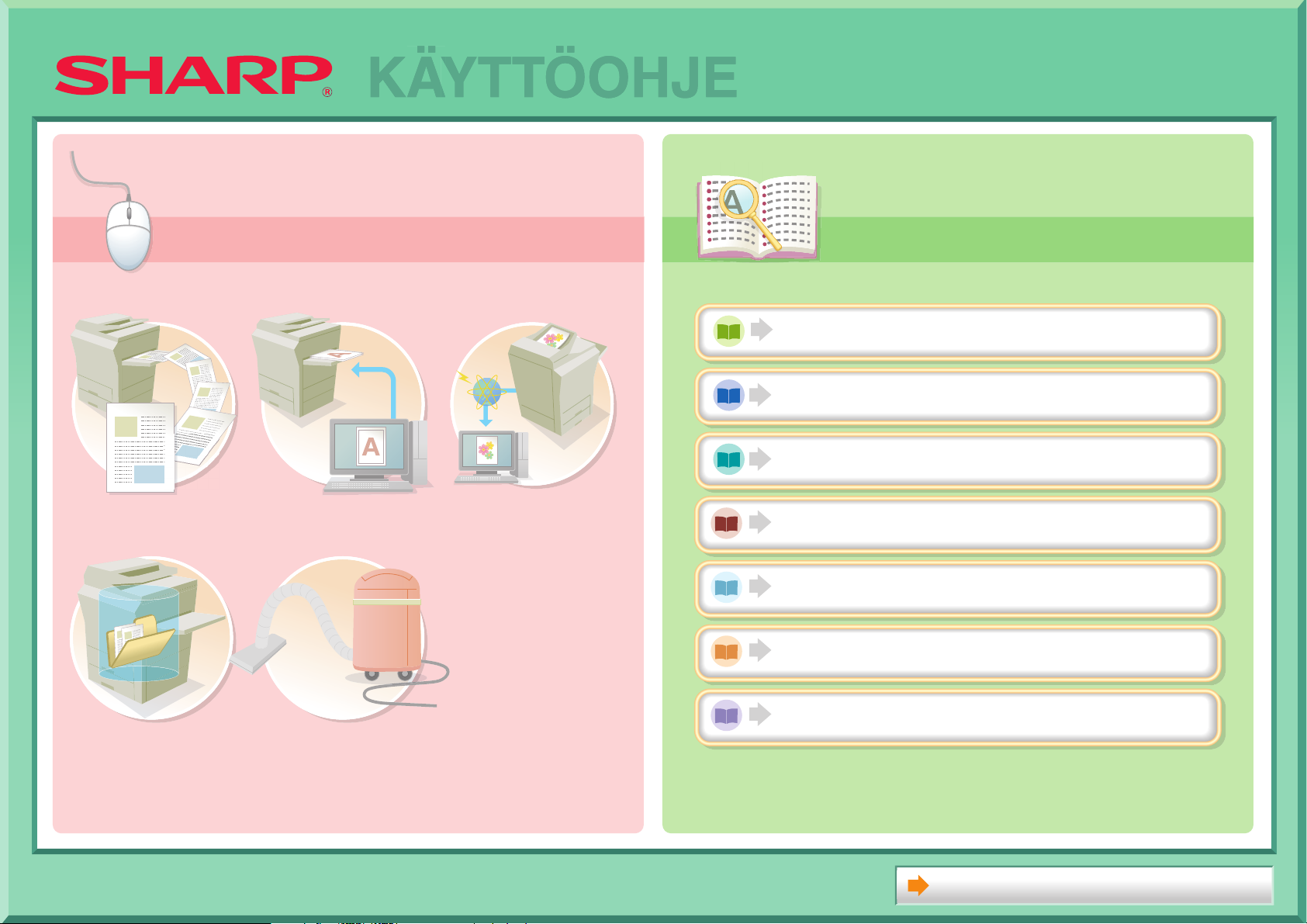
Haku perustuen siihen,
mitä haluat tehdä
Haku käyttämällä
sisällysluetteloa
KÄYTTÖ
Ö
Haku perustuen siihen,
mitä haluat tehdä
TEE KOPIO TULOSTA ASIAKIRJA SKANNAA KUVA/
INTERNET-FAKSI
LÄHETÄ
OHJE
Haku käyttämällä
sisällysluetteloa
ENNEN LAITTEEN KÄYTTÄMISTÄ
KOPIOKONE
TULOSTIN
SKANNERI/INTERNET-FAKSI
TALLENNA TYÖ
JA KÄYTÄ
SITÄ UUDELLEEN
ASIAKIRJOJEN ARKISTOINTI
JÄRJESTELMÄASETUKSET
VIANMÄÄRITYS
LAITTEEN HUOLTO
Käyttöoppaasta
Page 2
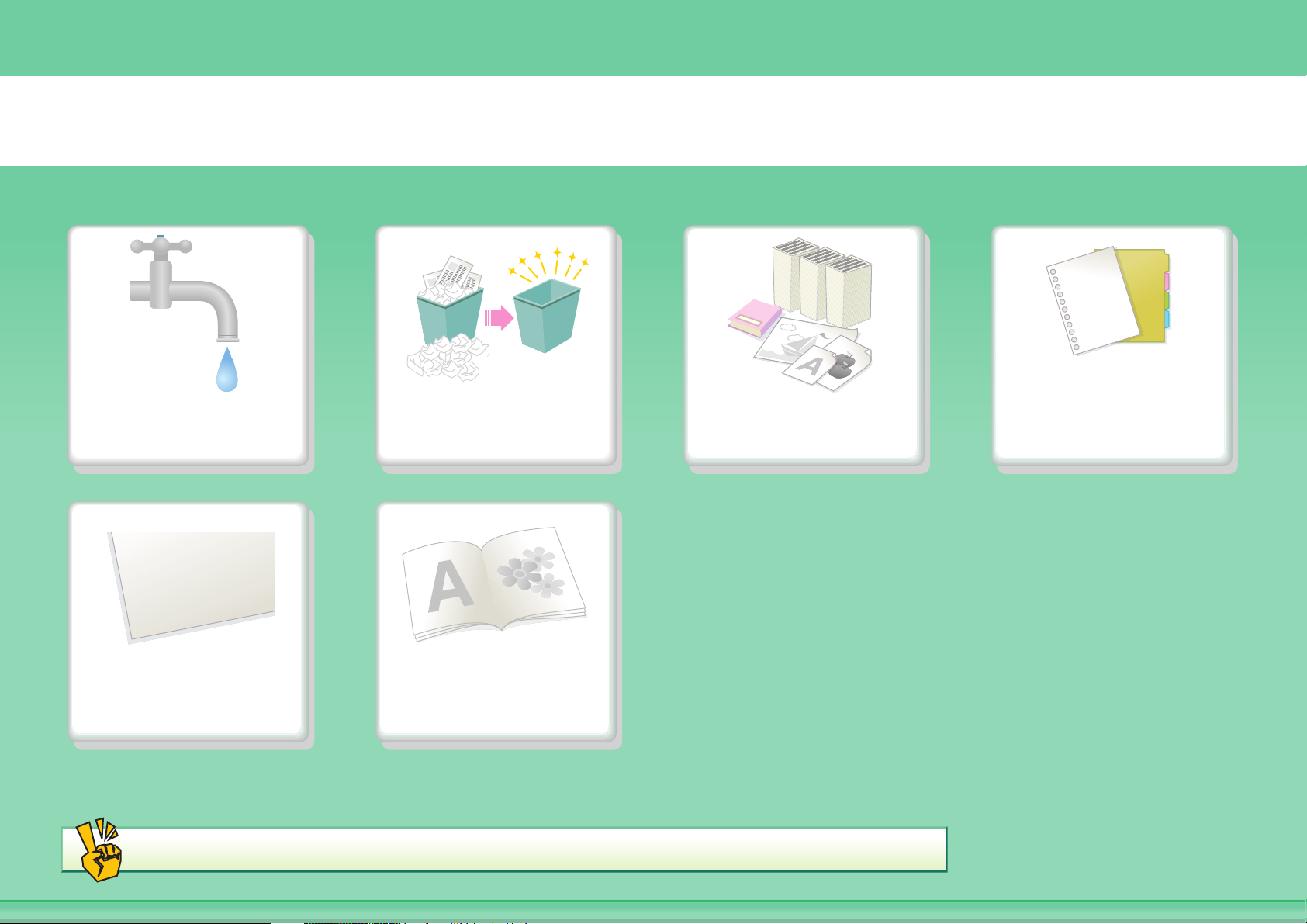
TEE KOPIO
Säästä Vähennä
2010/04/04
Lisää päivämäärä
tai sivunumerot
Muita hyödyllisiä toimintoja
kopiointivirheitä
Kokoa tuloste
vihkoksi
Tee kopio tämäntyyppisestä
alkuperäisestä
Tee kopio tämäntyyppiselle
paperille
Page 3
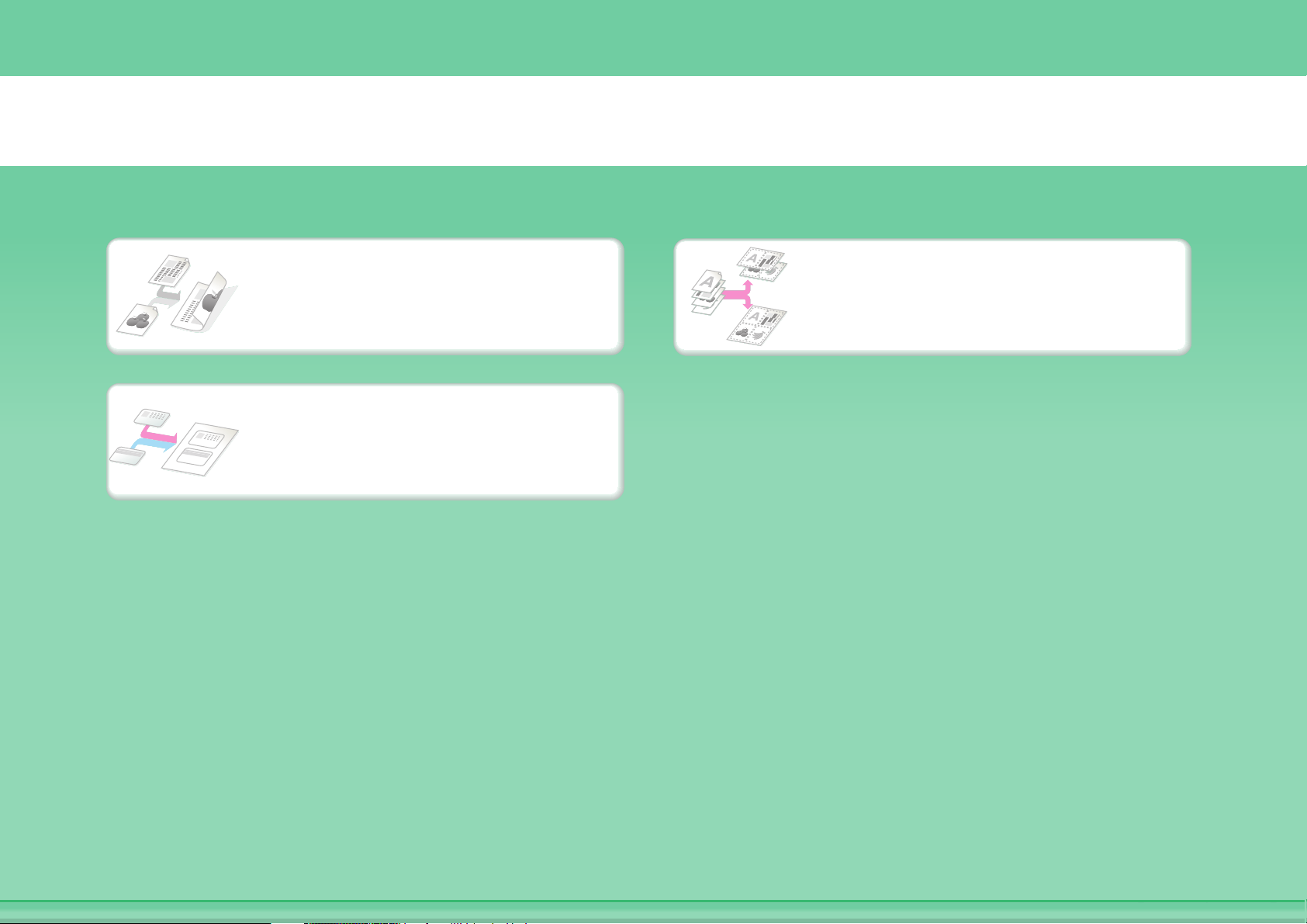
Säästä
Kopioi useita sivuja yhden
Kopioi paperin
kummallekin puolelle
Kopioi kortin etu- ja
takapuolelle
paperiarkin yhdelle puolelle
Page 4
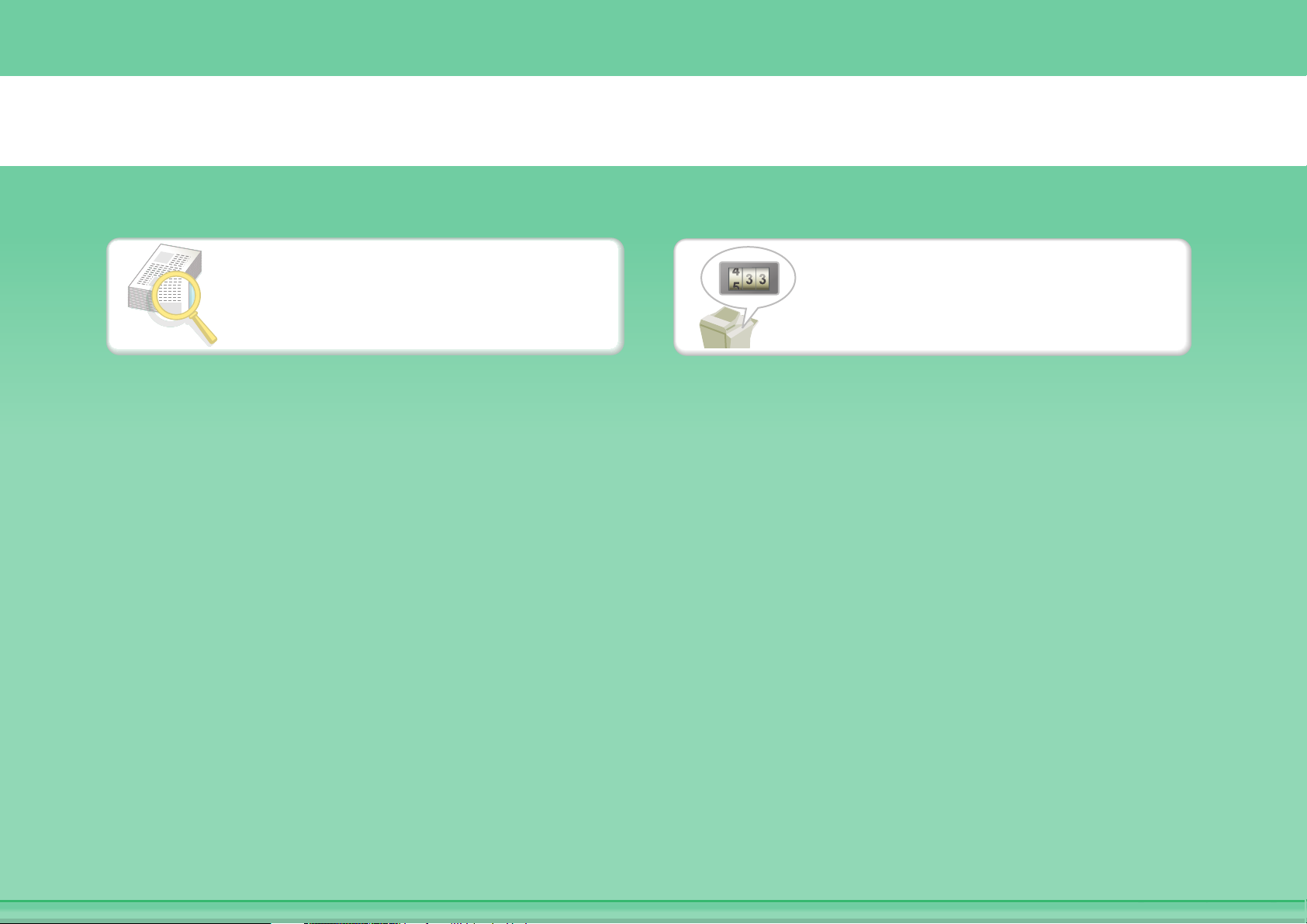
Vähennä kopiointivirheitä
Tarkista skannattujen
Tulosta sarja kopioita
tarkistusta varten
sivujen lukumäärä ennen
kopioiden tekemistä
Page 5
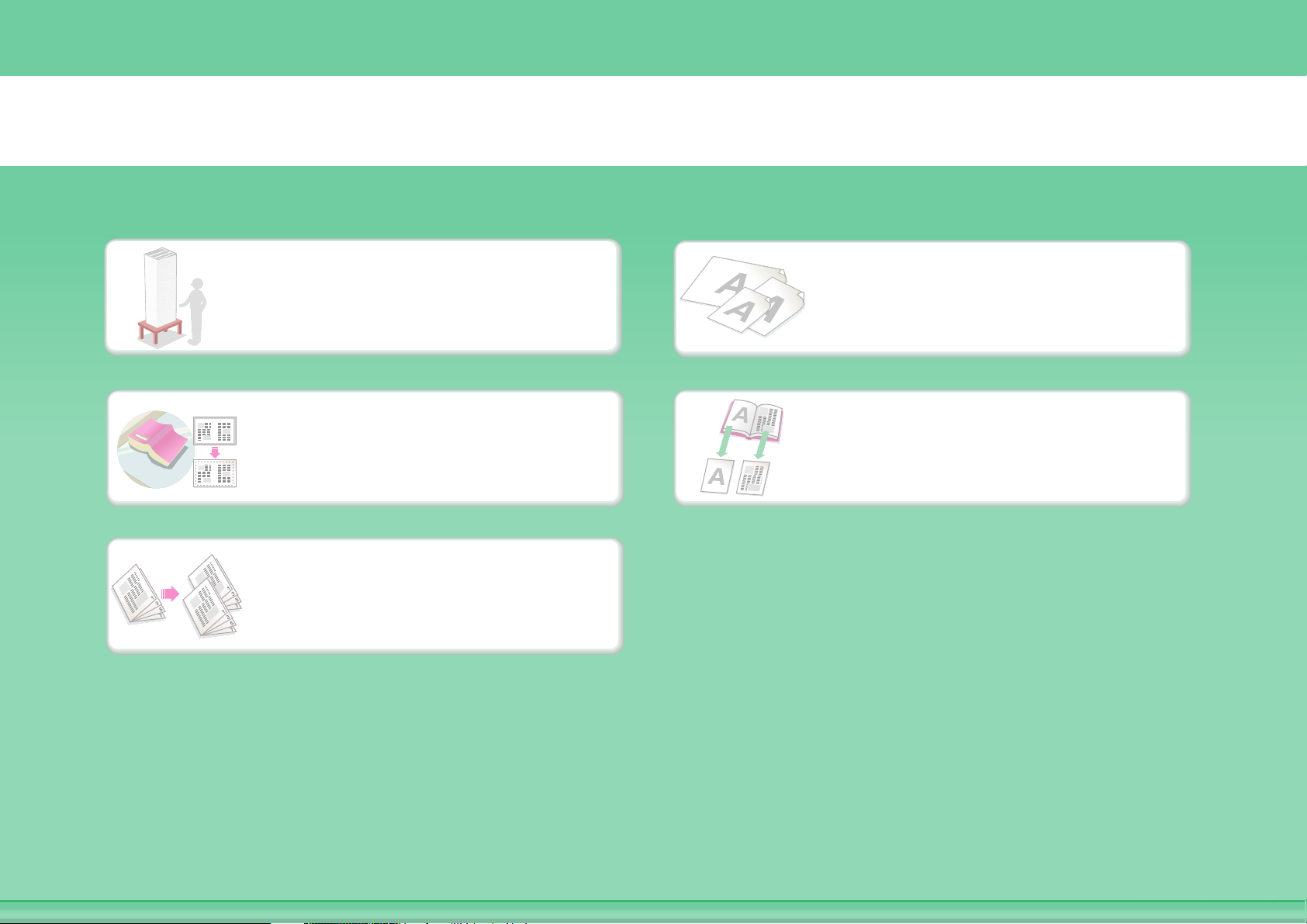
Tee kopio tämäntyyppisestä alkuperäisestä
Enemmän alkuperäisiä sivuja
kuin voidaan ladata kerralla
Paksu alkuperäinen asiakirja
(reunoissa näkyy varjoja)
Kirja tai vihko (tee
kaksipuolisia sivukopioita)
Erikokoisia alkupräisiä
asiakirjoja
Kirjan kaltainen sidottu
asiakirja (sivu kerrallaan)
Page 6
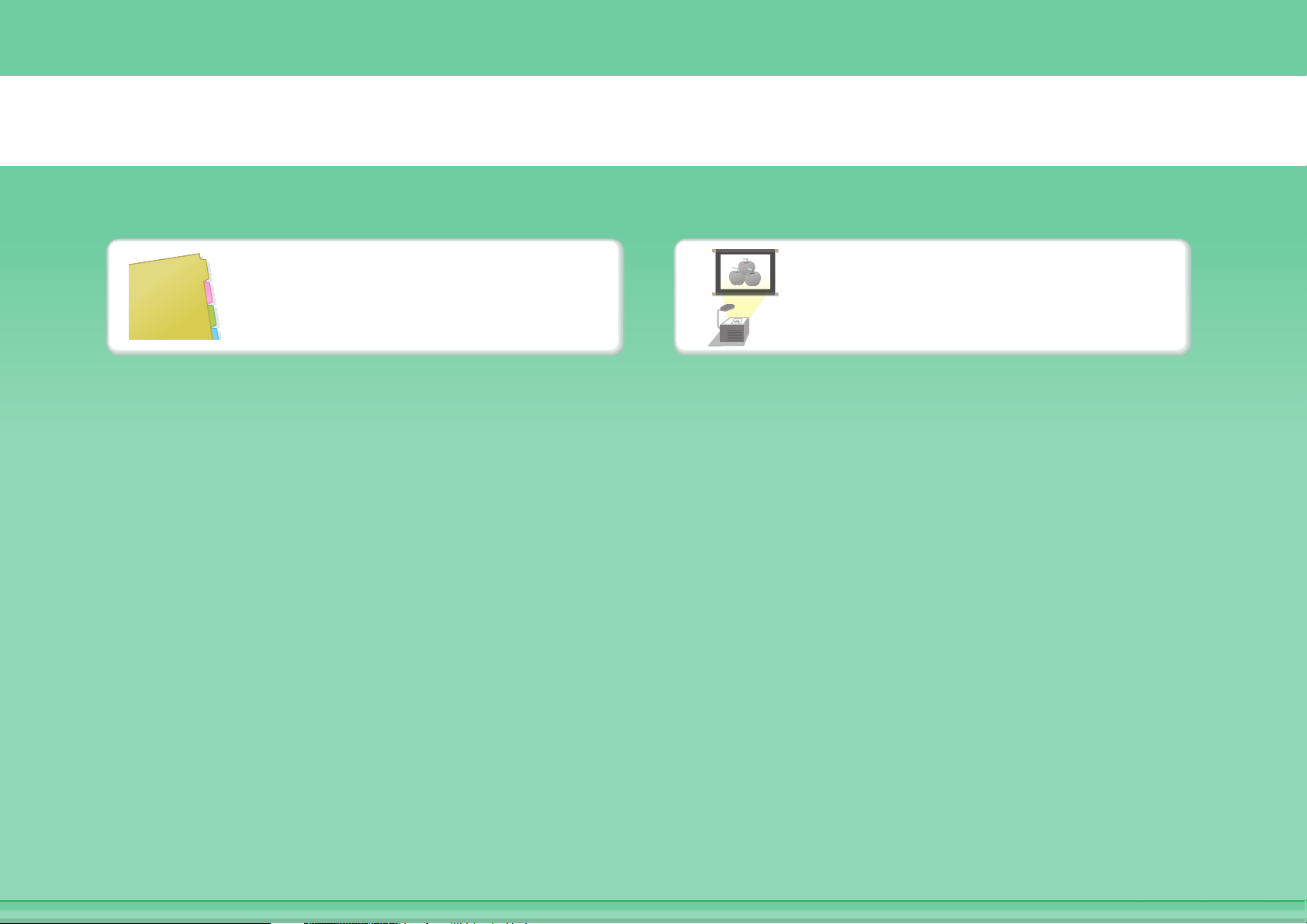
Tee kopio tämäntyyppiselle paperille
Sarkainpaperi Kalvo
Page 7
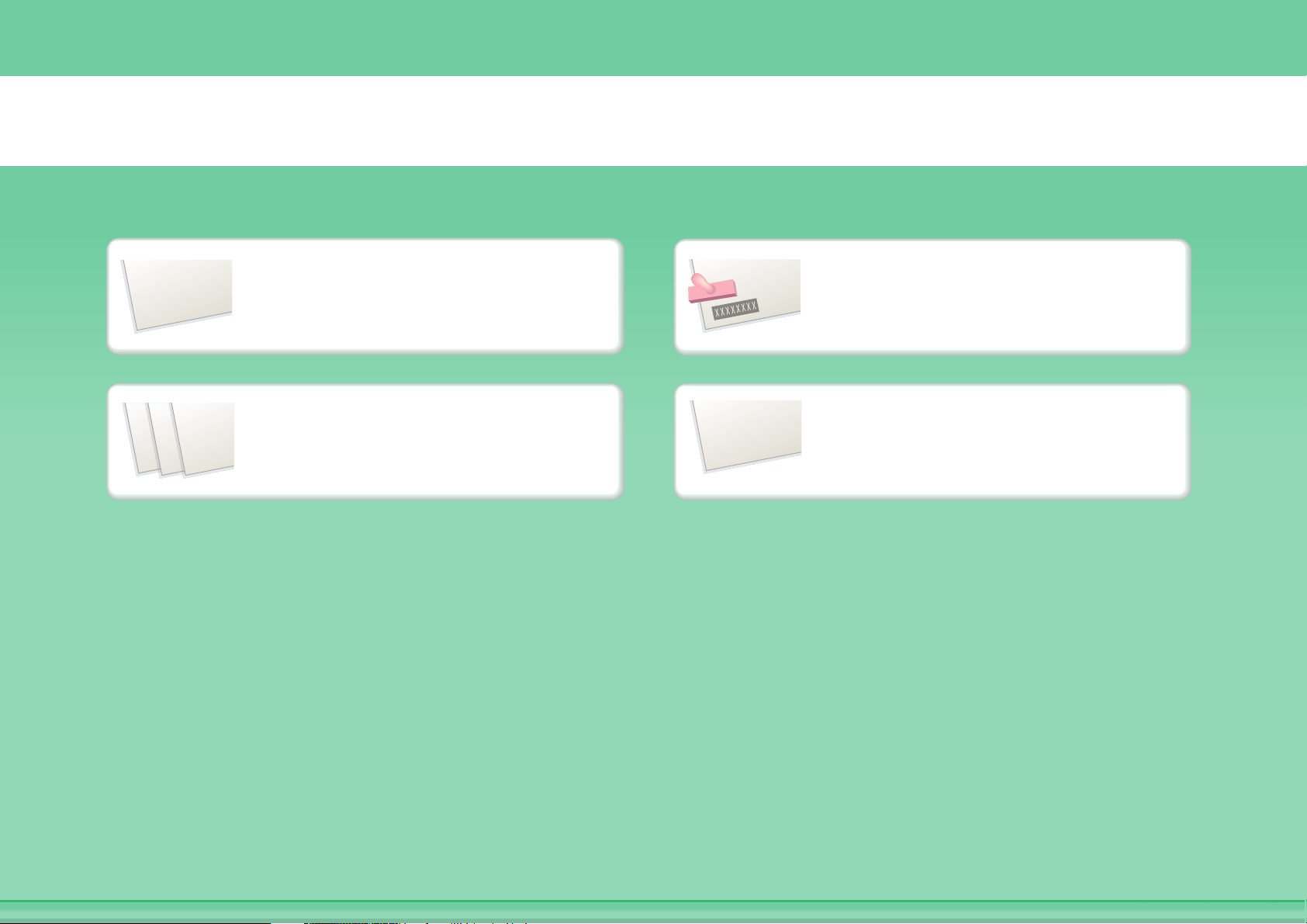
Lisää päivämäärä tai sivunumerot
2010/04/04
9
10
11
Lisää päivämäärä
Lisää sivunumero
Lisää leima
Lisää teksti
ABCDEFG
Page 8
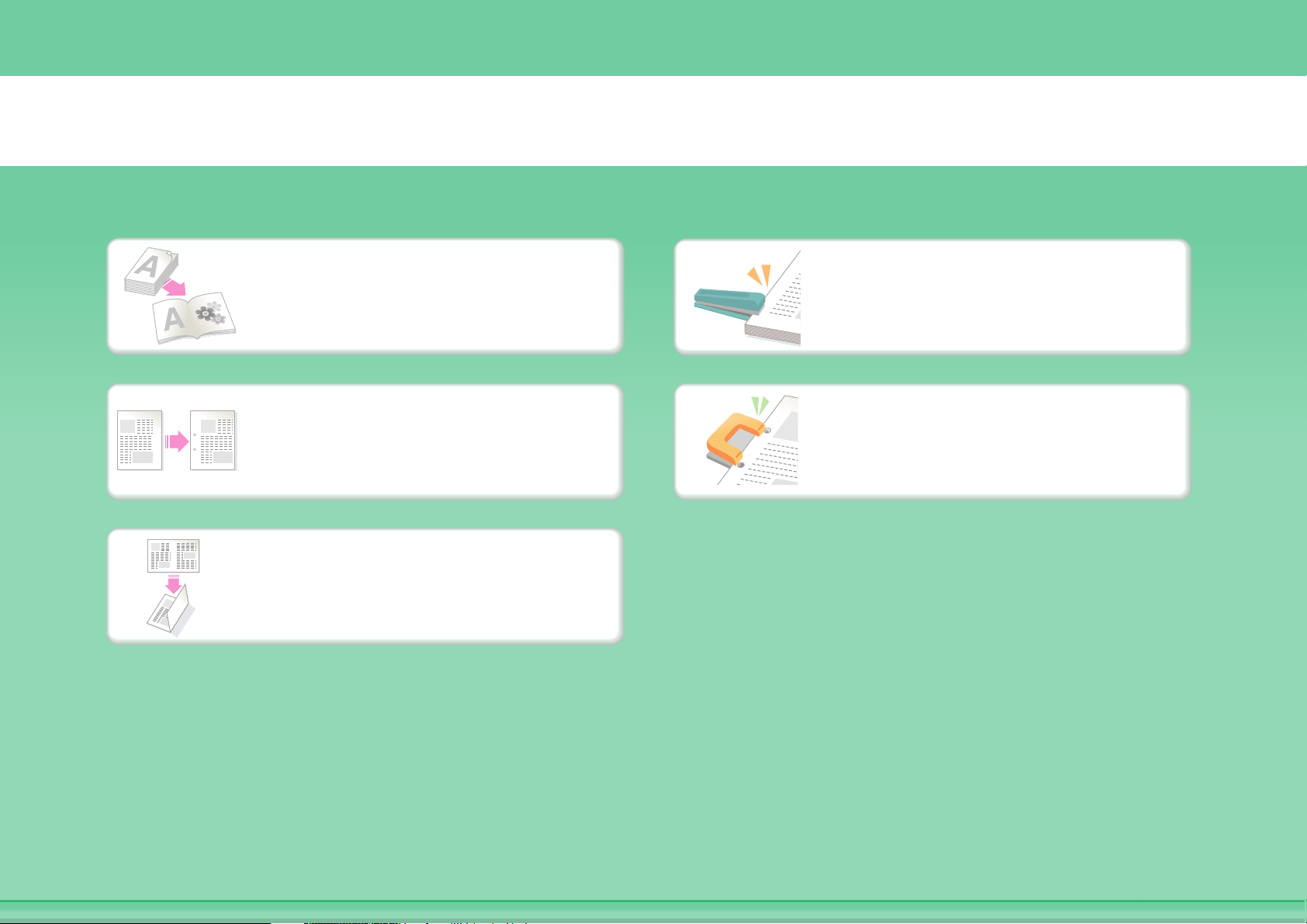
Kokoa tuloste vihkoksi
Luo nidottu vihko
Luo tyhjä marginaali
rei'itystä varten
Taita tuloste kahtia
Niittaa tuloste
Rei'itä tuloste
Page 9
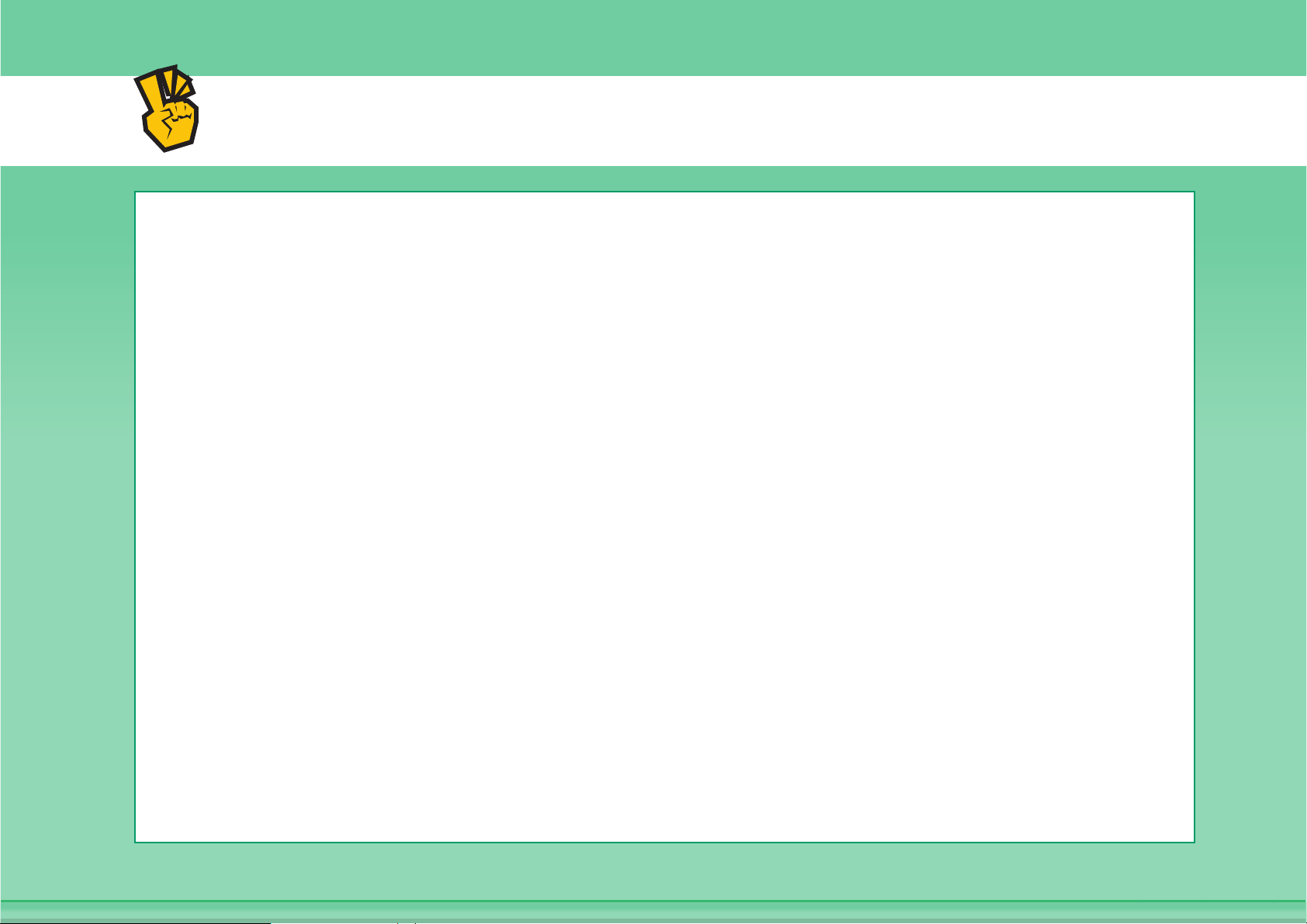
Muita hyödyllisiä toimintoja
Erityistarkoituksiin käytetyt toiminnot
z Tee kopio järjestetyistä kuvista
z Luo suuri juliste
z Tee peilikuvakopio
z Kopioi paperin keskelle
z Tee negatiivikopio
Hyödyllisiä toimintoja
z Käytä kahta konetta yhtä aikaa
z Anna ensisijaisuus kopiointityölle
z Tarkista varatun työn tila
z Lisää kopiotulostukseen kannet/välilehdet
z Kopioi ohut alkuperäinen asiakirja
Page 10
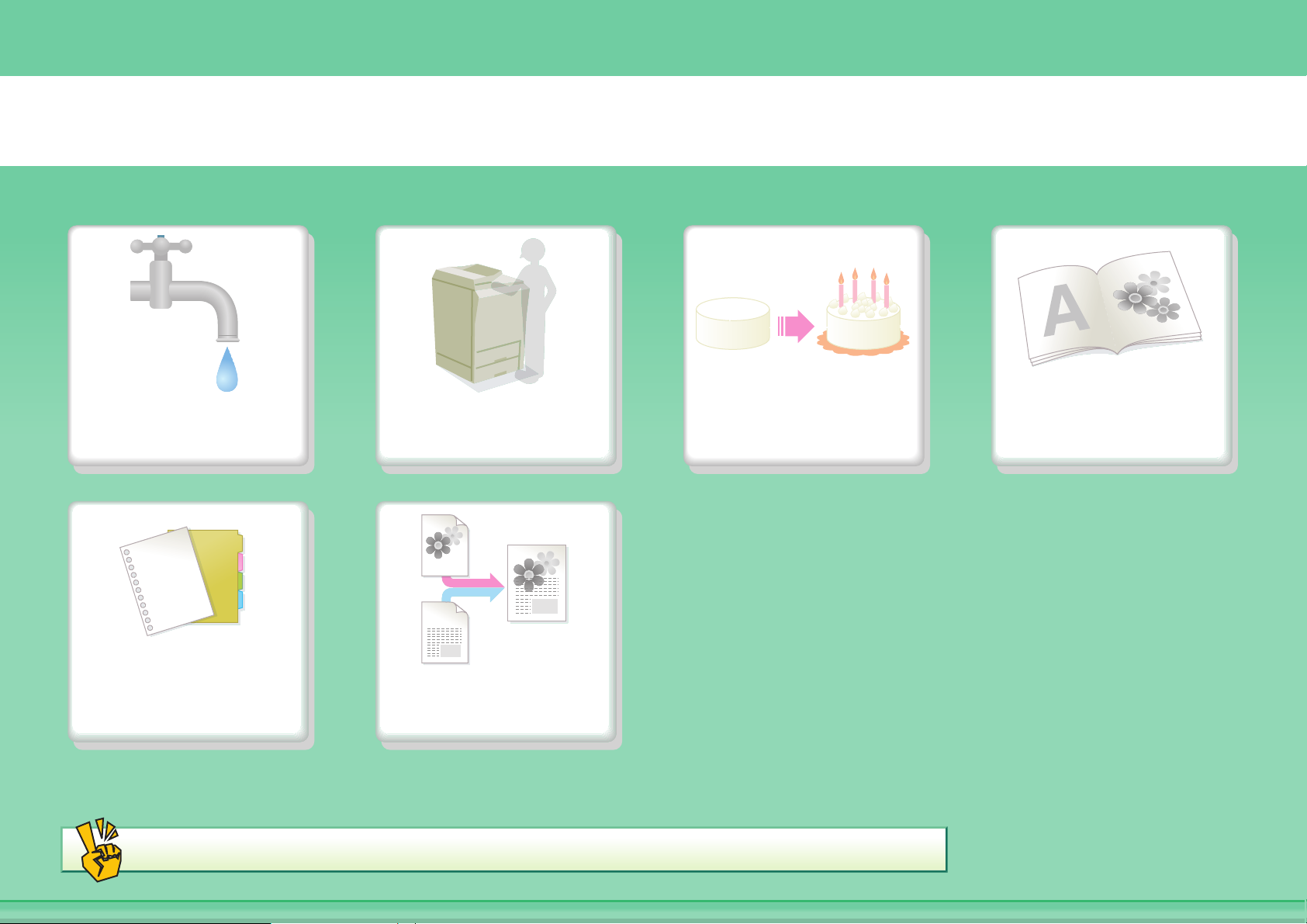
TULOSTA ASIAKIRJA
Säästä Tulosta ilman
Tulosta tämäntyyppiselle
paperille
Muita hyödyllisiä toimintoja
tietokonetta
Lisää teksti tai
kuva
Tulosta tyylikäs
tuloste
Kokoa tuloste
vihkoksi
Page 11
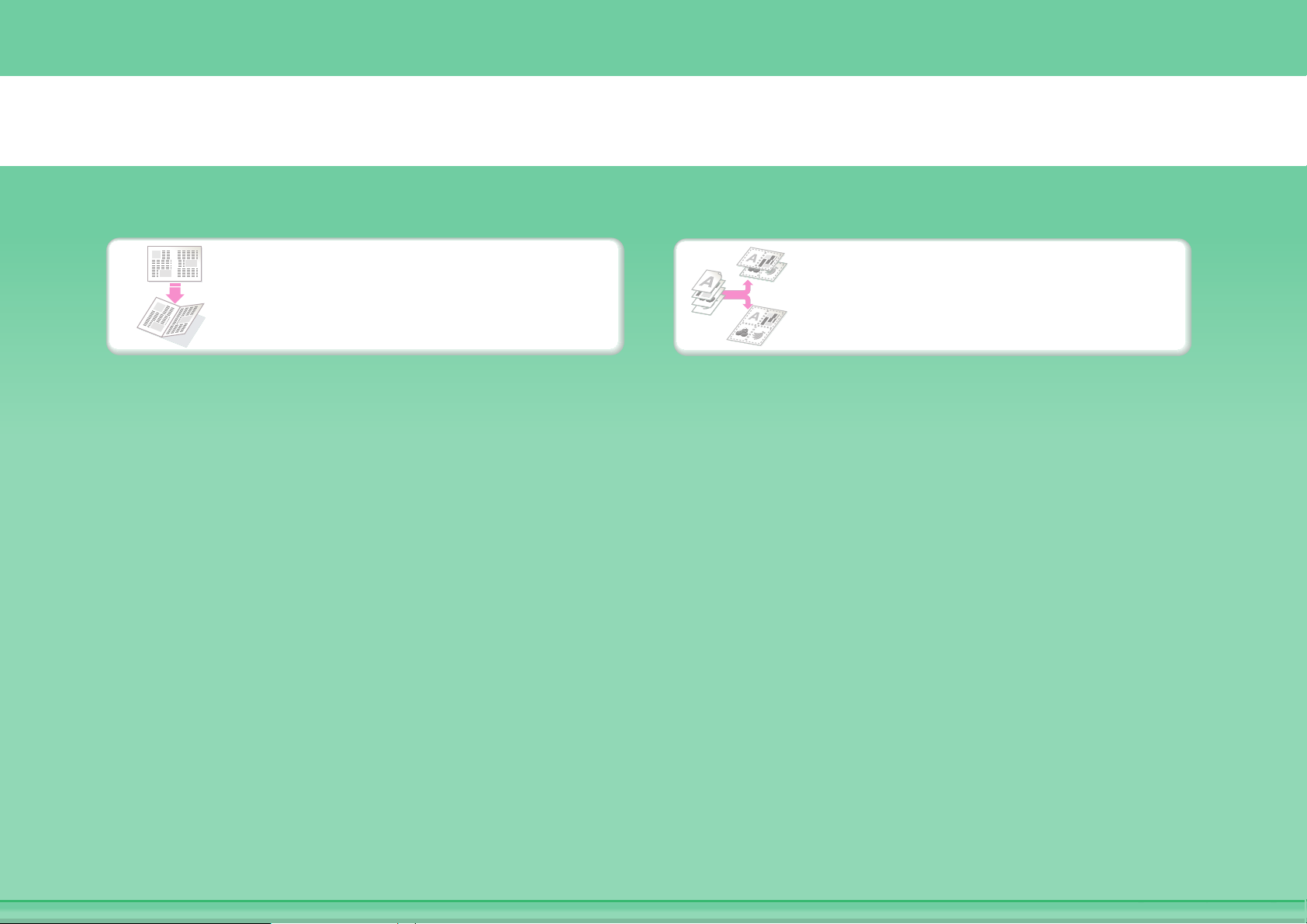
Säästä
Tulosta paperin
kummallekin puolelle
Tulosta useita sivuja arkille
Page 12
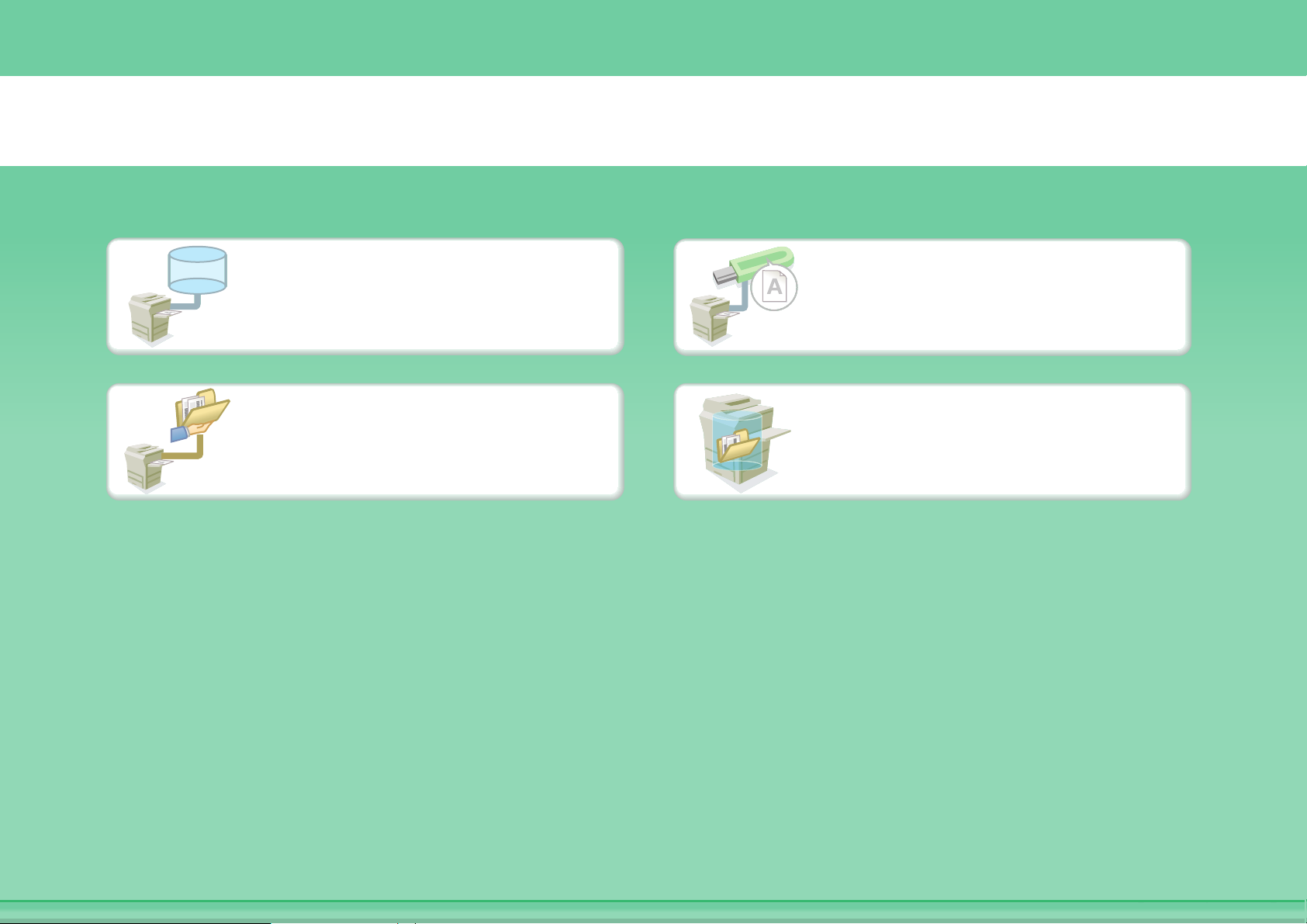
FTP
Tulosta ilman tietokonetta
Tulosta FTP:llä oleva
tiedosto
Tulosta verkkokansiossa
oleva tiedosto
Tulosta USB-muistilaitteessa
oleva tiedosto
Tulosta laitteeseen
tallennettu tiedosto
Page 13
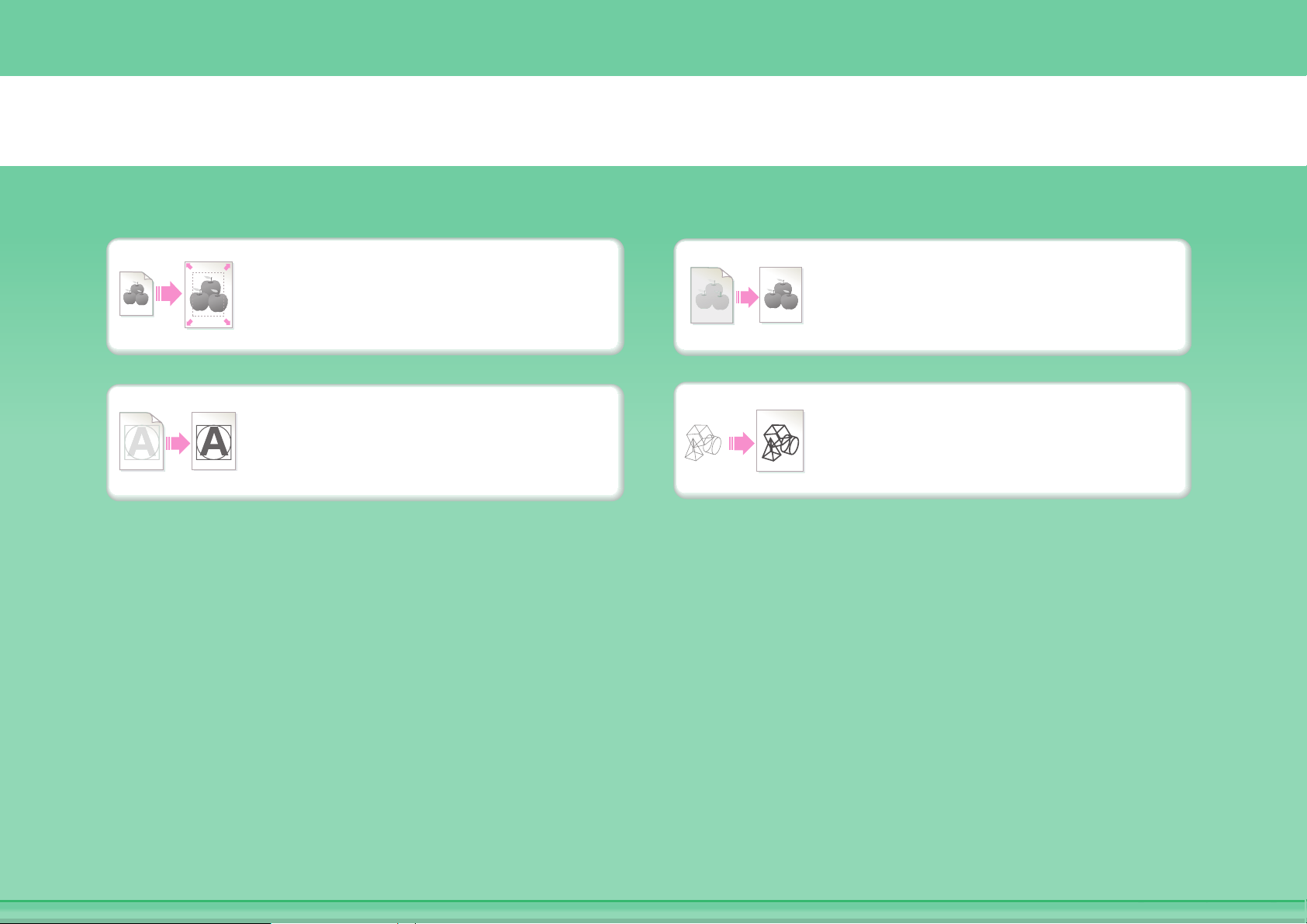
Tulosta tyylikäs tuloste
Tulosta paperin kokoa
vastaavasti
Korosta haalea teksti ja
viivat
Säädä kirkkautta ja
kontrastia
Säädä rivileveydet
tulostuksen aikana
Page 14
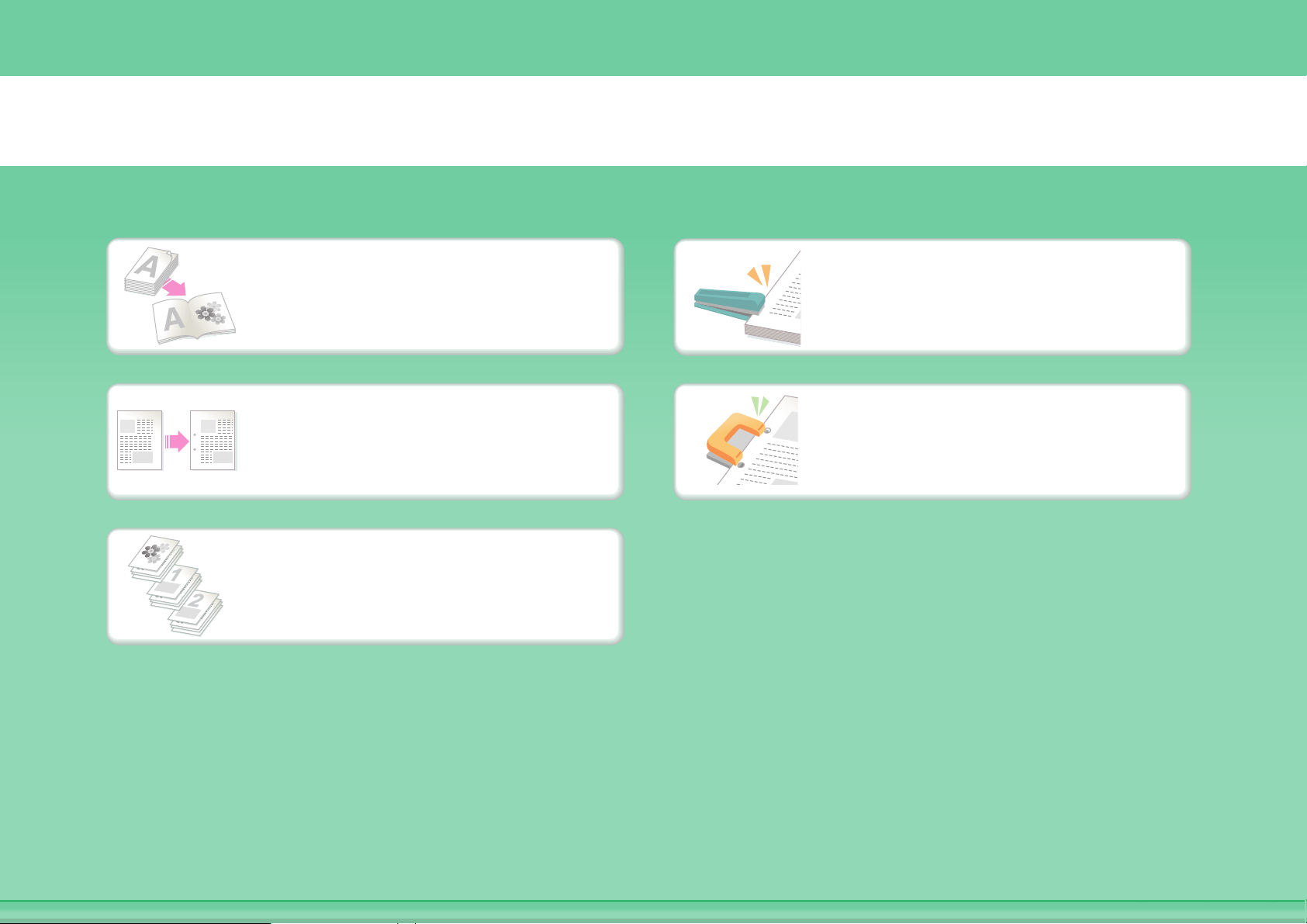
Kokoa tuloste vihkoksi
Luo nidottu vihko
Luo tyhjä marginaali
rei'itystä varten
Tulosta tietyt sivut paperin
etupuolelle
Niittaa tuloste
Rei'itä tuloste
Page 15
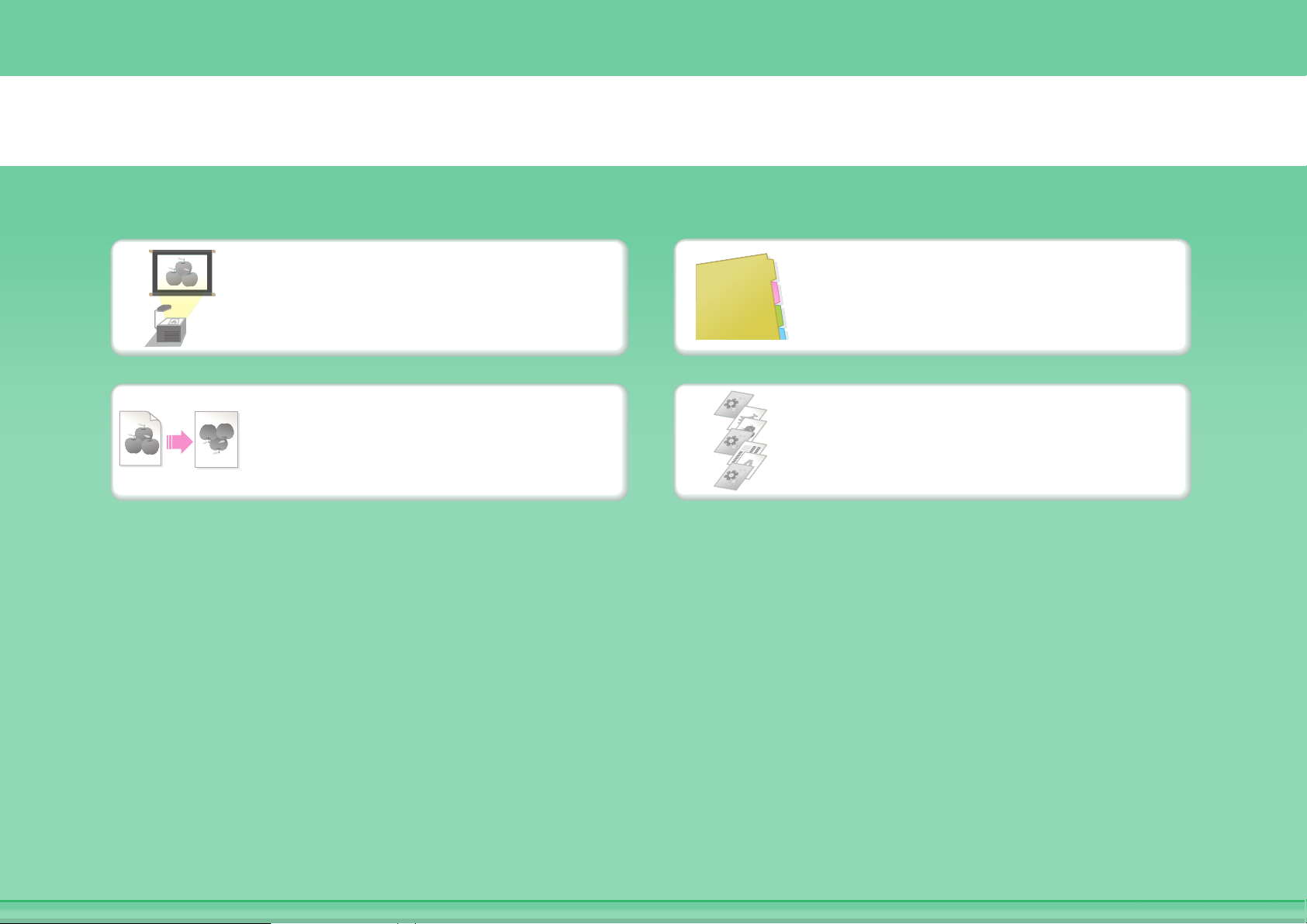
Tulosta tämäntyyppiselle paperille
Kalvo
Kierrä kuvaa 180 astetta
Sarkainpaperi
Tulosta määrätyt sivut
erilaiselle paperille
Page 16
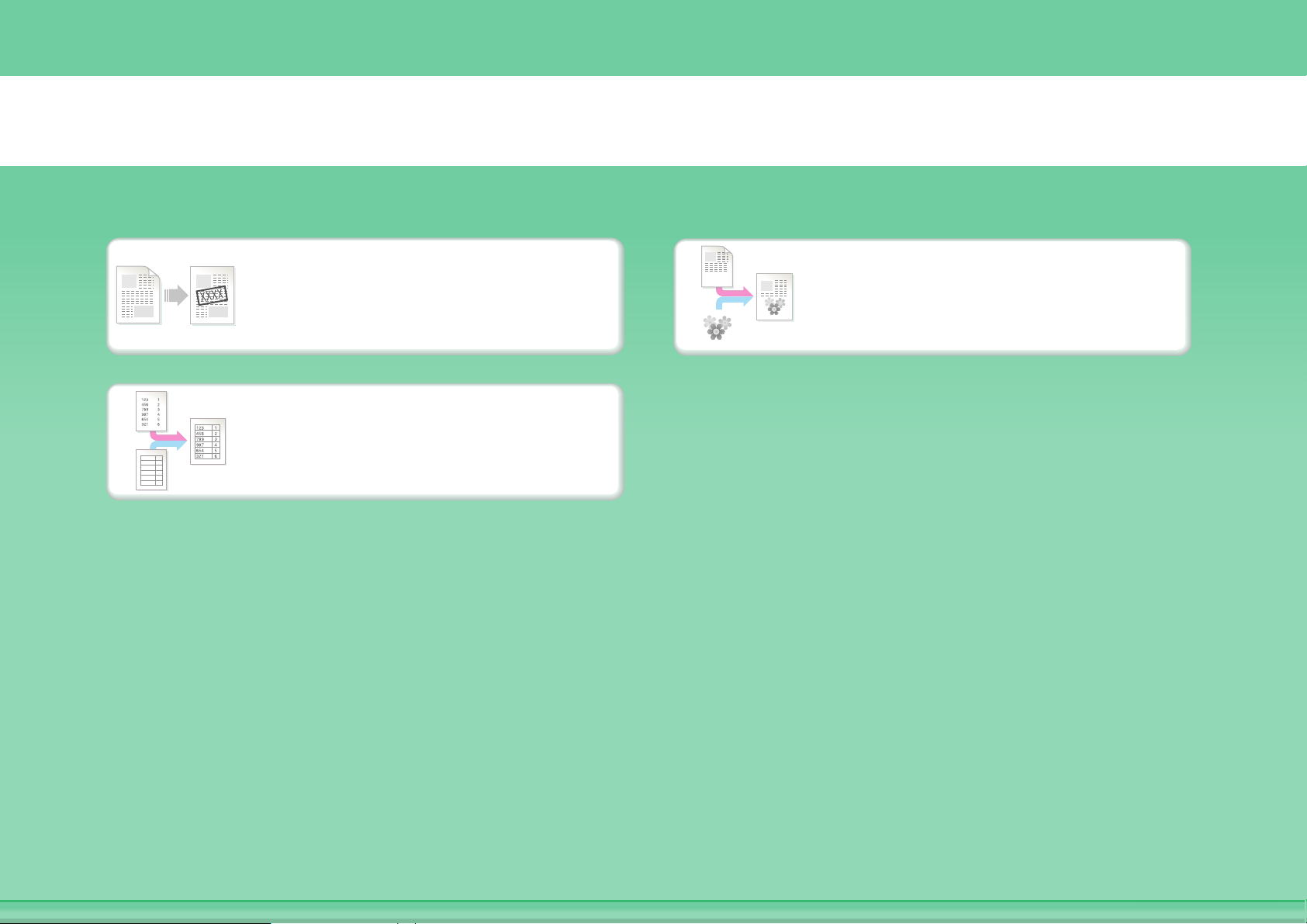
Lisää teksti tai kuva
Lisää vesileima
tulostustietoihin
Aseta tulostustietojen
päälle kiinteä lomake
Aseta tulostustietojen
päälle kuva
Page 17
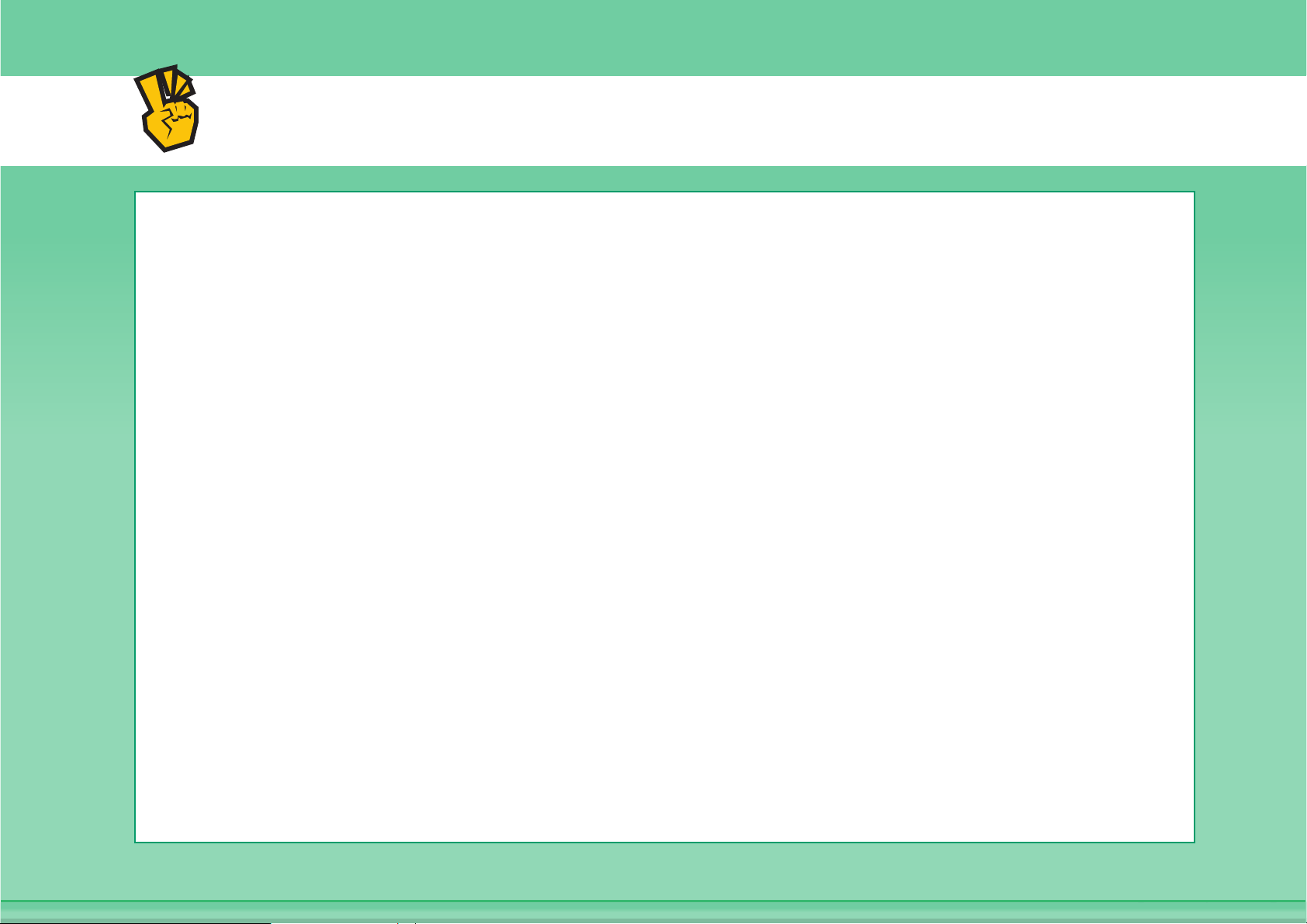
Muita hyödyllisiä toimintoja
Korjaa tulostustietojen koko tai suuntaus
z Suurenna tai pienennä tulostuskuvaa
z Tulosta peilikuva
Turvallisuus on tärkeää
z Tulosta luottamuksellisesti
z Tulosta salattu PDF-tiedosto
Erityistarkoituksiin käytetyt toiminnot
z Tulosta "laskukopio"
z Luo suuri juliste
Hyödyllisiä toimintoja
z Anna prioriteetti tulostustyölle
z Käytä kahta konetta yhtä aikaa
z Tallenna usein käytetyt tulostusasetukset
z Tallenna tulostustyö
z Tulosta ja taita tuloste
Page 18
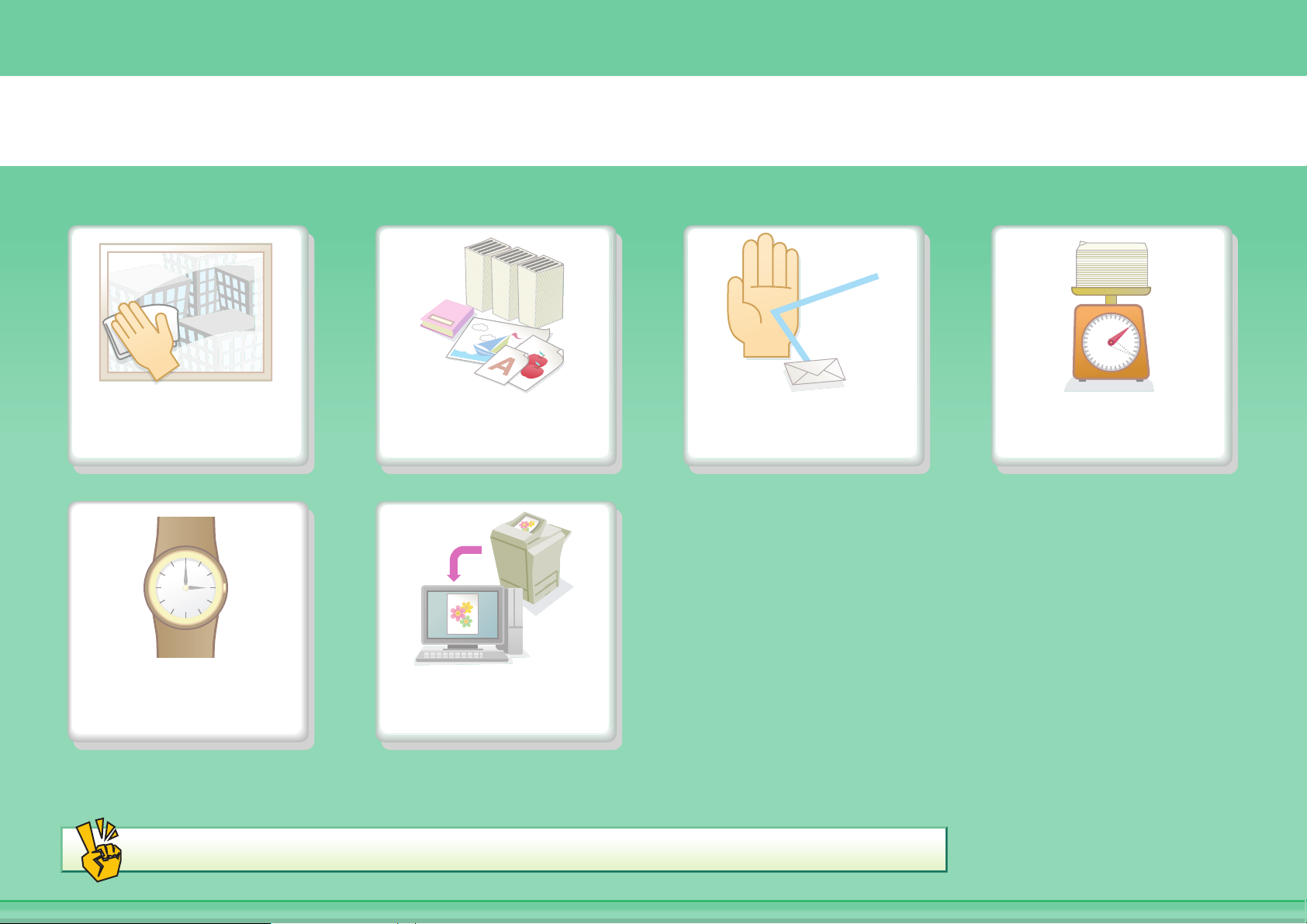
SKANNAA KUVA/LÄHETÄ INTERNET-FAKSI
Lähetä puhdas
kuva
Säästä vaivaa Skannaa
Muita hyödyllisiä toimintoja
Lähetä tämäntyyppinen
asiakirja
tietokoneelta
Estä lähetys väärään
määränpäähän
Lähetä pienempi
tiedosto
Page 19
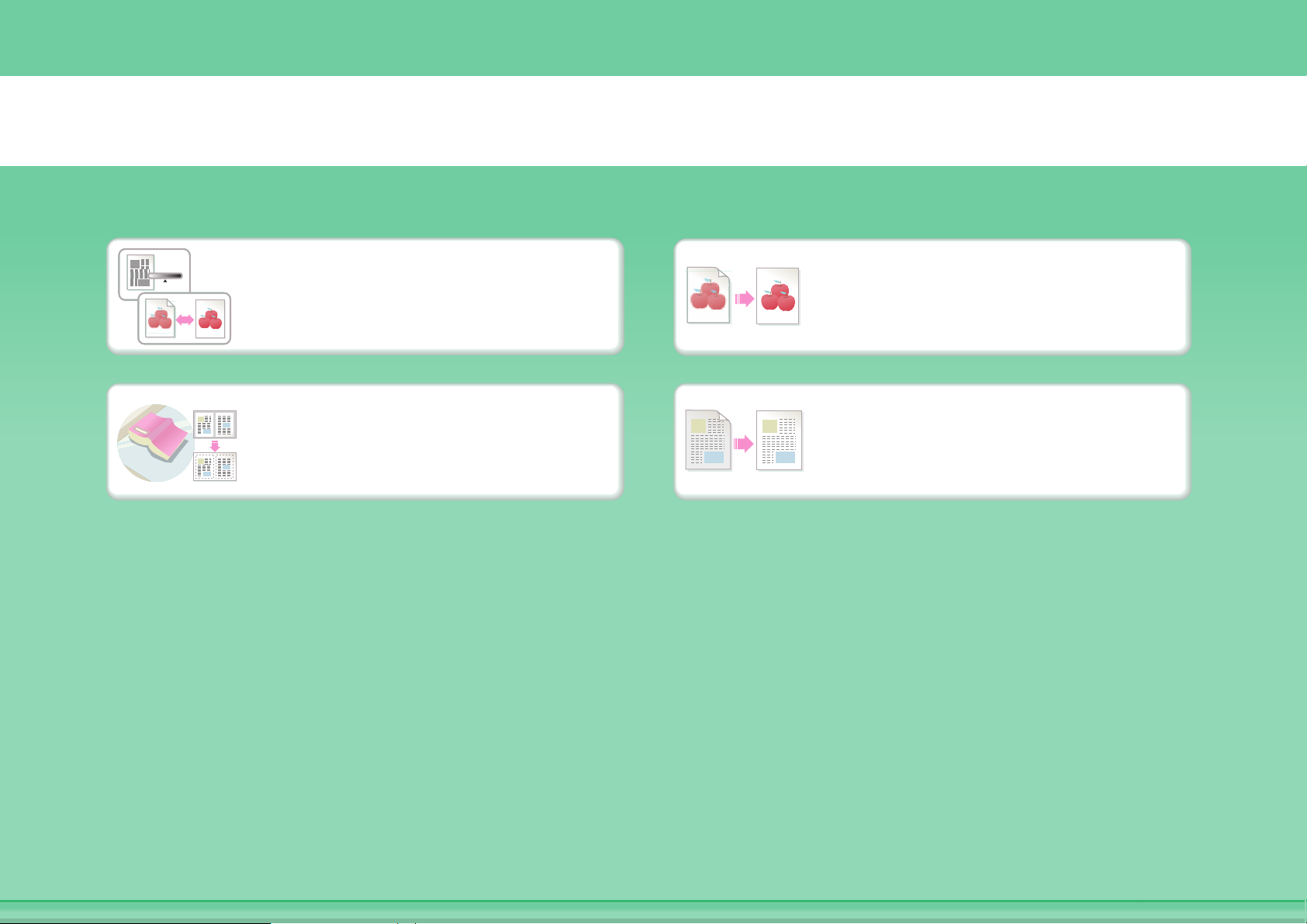
Lähetä puhdas kuva
Säädä kontrastia tai
kuvanlaatua
Lähetä ilman varjoja
reunoissa
Säädä resoluutio ennen
lähettämistä
Poista lähetetyn asiakirjan
tausta
Page 20
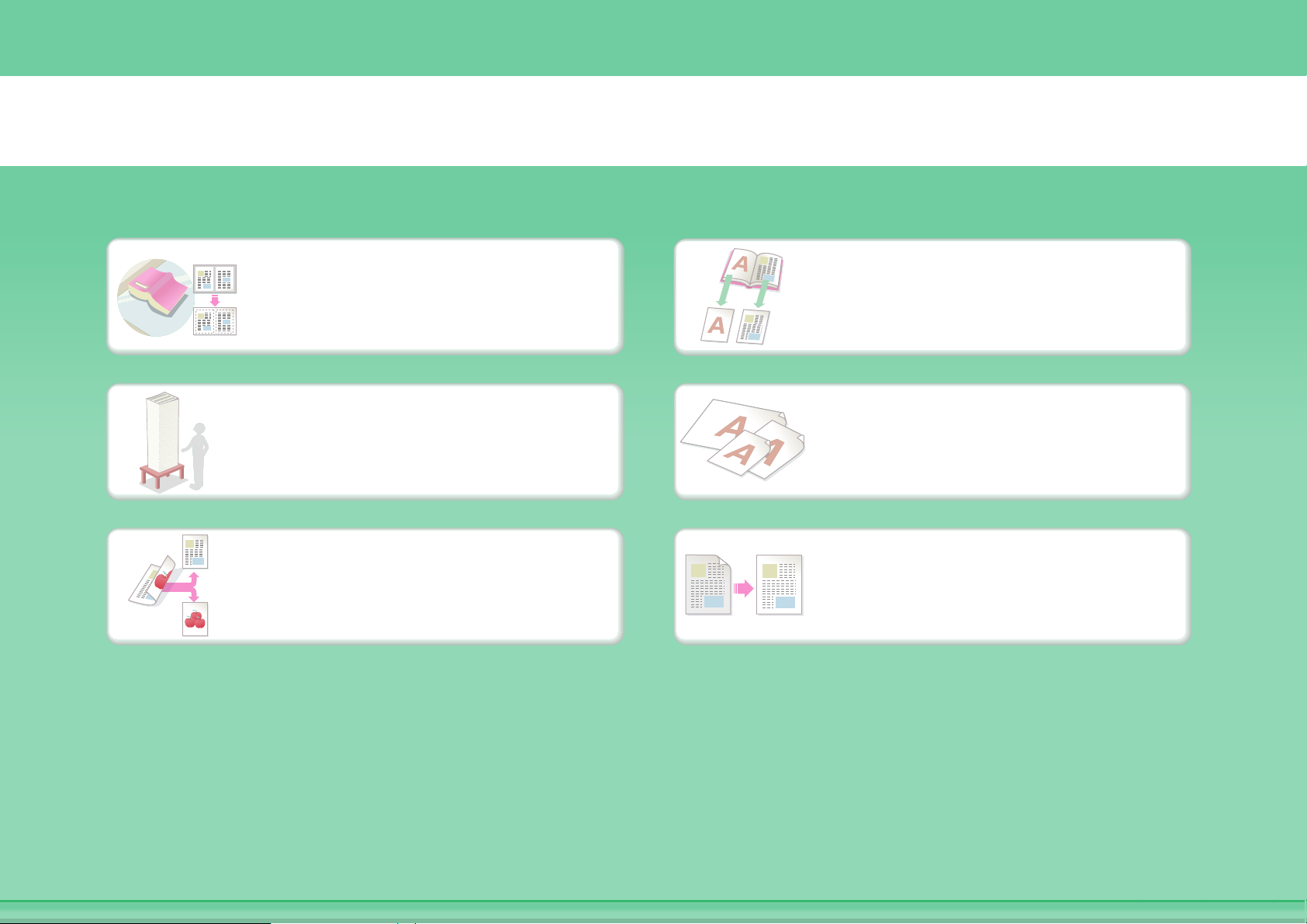
Lähetä tämäntyyppinen asiakirja
Paksu alkuperäinen asiakirja
(reunoissa näkyy varjoja)
Enemmän alkuperäisiä sivuja
kuin voidaan ladata kerralla
Alkuperäinen asiakirja
tulostettu molemmille puolille
Kirjan kaltainen sidottu
asiakirja (sivu kerrallaan)
Erikokoisia alkuperäisiä
asiakirjoja
Alkuperäinen asiakirja
taustalla
Page 21
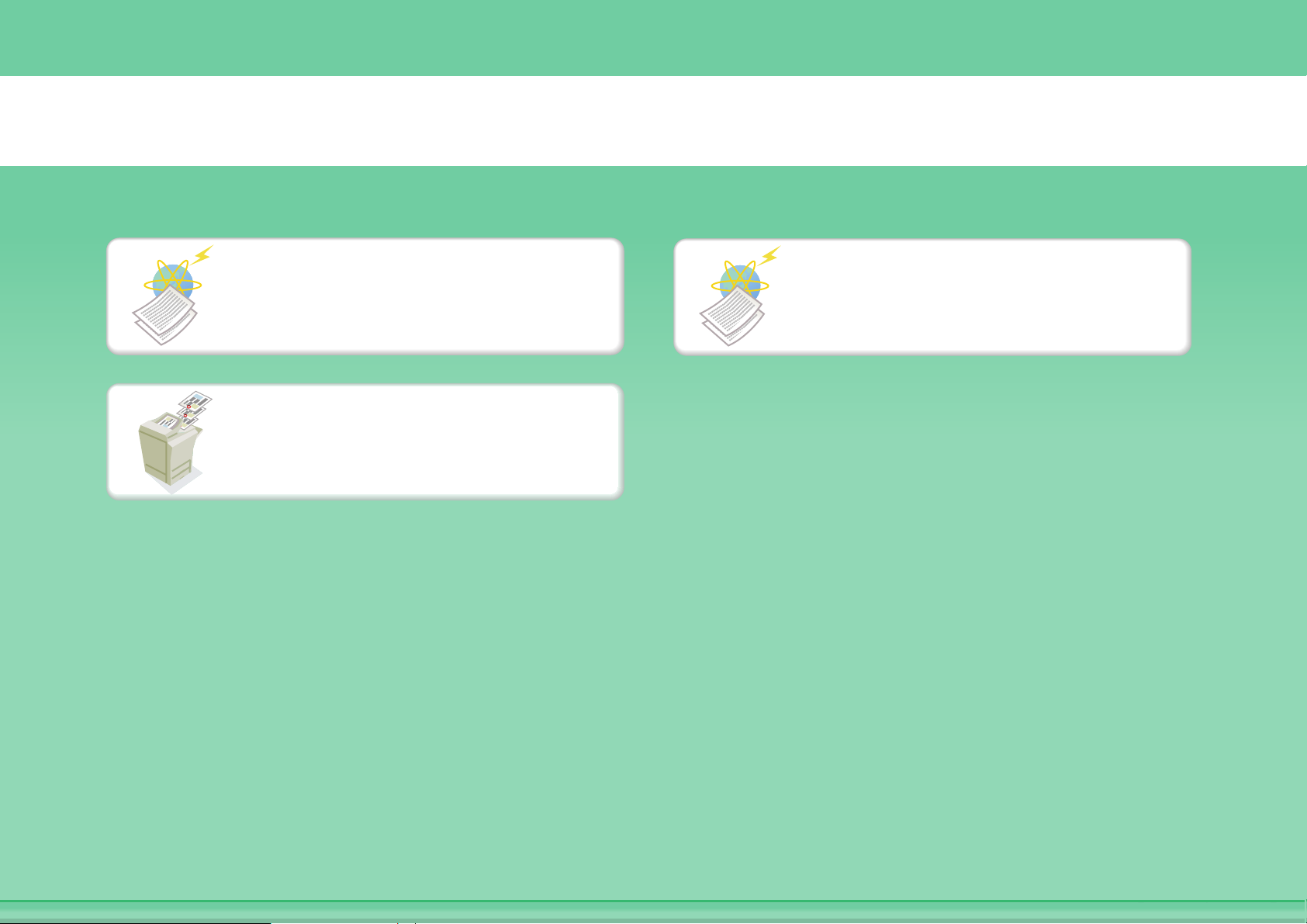
Estä lähetys väärään määränpäähän
Tarkista lähetyksen tulos
Leimaa skannatut
alkuperäisen asiakirjan sivut
Tarkista aiempien
lähetysten loki
Page 22
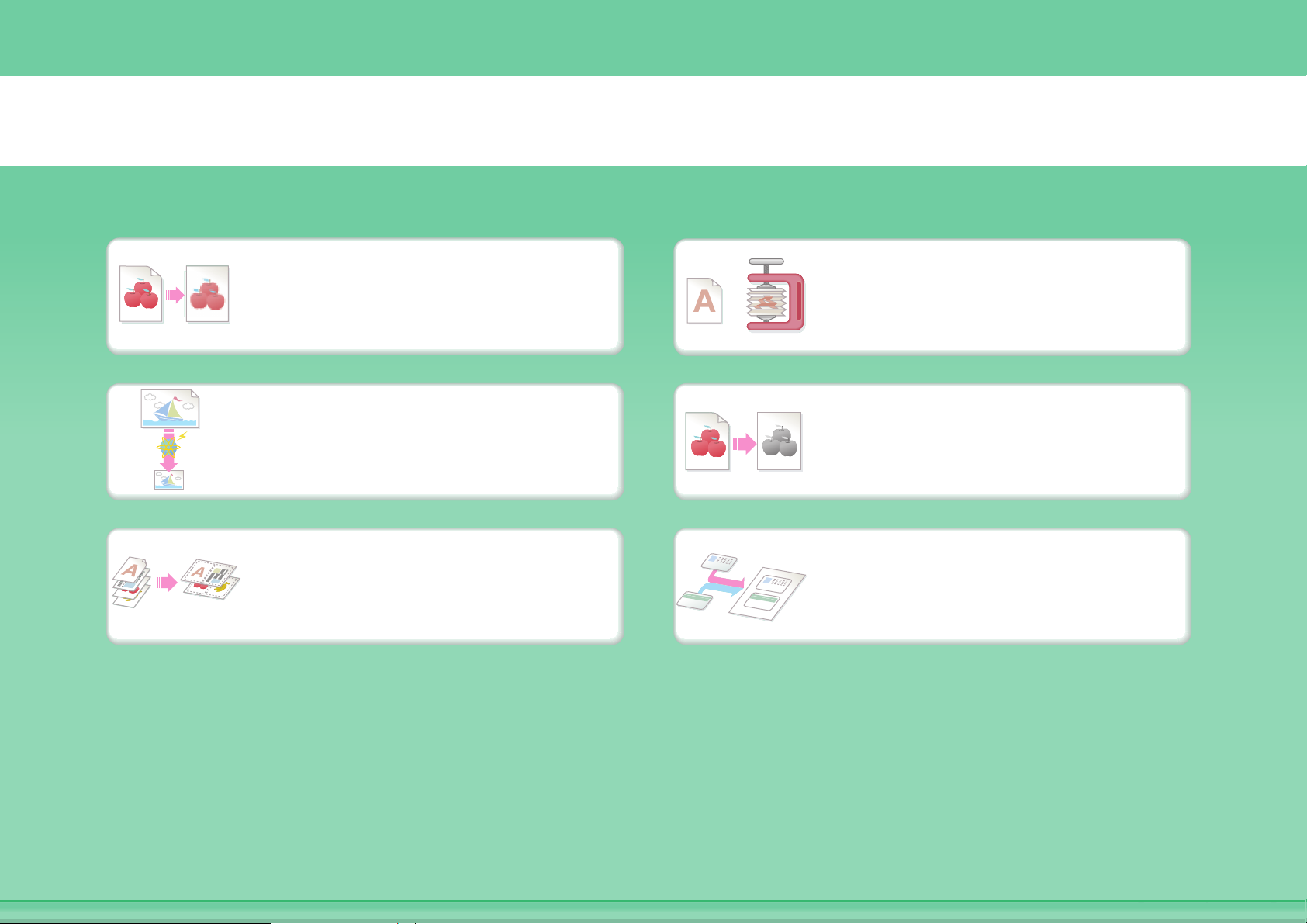
Lähetä pienempi tiedosto
Lähetä matalalla
resoluutiolla
Pienennä kuvaa ennen
lähettämistä
Lähetä kaksi alkuperäistä
sivua yhtenä sivuna
Pakkaa tiedosto ennen
lähetystä
Lähetä kuva
mustavalkoisena
ID-kortti tai muu kortti
Page 23
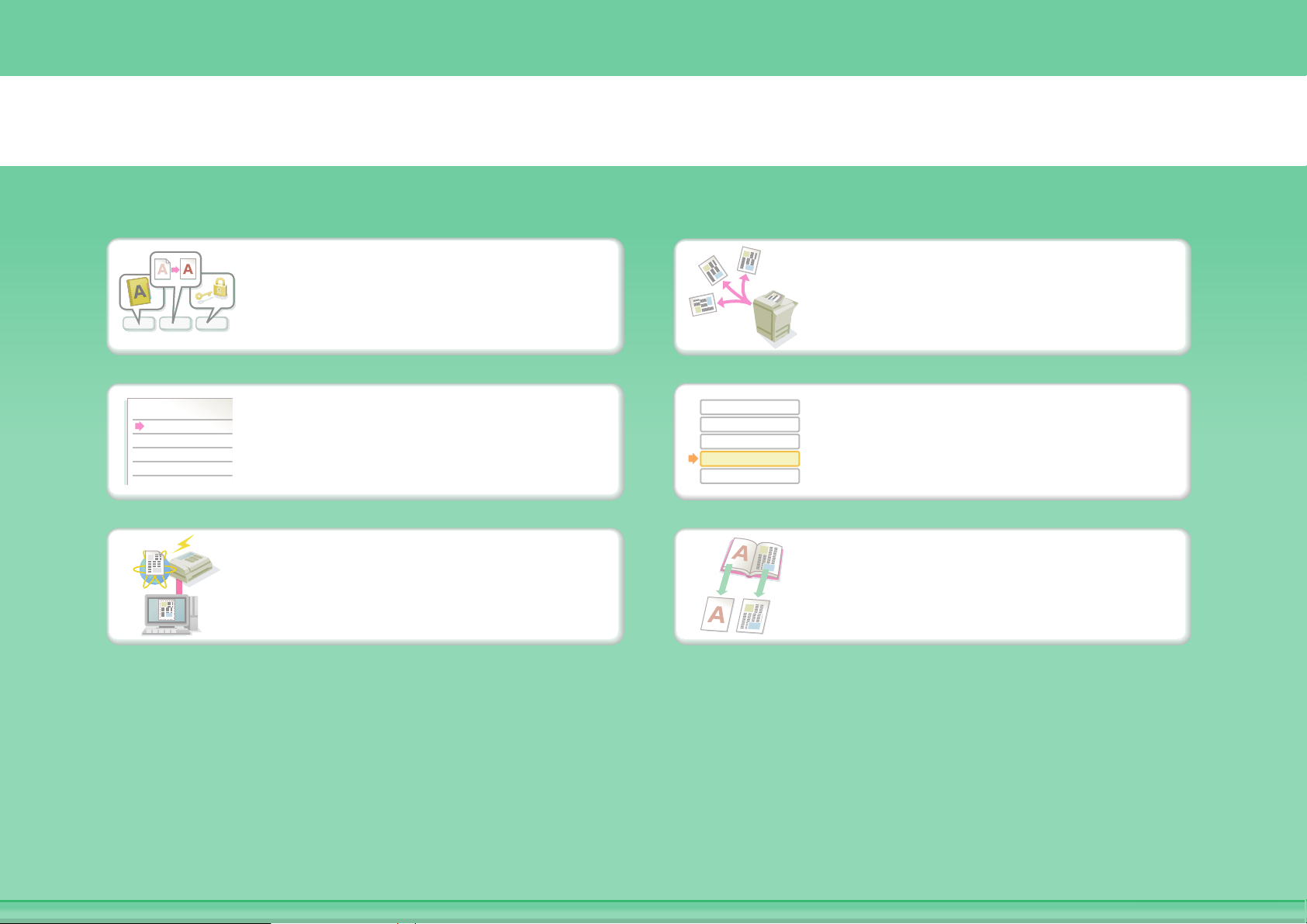
Säästä vaivaa
o
c
o
c
o
12 3
aaa@aa.aa.c
bbb@bb.bb.
ccc@cc.cc.c
ddd@dd.dd.
eee@ee.ee.c
Tallenna usein käytetyt
asetukset
Tarkastele lähetyslokia
Lähetä tietokoneesta
internet-faksi
aaa@aa.aa.c
bbb@bb.bb.
ccc@cc.cc.c
ddd@dd.dd.
eee@ee.ee.e
Lähetä useisiin
määränpäihin
Määritä osoite helposti (etsi
numero)
Kirjan kaltainen sidottu
asiakirja (sivu kerrallaan)
Page 24
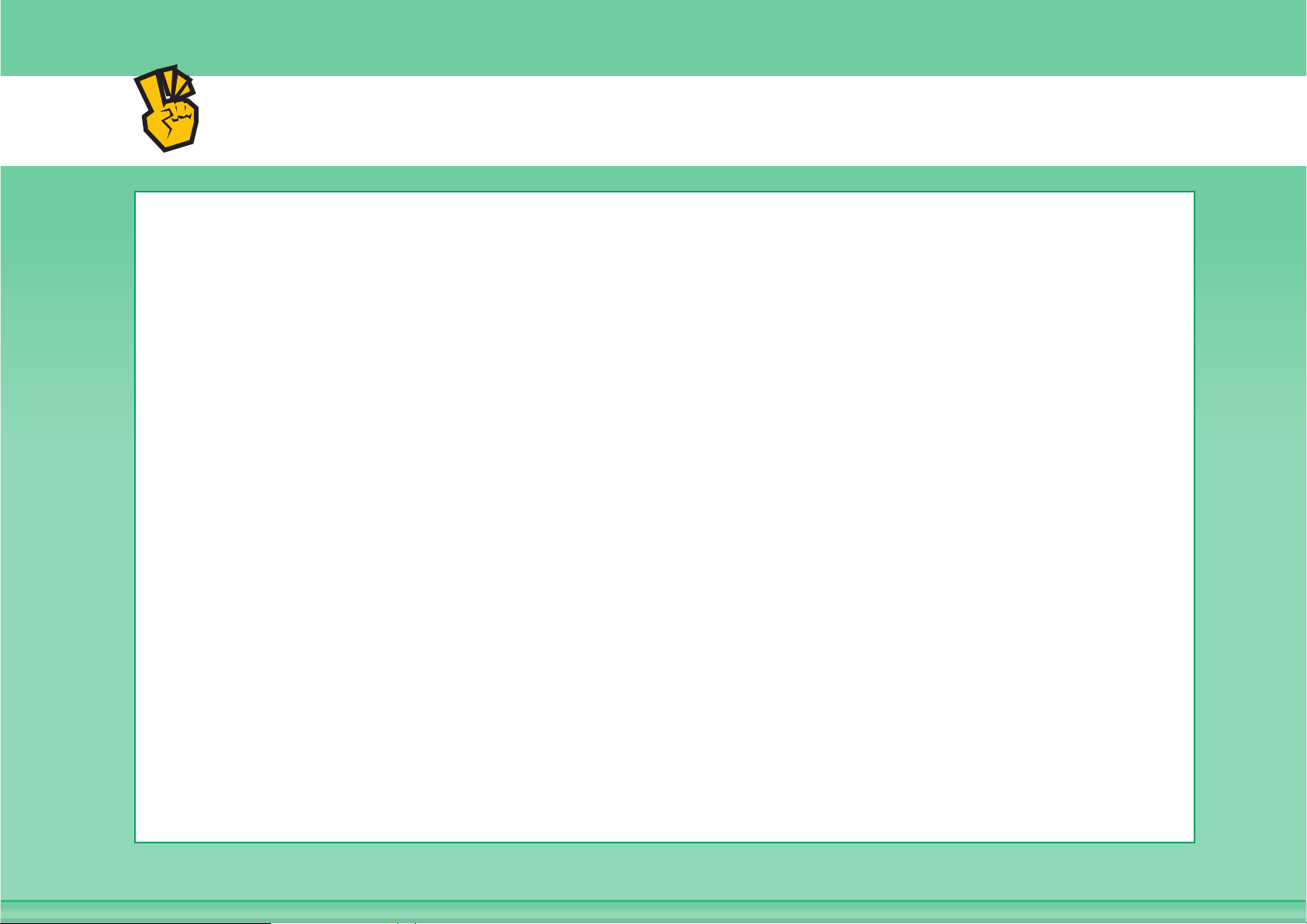
Muita hyödyllisiä toimintoja
Hyödyllisiä hallintatoimintoja
z Välitä vastaanotettu faksi verkko-osoitteeseen
z Tulosta luettelo lähetysmääränpäistä
Hyödyllisiä toimintoja
z Skannaa ohut alkuperäinen asiakirja
z Valitse lähetysmääränpää yleisestä osoitekirjasta
z Lähetä määrättyyn aikaan
z Anna ensisijaisuus lähetykselle
z Lähetä USB-muistitilassa
z Poista tyhjät sivut lähetyksestä
Page 25
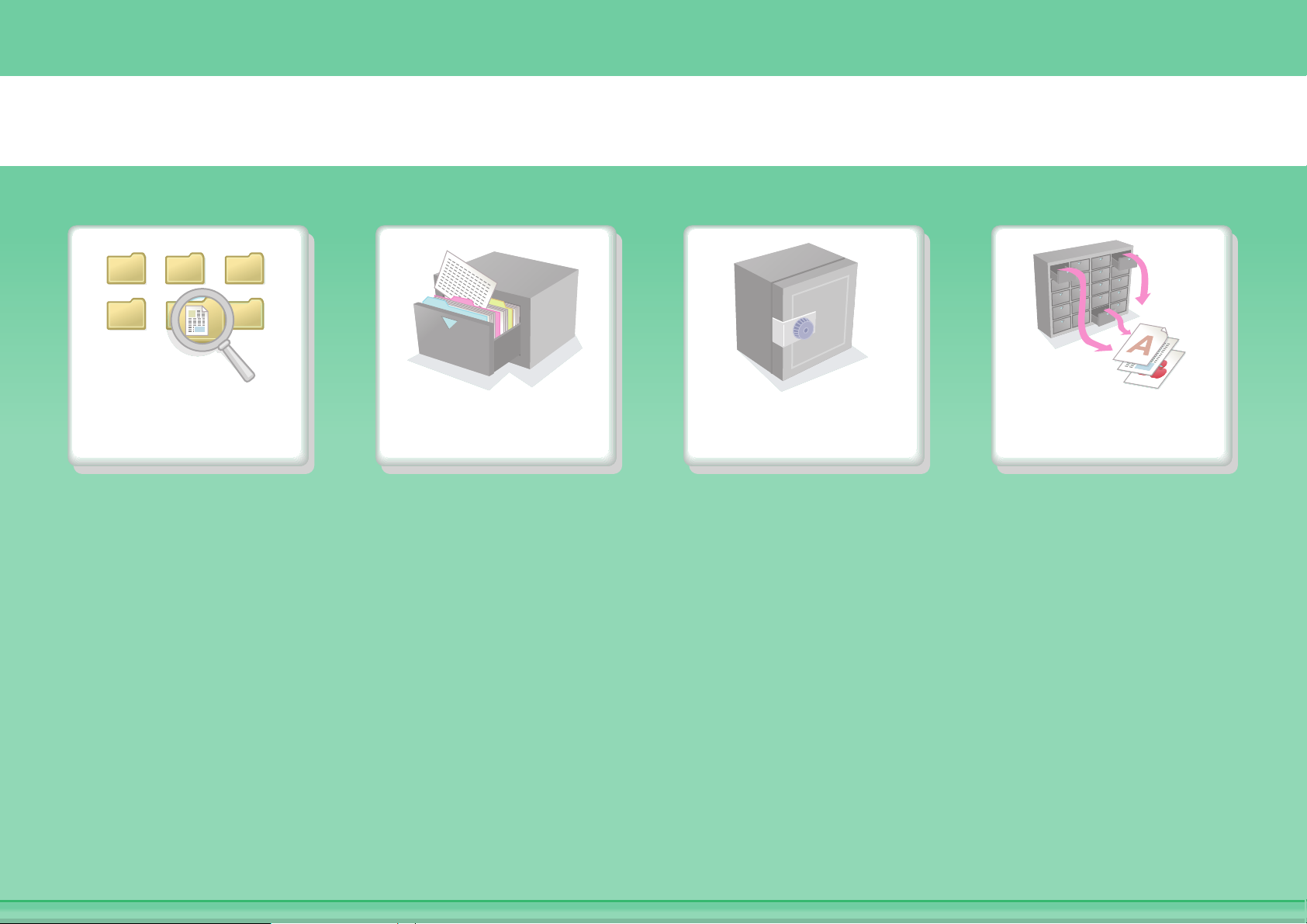
TALLENNA TYÖ JA KÄYTÄ SITÄ UUDELLEEN MYÖHEMMIN
Etsi tiedosto
Järjestä tiedostot
Tallenna tärkeä
asiakirja
Tulosta
tiedostoerä
Page 26
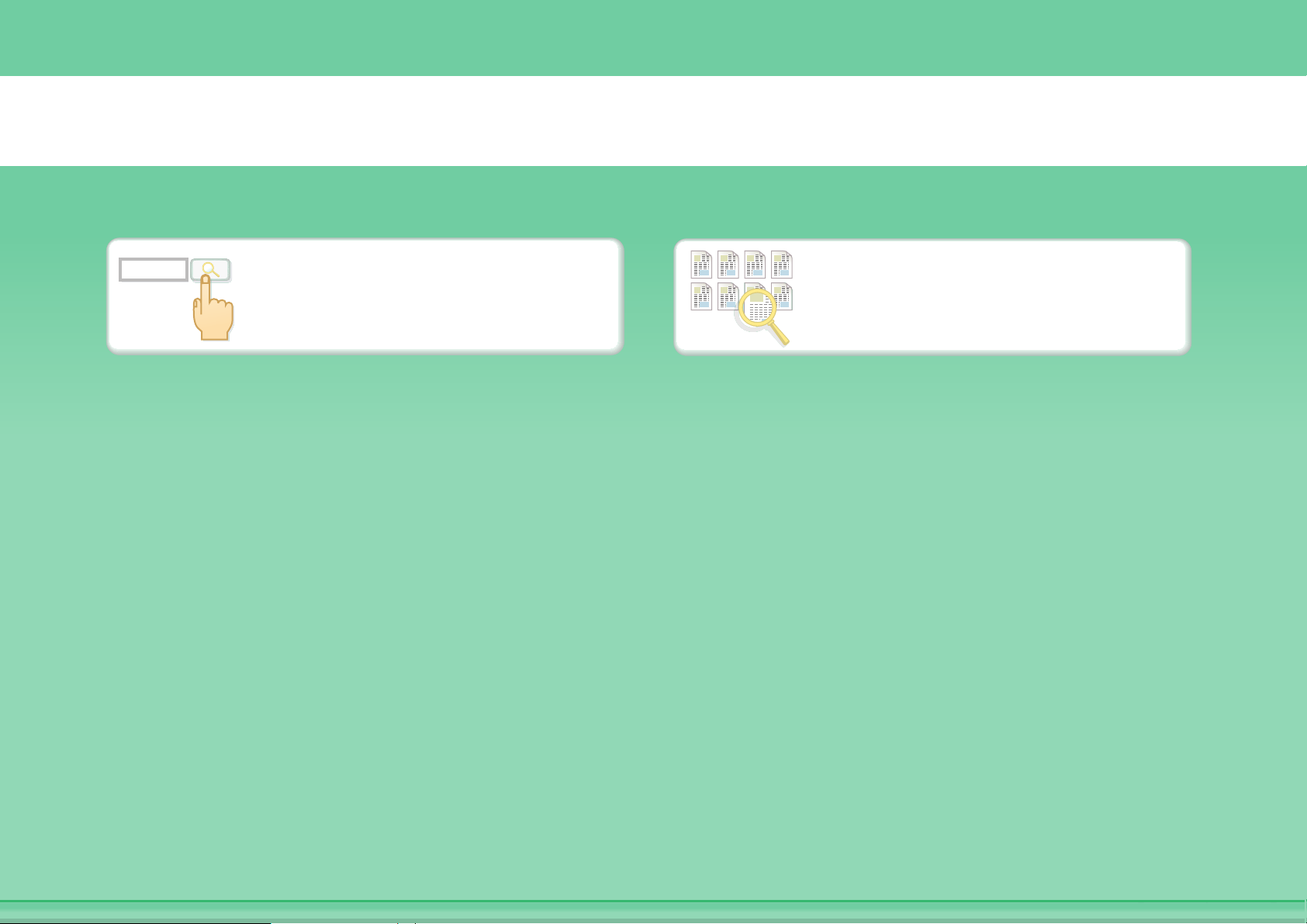
abc
Etsi tidosto käyttäen
Etsi tiedosto
Etsi tarkistamalla
avainsanaa
tiedostojen sisältö
Page 27
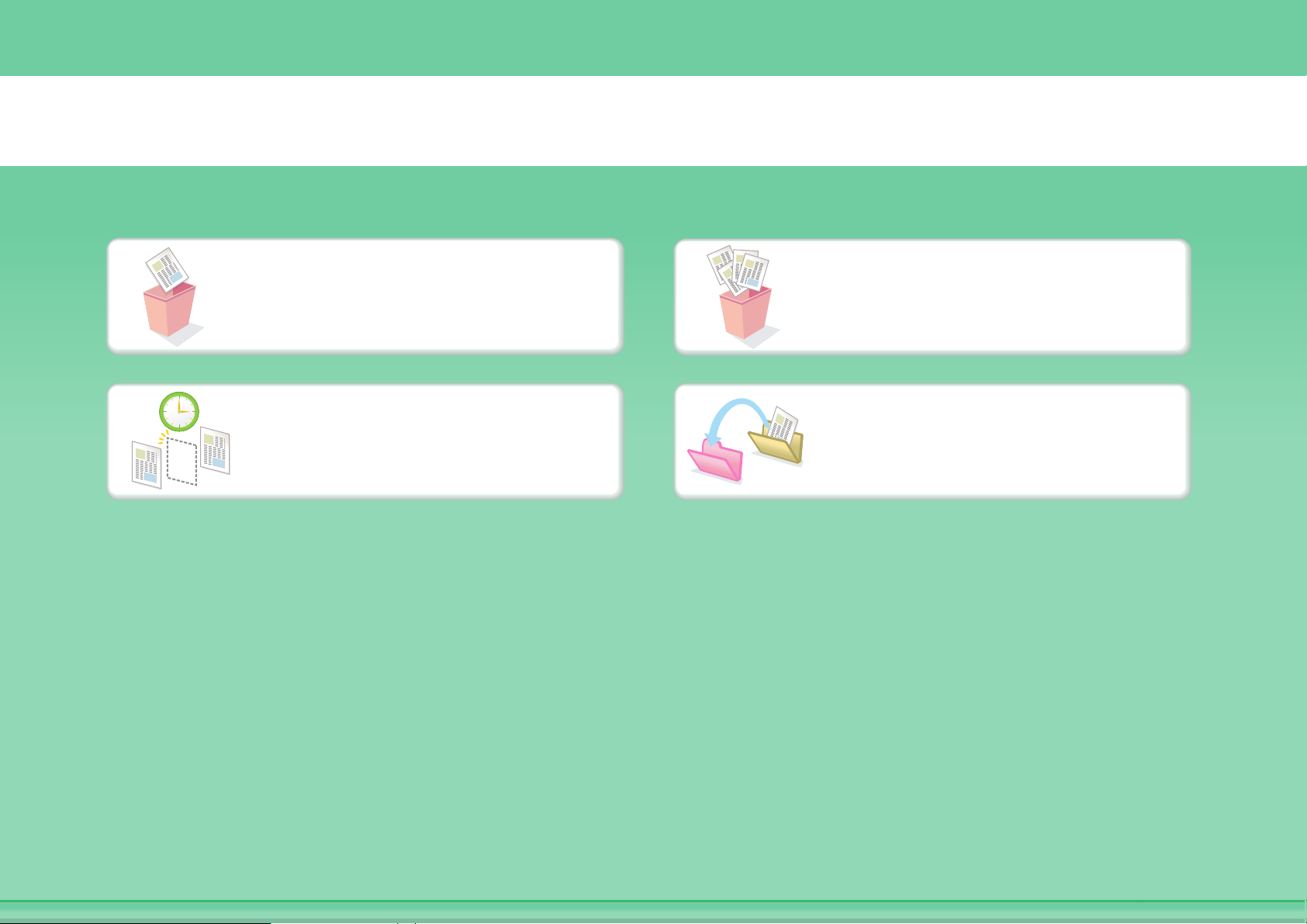
Järjestä tiedostot
Poista tiedosto
Poista tiedostot
säännöllisesti
Poista kaikki tiedostot
Muuta kansiota
Page 28
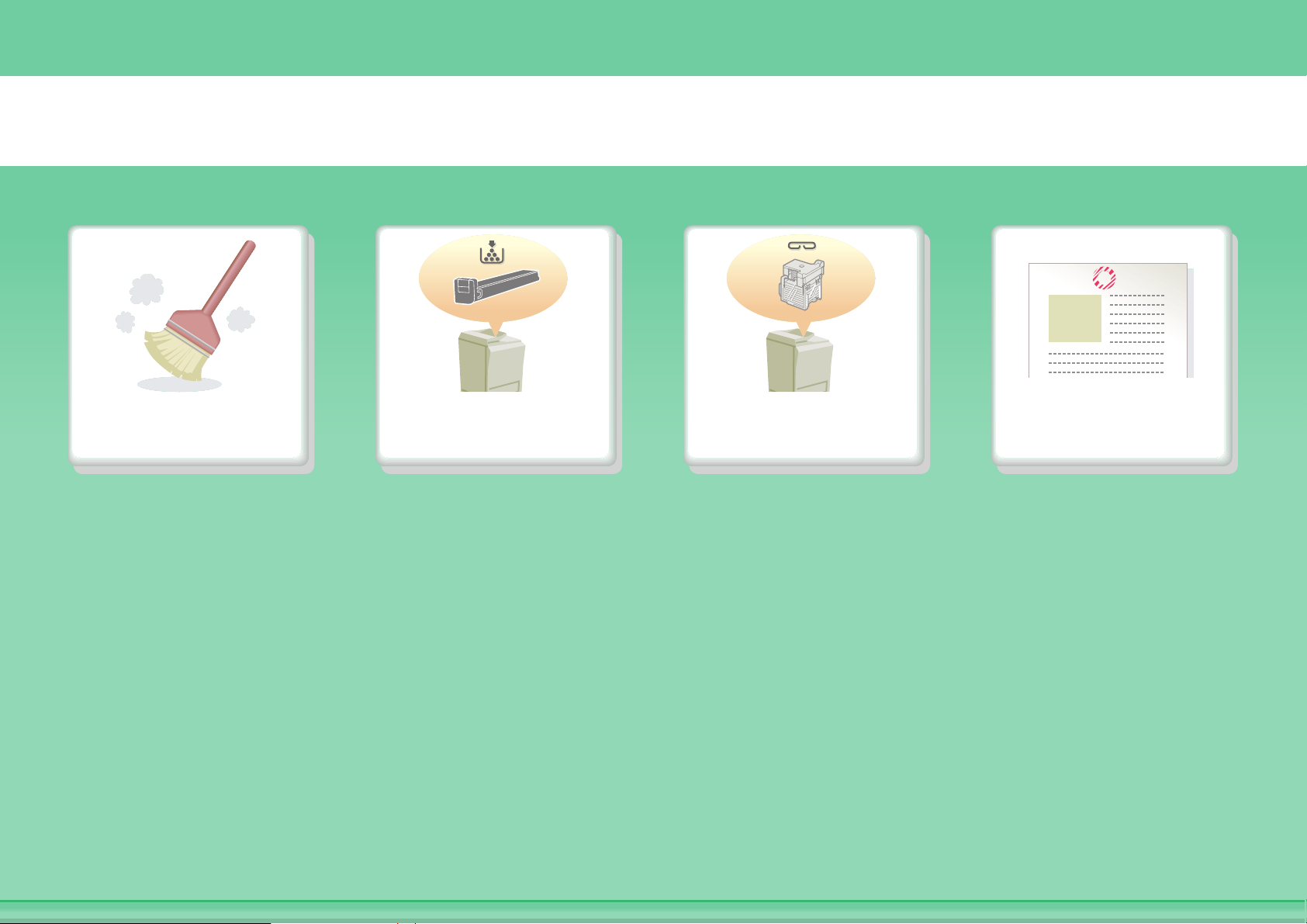
LAITTEEN HUOLTO
Puhdista laite Vaihda
väriainekasetti
Vaihda
niittikasetti
Vaihda
leimakasetti
Page 29
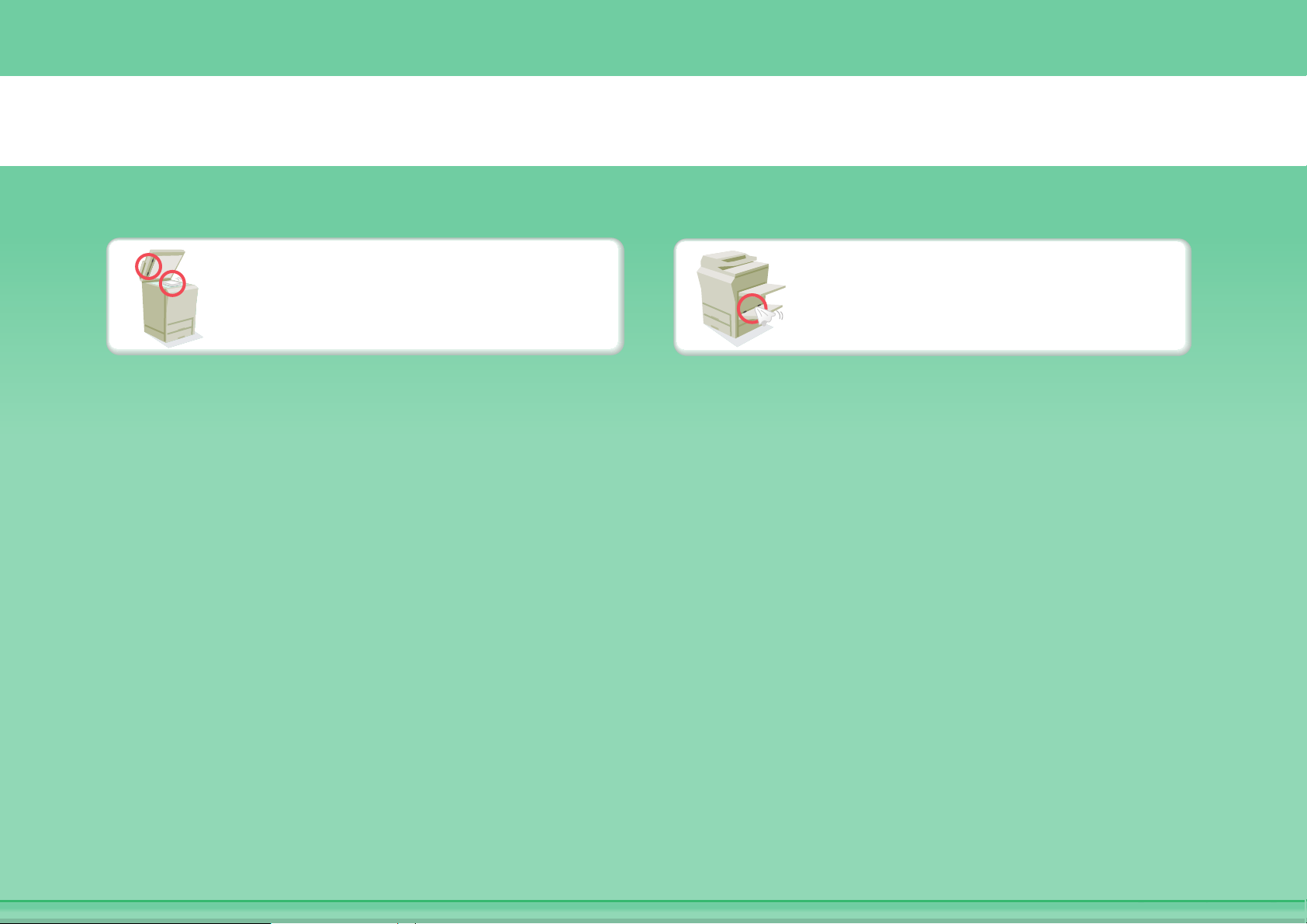
Puhdista laite
Puhdista valotuslasi ja
automaattinen syöttölaite
Puhdista ohisyöttötason
rulla
Page 30
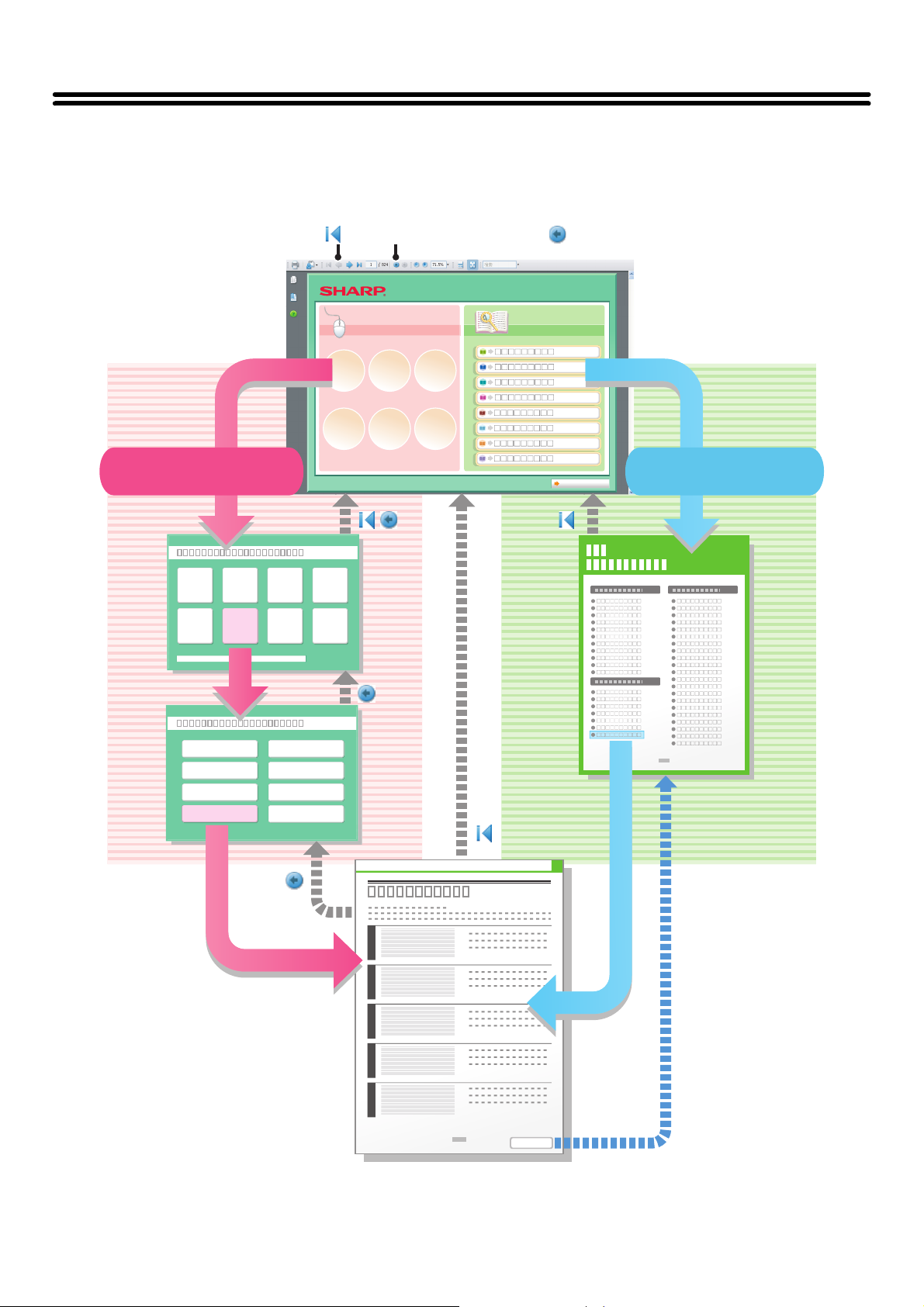
KÄYTTÖOPPAASTA
On kaksi tapaa etsiä aihetta tästä oppasta: voit käyttää "Haluaisin..."-valikkoa tai normaalia sisällysluetteloa.
Seuraavassa selityksessä oletetaan, että käytössä on Adobe Reader 8 (Jotkut painikkeet eivät näyt oletustilassa).
Paluu ensimmäiselle sivulle ( )
Haku perustuen siihen,
mitä haluat tehdä
Valikkosivu Sisällysluettel
Paluu edelliselle sivulle ( )
Haku käyttämällä
sisällysluetteloa
osivu
Sisältösivu
1
2
3
4
5
i
Page 31

KUINKA TÄTÄ KÄYTTÖOPASTA KÄYTETÄÄN
Napsauta alla olevaa painiketta siirtyäksesi sivulle, jonka haluat nähdä.
(1) (2) (3) (4)
(5)
(1) Paluu ensimmäiselle sivulle -painike
Jollei toiminto etene odotetulla tavalla, napsauta tätä
painiketta aloittaaksesi uudelleen.
(2) Yksi sivu takaisinpäin -painike
Näyttää edellisen sivun.
(3) Yksi sivu eteenpäin -painike
Näyttää seuraavan sivun.
(4) Paluu edelliselle sivulle -painike
Näyttää sivun, joka näytettiin ennen nykyistä sivua.
• Jollei painike ole näkyvissä, katso Adobe Readerin ohjeesta, kuinka painike saadaan näkyviin.
• Ole varovainen, kun tulostat
Jos kaikki sivut tulostetaan, "Haluaisin..."-valikon valikkosivut tulostetaan myös. Jos haluat tulostaa vain sivut, jotka
sisältävät toiminnon selityksen, määritä sivualue.
(6)
(5) Adobe Reader -ohjepainike
Avaa Adobe Reader -ohjeen.
(6) Sisältöpainike
Näyttää kunkin luvun sisällön.
Jos esimerkiksi nykyinen sivu kuuluu Tulostin-kappaleen
sisältöön, tämä painike näyttää Tulostin-kappaleen
sisällön.
ii
Page 32

LAITTEEN MUKANA TOIMITETUT KÄYTTÖOHJEET
Käyttöoppaat PDF-formaatissa (tämä käyttöopas)
PDF-formaatissa olevat ohjeet antavat yksityiskohtaisia selityksiä laitteen käytöstä eri tiloissa. Voit katsella PDF-ohjeita
lataamalla ne laitteen kovalevyltä. Ohjeita käyttöohjeiden lataamisesta saat Aloitusoppaan kohdasta "PDF-muodossa
olevien ohjeiden lataaminen".
1. ENNEN LAITTEEN KÄYTTÄMISTÄ
Tässä kappaleessa on tietoja esimerkiksi laitteen perustoiminnoista, paperin lisäämisestä ja
laitteen huollosta.
2. KOPIOKONE
Tässä luvussa annetaan yksityiskohtaisia selityksiä kopiointitoiminnon käytöstä.
3. TULOSTIN
Tässä luvussa annetaan yksityiskohtaisia selityksiä tulostustoiminnon käytöstä.
4. SKANNERI/INTERNET-FAKSI
Tässä luvussa annetaan yksityiskohtaisia selityksiä skanneritoiminnon ja Internet-faksitoiminnon
käytöstä.
5. ASIAKIRJOJEN ARKISTOINTI
Tässä luvussa annetaan yksityiskohtaisia selityksiä asiakirjojen arkistointi -toiminnon käytöstä.
Asiakirjojen arkistointi -toiminnon avulla voit tallentaa kopio- tai faksityön asiakirjatiedot tai
tulostustyön tiedot tiedostoksi koneen kovalevylle. Tiedosto voidaan hakea tarvittaessa.
6. JÄRJESTELMÄASETUKSET
Tässä luvussa selitetään "Järjestelmäasetukset", joita käytetään määrittelemään joukko
parametreja sopimaan työpaikkasi tavoitteisiin ja tarpeisiin. Nykyiset asetukset voidaan tuoda
näkyville tai tulostaa "Järjestelmäasetukset".
7. VIANETSINTÄ
Tässä luvussa selitetään miten poistetaan paperin väärinsyöttö ja annetaan vastauksia usein
kysyttyihin kysymyksiin koneen käytöstä eri tiloissa. Katso tästä ohjeesta lisätietoja, jos koneen
käytössä ilmenee ongelmia.
Painetut ohjeet
Ohjeen nimi Sisällys
Aloitusopas
Tässä oppaassa on ohjeet laitteen turvalliseen käyttöön, siinä kuvaillaan ennen laitteen käyttöä
välttämättömät valmistelut ja siinä esitellään laitteen tekniset tiedot ja oheislaitteet.
iii
Page 33

KÄYTTÖOPPAASTA
Tässä käyttöoppaassa kuvataan miten MX-M623U/MX-M753U digitaalista monitoimijärjestelmää käytetään.
Huomio
• Tietoja tässä käyttöohjeessa mainittujen ajureiden ja ohjelmiston asennuksesta on Aloitusoppaassa.
• Tietoa käyttöjärjestelmästäsi saat käyttöjärjestelmäsi käyttöohjeesta tai käytönaikaisesta Ohje-toiminnosta.
®
• Näytön selitykset ja menettelytavat tässä oppaassa ovat pääasiassa Windows Vista
vaihdella käyttöjärjestelmän tai ohjelmistosovelluksen versiosta riippuen.
• Macintosh-ympäristön näyttöjen ja toimintamenetelmien selitykset koskevat Mac OS X v10.4 -käyttöjärjestelmää Mac OS
X:ssa. Näytöt voivat vaihdella käyttöjärjestelmän tai ohjelmistosovelluksen versiosta riippuen.
• Aina kun ohjeessa on "MX-xxxx", korvaa "xxxx" mallisi nimellä.
• Tässä ohjeessa on viitteitä faksitoimintoon. Ota kuitenkin huomioon, että faksitoiminto ei ole saatavana joissakin maissa tai
joillakin alueilla.
• Tämä dokumentti on pyritty tekemään mahdollisimman tarkaksi. Jos sinulla on jotakin huomautettavaa tästä käyttöohjeesta, ota
yhteyttä kauppiaaseesi tai lähimpään valtuutettuun huoltopalveluun.
• Tälle tuotteelle on suoritettu tarkat laadunvalvonta- ja tarkistustoimenpiteet. Jos kaikesta huolimatta huomaat laitteessa vian tai
muun ongelman, ota yhteyttä jälleenmyyjääsi tai lähimpään valtuutettuun huoltopalveluun.
• Laissa määrättyjä erikoistapauksia lukuun ottamatta SHARP ei vastaa häiriöistä, jotka esiintyvät laitteen tai sen lisälaitteiden
käytön aikana, tai häiriöistä, jotka aiheutuvat laitteen tai sen lisälaitteiden asiattomasta käytöstä, tai muista häiriöistä tai
vahingoista, jotka aiheutuvat tuotteen käytöstä.
Varoitus
• Tämän käyttöohjeen sisällön kopiointi, muuttaminen tai kääntäminen ilman ennalta annettua kirjallista lupaa on kielletty muissa
kuin tekijänoikeuslaissa sallituissa tapauksissa.
• Kaikkea oppaassa ilmenevää tietoa voidaan muuttaa ilman ennakkoilmoitusta.
-käyttöjärjestelmälle. Näytöt voivat
Tässä ohjeessa esitetyt kuvat sekä käyttöpaneeli ja kosketuspaneeli
Lisävarusteet ovat yleensä valinnaisia, mutta joihinkin malleihin saattaa lisävarusteita kuulua vakiovarusteina.
Laitteen käytön selittämiseksi ja laitteen toimintojen kuvailemiseksi joissakin kuvissa oletetaan, että tietyt oheislaitteet on
asennettu.
Tässä käyttöohjeessa esitetyt näytöt, ilmoitukset ja näppäinten nimet saattavat poiketa itse laitteessa olevista
näytöistä, ilmoituksista ja näppäinten nimistä tuotekehityksen ja -muutosten vuoksi.
Oppaissa käytetyt kuvakkeet
Oppaiden kuvakkeet sisältävät seuraavanlaisia tietoja:
Varoitus
Huomautus
Tämä varoittaa sinua tilanteesta, jossa
on koneen vahingoittumisen tai
toimintahäiriön vaara.
Tässä annetaan lisäselvitys
toiminnosta tai toimenpiteestä.
Tässä selitetään miten toiminto
peruutetaan tai korjataan.
Tämä varoittaa tilanteesta, joka voi johtaa kuolemaan tai loukkaantumiseen.
Tämä varoittaa tilanteesta, joka voi aiheuttaa loukkaantumisen tai ainevahinkoja.
Tämä osoittaa järjestelmäasetuksen nimen ja antaa lyhyen
selityksen asetuksesta.
Kun "Järjestelmäasetukset:" tulee näkyviin:
Annetaan selitys yleisasetuksesta.
Kun "Järjestelmäasetukset (Pääkäyttäjä):" tulee näkyviin:
Selitetään asetus, jonka vain pääkäyttäjä voi määritellä.
iv
Page 34

LUKU 1
ENNEN LAITTEEN KÄYTTÄMISTÄ
Tässä käyttöohjeessa on tietoja esimerkiksi laitteen perustoiminnoista, paperin lisäämisestä ja laitteen huollosta.
ENNEN LAITTEEN KÄYTTÄMISTÄ
OSIEN NIMET JA TOIMINNOT . . . . . . . . . . . . . . . . 1-3
• ULKOISET OSAT . . . . . . . . . . . . . . . . . . . . . . . . 1-3
• SISÄISET OSAT. . . . . . . . . . . . . . . . . . . . . . . . . 1-5
• AUTOMAATTINEN SYÖTTÖLAITE JA
VALOTUSLASI . . . . . . . . . . . . . . . . . . . . . . . . . . 1-6
• SIVU- JA TAKAOSA. . . . . . . . . . . . . . . . . . . . . . 1-7
• KÄYTTÖPANEELI . . . . . . . . . . . . . . . . . . . . . . . 1-8
KOSKETUSPANEELI. . . . . . . . . . . . . . . . . . . . . . . 1-10
• TILANÄYTTÖ . . . . . . . . . . . . . . . . . . . . . . . . . . 1-12
• JÄRJESTELMÄPALKKI . . . . . . . . . . . . . . . . . . 1-13
VIRRAN KÄYNNISTÄMINEN JA
SAMMUTTAMINEN . . . . . . . . . . . . . . . . . . . . . . . . 1-15
• ENERGIANSÄÄSTÖTOIMINNOT . . . . . . . . . . 1-16
• [VIRRANSÄÄSTÖ]-NÄPPÄIN . . . . . . . . . . . . . 1-16
KÄYTTÄJÄN TUNNISTUS . . . . . . . . . . . . . . . . . . . 1-17
• TUNNISTUS KÄYTTÄJÄNUMEROLLA . . . . . . 1-17
• TUNNISTUS KÄYTTÄJÄNIMELLÄ /
SALASANALLA . . . . . . . . . . . . . . . . . . . . . . . . 1-19
KOTINÄYTTÖ. . . . . . . . . . . . . . . . . . . . . . . . . . . . . 1-22
LAITTEEN ETÄKÄYTTÖ . . . . . . . . . . . . . . . . . . . . 1-23
TYÖLOKIIN TALLENNETUT ASIAT . . . . . . . . . . . 1-24
PAPERIN LISÄÄMINEN
TÄRKEÄÄ HUOMATTAVAA PAPERISTA . . . . . . 1-27
• TASOJEN NIMET JA SIJAINNIT . . . . . . . . . . . 1-27
• "R"-KIRJAIN PAPERIKOON
YHTEYDESSÄ . . . . . . . . . . . . . . . . . . . . . . . . . 1-27
• KÄYTETTÄVÄ PAPERI . . . . . . . . . . . . . . . . . . 1-28
TASOJEN 1 – 4 TASOASETUKSET . . . . . . . . . . . 1-30
• PAPERIN LISÄÄMINEN PAPERITASOLLE
1 - TASOLLE 2 . . . . . . . . . . . . . . . . . . . . . . . . . 1-30
• PAPERIKOON VAIHTAMINEN
PAPERITASOLLA 1 - TASOLLA 2. . . . . . . . . . 1-31
• PAPERIN LISÄÄMINEN PAPERITASOLLE
3 . . . . . . . . . . . . . . . . . . . . . . . . . . . . . . . . . . . . 1-32
• PAPERIKOON VAIHTAMINEN
PAPERITASOLLA 3 . . . . . . . . . . . . . . . . . . . . . 1-33
• PAPERIKOON VAIHTAMINEN
PAPERITASOLLA 4 . . . . . . . . . . . . . . . . . . . . . 1-35
TASON 5 TASOASETUKSET (A4
SUURIKAPASITEETTINEN KAUKALO) . . . . . . . . 1-36
• PAPERIN LISÄÄMINEN . . . . . . . . . . . . . . . . . . 1-36
TASON 5 TASOASETUKSET (A3
SUURIKAPASITEETTINEN KAUKALO) . . . . . . . . 1-38
• PAPERIN LISÄÄMINEN . . . . . . . . . . . . . . . . . . 1-38
• PAPERIKOON VAIHTAMINEN . . . . . . . . . . . . 1-40
PAPERIN LISÄÄMINEN
OHISYÖTTÖTASOLLE . . . . . . . . . . . . . . . . . . . . . 1-42
• TÄRKEÄÄ OHISYÖTTÖTASON
KÄYTÖSSÄ . . . . . . . . . . . . . . . . . . . . . . . . . . . 1-43
ALKUPERÄISET ASIAKIRJAT
ALKUPERÄISEN ASIAKIRJAN
ASETTAMINEN . . . . . . . . . . . . . . . . . . . . . . . . . . . 1-44
• ALKUPERÄISEN ASIAKIRJAN
ASETTAMINEN AUTOMAATTISEEN
ASIAKIRJAN SYÖTTÖLAITTEESEEN . . . . . . 1-44
• ALKUPERÄISEN ASIAKIRJAN
ASETTAMINEN VALOTUSLASILLE . . . . . . . . 1-46
LISÄVARUSTEET
LISÄVARUSTEET . . . . . . . . . . . . . . . . . . . . . . . . . 1-48
VIIMEISTELIJÄ JA
SATULANIDONTAVIIMEISTELIJÄ . . . . . . . . . . . . 1-50
• OSIEN NIMET . . . . . . . . . . . . . . . . . . . . . . . . . 1-50
• TEKNISET TIEDOT . . . . . . . . . . . . . . . . . . . . . 1-51
• NIITTISÄILIÖN VAIHTAMINEN JA
NIITTITUKOKSEN POISTAMINEN . . . . . . . . . 1-52
VIIMEISTELIJÄ (3 TASOA) . . . . . . . . . . . . . . . . . . 1-56
• OSIEN NIMET . . . . . . . . . . . . . . . . . . . . . . . . . 1-56
• TARVIKKEET . . . . . . . . . . . . . . . . . . . . . . . . . . 1-56
• TEKNISET TIEDOT . . . . . . . . . . . . . . . . . . . . . 1-57
• NIITTISÄILIÖN VAIHTAMINEN . . . . . . . . . . . . 1-59
ASETIN . . . . . . . . . . . . . . . . . . . . . . . . . . . . . . . . . . 1-61
• OSIEN NIMET . . . . . . . . . . . . . . . . . . . . . . . . . 1-61
• TEKNISET TIEDOT . . . . . . . . . . . . . . . . . . . . . 1-62
• PAPERIN LISÄÄMINEN . . . . . . . . . . . . . . . . . . 1-62
• ASETTIMEN KÄYTTÖOHJE . . . . . . . . . . . . . . 1-63
1-1
Page 35

SHARP OSA. . . . . . . . . . . . . . . . . . . . . . . . . . . . . . 1-66
• KOMMUNIKAATIOMODUULI
SOVELLUKSELLE. (MX-AMX2). . . . . . . . . . . . 1-66
• ULKOISEN TILINHALLINNAN MODUULI
(MX-AMX3). . . . . . . . . . . . . . . . . . . . . . . . . . . . 1-67
HUOLTO
SÄÄNNÖLLINEN HUOLTO . . . . . . . . . . . . . . . . . . 1-69
• VALOTUSLASIN JA AUTOMAATTISEN
SYÖTTÖLAITTEEN PUHDISTAMINEN. . . . . . 1-69
• OHISYÖTTÖTASON RULLAN
PUHDISTAMINEN . . . . . . . . . . . . . . . . . . . . . . 1-71
VÄRIAINEKASETIN VAIHTAMINEN . . . . . . . . . . . 1-72
LEIMAKASETIN VAIHTAMINEN . . . . . . . . . . . . . . 1-75
ENNEN LAITTEEN KÄYTTÄMISTÄ
TEKSTIN SYÖTTÄMINEN
PÄÄNÄPPÄINTEN TOIMINNOT . . . . . . . . . . . . . . 1-77
• TEKSTIN KIRJOITTAMINEN
NÄPPÄIMISTÖLLÄ(MX-KBX2SG) . . . . . . . . . . 1-78
OHJELMISTON ASENNUS
ENNEN OHJELMAN ASENNUSTA . . . . . . . . . . . . 1-79
ASENNUS
WINDOWS-KÄYTTÖYMPÄRISTÖSSÄ . . . . . . . . . 1-80
• OHJELMISTON VALINTAIKKUNAN
AVAAMINEN (KAIKKI OHJELMISTOT) . . . . . . 1-80
• TULOSTINOHJAIMEN/
PC-FAKSIOHJAIMEN ASENNUS . . . . . . . . . . 1-81
• PRINTER STATUS MONITOR-ASENNUS . . 1-100
• SKANNERIOHJAIMEN ASENNUS . . . . . . . . 1-101
• PS-NÄYTTÖFONTTIEN ASENNUS. . . . . . . . 1-103
• PORTIN VAIHTAMINEN . . . . . . . . . . . . . . . . 1-104
ASENNUS
MACINTOSH-KÄYTTÖYMPÄRISTÖSSÄ . . . . . . 1-108
• MAC OS X . . . . . . . . . . . . . . . . . . . . . . . . . . . 1-108
• MAC OS 9.0 - 9.2.2 . . . . . . . . . . . . . . . . . . . . 1-114
OHJELMISTON POISTAMINEN . . . . . . . . . . . . . 1-117
1-2
Page 36

ENNEN LAITTEEN KÄYTTÄMISTÄ
ENNEN LAITTEEN KÄYTTÄMISTÄ
Tässä osassa on perustietoja laitteesta. Lue tämä kappale, ennen kuin aloitat laitteen käyttämisen.
OSIEN NIMET JA TOIMINNOT
ULKOISET OSAT
(1) (2) (3) (4) (5) (6)
(1) Satulanidontaviimeistelijä (MX-FN16)
Ulostulolaite, joka mahdollistaa nidontatoiminnon ja
lajittelutoiminnon käyttämisen.
☞
VIIMEISTELIJÄ JA SATULANIDONTAVIIMEISTELIJÄ
(sivu 1-50)
Viimeistelijä (MX-FN15)
Ulostulolaite, joka mahdollistaa nidontatoiminnon,
lajittelutoiminnon ja vihkokopiointitoiminnon.
☞
VIIMEISTELIJÄ JA SATULANIDONTAVIIMEISTELIJÄ
(sivu 1-50)
Viimeistelijä (3 tasoa) (MX-FN14)
Ulostulolaite, joka mahdollistaa nidontatoiminnon
enintään 100 arkille (paperikoko A4).
*
*
*
☞ VIIMEISTELIJÄ (3 TASOA) (sivu 1-56)
(2) Rei'itysyksikkö (AR-PN4B)
Rei'ittää kopiot ja muut tulosteet.
Se edellyttää viimeistelijää (MX-FN15) tai
satulanidontaviimeistelijää (MX-FN16).
☞
VIIMEISTELIJÄ JA SATULANIDONTAVIIMEISTELIJÄ
(sivu 1-50)
(3) Asetin (MX-CF10)
Asettimeen laitettu paperi voidaan sijoittaa tulosteisiin
kansiksi tai välilehdiksi. Asetinta voidaan käyttää
tulosteiden manuaaliseen nidontaan ja rei'itykseen.
*
*
☞ ASETIN (sivu 1-61)
(7)
(8)
(4) Automaattinen asiakirjan syöttölaite
Tämä laite syöttää ja skannaa automaattisesti useita
alkuperäisiä arkkeja. Kaksipuolisen alkuperäiskappaleen
molemmat puolet voidaan skannata yhdellä kertaa.
☞ ALKUPERÄISEN ASIAKIRJAN ASETTAMINEN
(sivu 1-44)
(5) Etukansi
Avataan väriainekasetin vaihtamiseksi.
☞ VIRRAN KÄYNNISTÄMINEN JA
SAMMUTTAMINEN (sivu 1-15)
☞
VÄRIAINEKASETIN VAIHTAMINEN (sivu 1-72)
(6) Käyttöpaneeli
Käyttöpaneelissa valitaan toiminnot ja syötetään
kopioiden lukumäärä.
☞ KÄYTTÖPANEELI (sivu 1-8)
(7) Keskitaso
Viimeistellyt arkit sijoitetaan tälle tasolle.
(8) Ohisyöttötaso
Erikoispaperit (mukaan lukien kalvo) ja kopiopaperi
voidaan syöttää ohisyöttötasolta.
PAPERIN LISÄÄMINEN OHISYÖTTÖTASOLLE
(sivu 1-42)
1-3
Sisältö
Page 37

ENNEN LAITTEEN KÄYTTÄMISTÄ
(9) (10)
(11)
(9) USB-liitin (A-tyyppi)
Tukee USB 2.0:aa (Suuri nopeus).
Tätä A-tyyppistä USB-liitintä käytetään yhdistämään
USB-keskitin tai USB-muistilaite laitteeseen.
Käytä USB-kaapelina suojattua kaapelia.
(10) Näppäimistö
Tämä on laitteeseen yhdistetty näppäimistö.
Kun näppäimistöä ei käytetä, sitä voi säilyttää
käyttöpaneelin alla.
☞ TEKSTIN KIRJOITTAMINEN
NÄPPÄIMISTÖLLÄ(MX-KBX2SG) (sivu 1-78)
(11) Taso 5 (kun laitteessa on A4 suurikapasiteettinen
kaukalo) (MX-LC10)*
Tälle tasolle asetetaan paperia.
☞ TASON 5 TASOASETUKSET (A4
SUURIKAPASITEETTINEN KAUKALO) (sivu 1-36)
(12) Taso 5 (kun laitteessa on A3 suurikapasiteettinen
kaukalo) (MX-LCX3N)*
Tälle tasolle asetetaan paperia.
☞ TASON 5 TASOASETUKSET (A3
SUURIKAPASITEETTINEN KAUKALO) (sivu 1-38)
*Lisävaruste.
(12)(13)(14)(15)
(13) Taso 1-Taso 2
Tasoille laitetaan paperia. Tasolle 1 mahtuu noin 800
arkkia vakiopaperia, jonka koko on A4 tai 8-1/2" x 11"
(80 g/m
vakiopaperia, jonka koko on A4 tai 8-1/2" x 11" (80 g/m2
(20 lbs.)).
2
(20 lbs.)) ja tasolle 2 mahtuu 1200 arkkia
☞ TASOJEN 1 – 4 TASOASETUKSET (sivu 1-30)
(14) Taso 3
Tasolle 3 laitetaan paperia. Tälle tasolle mahtuu noin 500
arkkia vakiopaperia (80 g/m
sarkainpaperia ja kalvoja voidaan lisätä.
2
(20 lbs.)). Myös
☞ TASOJEN 1 – 4 TASOASETUKSET (sivu 1-30)
(15) Taso 4
Tasolle 4 laitetaan paperia. Tälle tasolle mahtuu noin 500
arkkia vakiopaperia (80 g/m
2
(20 lbs.)).
☞ TASOJEN 1 – 4 TASOASETUKSET (sivu 1-30)
1-4
Sisältö
Page 38

SISÄISET OSAT
ENNEN LAITTEEN KÄYTTÄMISTÄ
(16) (17) (18) (19)
(25)
(23)(24)
(16) Kaksipuoleisyksikkö
Tämä kansi avataan paperitukoksen poistamiseksi
lämpöyksikköalueelta.
(17) Lämpöyksikkö
Väriainekuvat poltetaan tässä yksikössä.
Huomautus
Lämpöyksikkö on kuuma. Ole varovainen irrottaessasi
juuttunutta paperia.
(18) Kaksipuoleisyksikön kansi
Tämä avataan, kun kaksipuoleisyksikköön on tullut
paperitukos.
(19) Väriainekasetti
Sisältää väriainetta tulostusta varten. Väriainekasetti on
vaihdettava, kun käyttöpaneeli ilmaisee näin.
*
☞ VÄRIAINEKASETIN VAIHTAMINEN (sivu 1-72)
(20) Päävirtakytkin
Pidä tämä kytkin kytkettynä, kun faksitoiminto tai
internet-faksitoiminto asennetaan.
☞ VIRRAN KÄYNNISTÄMINEN JA
SAMMUTTAMINEN (sivu 1-15)
(20)
(21)
(22)
(21) Oikeanpuolinen kansi
Avataan, kun ohisyöttötasoon tai suurikapasiteettiseen
kaukaloon on tullut paperitukos.
(22) Suurikapasiteettisen kaukalon yläkansi.
Avataan, kun suurikapasiteettiseen kaukaloon on tullut
paperitukos.
(23) Vasemmanpuolisen kannen avaus
Avaa vasemmanpuolinen kansi painamalla tätä nuppia
ylös.
(24) Paperilaatikon vasen kansi
Tämä kansi avataan paperitukoksen poistamiseksi
tasolta 3 tai tasolta 4.
(25) Valojohderumpu
Kuvat muodostetaan valojohderummulla.
Älä koske valojohderumpuun tai vaurioita sitä.
1-5
Sisältö
Page 39

ENNEN LAITTEEN KÄYTTÄMISTÄ
AUTOMAATTINEN SYÖTTÖLAITE JA VALOTUSLASI
(5) (6)(1) (2) (3) (4)
(7)
(1) Asiakirjan syöttöalueen kansi
Avaa tämä kansi, jotta voit poistaa alkuperäisen
asiakirjan aiheuttaman tukoksen tai puhdistaaksesi
paperinsyöttörullan.
(2) Alkuperäisen asiakirjan ohjaimet
Nämä ohjaimet auttavat skannaamaan alkuperäisen
asiakirjan oikein. Säädä alkuperäisen asiakirjan ohjaimet
asiakirjan leveyden mukaan.
☞ ALKUPERÄISEN ASIAKIRJAN ASETTAMINEN
(sivu 1-44)
(3) Asiakirjan syöttötaso
Aseta alkuperäiset asiakirjat tälle tasolle. Yksipuoliset
alkuperäiset asiakirjat on asetettava tekstipuoli ylöspäin.
☞ ALKUPERÄISEN ASIAKIRJAN ASETTAMINEN
(sivu 1-44)
(4) Alkuperäisen asiakirjan ulostulotaso
Alkuperäiset asiakirjat tulevat tälle tasolle skannauksen
jälkeen.
(5) Skannausalue
Asiakirjan syöttötasolle asetetut alkuperäiset asiakirjat
skannataan tällä alueella.
☞ SÄÄNNÖLLINEN HUOLTO (sivu 1-69)
(6) Alkuperäisen asiakirjan koon tunnistin
Tämä laite tunnistaa valotuslasille asetetun alkuperäisen
asiakirjan koon.
☞ ALKUPERÄISEN ASIAKIRJAN ASETTAMINEN
VALOTUSLASILLE (sivu 1-46)
(7) Valotuslasi
Käytä valotuslasia skannaamaan kirja tai muu paksu
asiakirja, jota ei voida syöttää automaattisen asiakirjan
syöttölaitteen kautta.
☞ ALKUPERÄISEN ASIAKIRJAN ASETTAMINEN
VALOTUSLASILLE (sivu 1-46)
1-6
Sisältö
Page 40

SIVU- JA TAKAOSA
ENNEN LAITTEEN KÄYTTÄMISTÄ
(1)
(2)
(3)
(4)
(1) USB-liitin (A-tyyppi)
Tukee USB 2.0:aa (Suuri nopeus).
Tätä A-tyyppistä USB-liitintä käytetään yhdistämään
USB-keskitin tai USB-muistilaite laitteeseen.
Tämä liitin ei ole valmiiksi käytettävissä. Jos haluat
käyttää liitintä, ota yhteys huoltoteknikkoon.
(2) LAN-liitin
Yhdistä LAN-johto tähän liittimeen silloin, kun laitetta
käytetään verkossa.
Käytä LAN-kaapelina suojattua kaapelia.
(3) USB-liitin (B-tyyppi)
Tukee USB 2.0:aa (Suuri nopeus).
Tietokone voidaan kytkeä tähän liittimeen, jotta laitetta
voidaan käyttää tulostimena.
Käytä USB-kaapelina suojattua kaapelia.
(4) Liitin ainoastaan huoltotarkoitukseen
Huomautus
Tämä liitin on vain huoltoteknikoita varten.
Jos yhdistät kaapelin tähän liittimeen, se voi johtaa
laitteen vioittumiseen.
(5)
Tärkeä huomautus huoltoteknikoille:
Huoltoliittimeen yhdistetyn kaapelin on oltava alle 3 m
(118") pituinen.
(5) Virtapistoke
1-7
Sisältö
Page 41

KÄYTTÖPANEELI
ENNEN LAITTEEN KÄYTTÄMISTÄ
(5)(4) (6)(3)(2)(1)
(1) Kosketusnäyttö
Viestit ja näppäimet näkyvät kosketusnäytössä.
Kosketa näkyviä näppäimiä eri toimintojen
suorittamiseksi.
Kun näppäintä kosketetaan, kuuluu merkkiääni ja valittu
kohde korostuu. Tämä vahvistaa suorittamasi toiminnon.
☞ KOSKETUSPANEELI (sivu 1-10)
(2) [JÄRJESTELMÄ ASETUKSET] -näppäin
Paina tätä näppäintä, kun haluat nähdä
järjestelmäasetusten valikkonäytön.
Järjestelmäasetuksilla määritetään paperitason
asetukset, tallennetaan lähetystoimintojen osoitteita ja
säädetään parametreja laitteen käytön helpottamiseksi.
(3) [TILAN NÄYTTÖ]-näppäin
Paina tätä näppäintä, kun haluat nähdä tilan näytön.
Tilan näyttöä käytetään tarkistamaan tietoja töistä ja
peruuttamaan töitä.
Katso lisätietoja kustakin toiminnosta tämän
käyttöoppaan toimintoja käsittelevistä luvuista.
(4) TULOSTUS-tilan merkkivalot
• VALMIS-merkkivalo
Tulostustöitä voidaan ottaa vastaan kun tämä
merkkivalo palaa.
• DATA-merkkivalo
Merkkivalo vilkkuu, kun laite vastaanottaa
tulostusdataa, ja palaa, kun tulostus on käynnissä.
TILAN NÄYTTÖ
JÄRJESTELMÄ
ASETUKSET
ALKUUN
TULOSTUS
VALMIS
DATA
KUVAN
LÄHETYS
LINJA
DATA
LOGOUT
(8)(7)
(5) Numeeriset näppäimet
Näillä kirjoitetaan kopioiden määrä, faksinumerot ja muut
numeeriset arvot. Näitä näppäimiä käytetään myös
numeroarvoasetusten antamiseen (paitsi
järjestelmäasetuksille).
(6) [POISTA]-näppäin ( )
Paina tätä näppäintä palauttaaksesi kopioiden
lukumäärän "0":ksi.
(7) [ALKUUN]-näppäin
Kosketa tätä näppäintä näyttääksesi kotinäytön. Usein
käytettyjä asetuksia voidaan rekisteröidä Oma valikko
-näyttöön laitteen nopeaa ja helppoa käyttöä varten.
☞ KOTINÄYTTÖ (sivu 1-22)
(8) KUVAN LÄHETYS –tilan merkkivalot
• LINJA-merkkivalo
Tämä syttyy faksin tai Internet-faksin lähetyksen tai
vastaanoton aikana. Tämä syttyy myös kuvan
lähetyksen aikana skannaustilassa.
• DATA-merkkivalo
Tämä vilkkuu kun vastaanotettua faksia tai
Internet-faksia ei voida tulostaa esim. paperin loputtua.
Tämä syttyy kun lähetystyötä ei ole lähetetty.
1-8
Sisältö
Page 42

ENNEN LAITTEEN KÄYTTÄMISTÄ
(9)
TILAN NÄYTTÖ
JÄRJESTELMÄ
(9) [START]–näppäin
Paina tätä näppäintä kopioidaksesi tai skannataksesi
alkuperäisen asiakirjan.
(10) [LOGOUT]-näppäin ( )
Paina tätä näppäintä kirjautuaksesi ulos, kun olet
kirjautunut sisään ja käyttänyt laitetta. Käytettäessä
faksitoimintoa tätä näppäintä voi myös painaa
äänisignaalien lähettämiseksi pulssivalintalinjalla.
☞ KÄYTTÄJÄN TUNNISTUS (sivu 1-17)
(11) [#/P] -näppäin ( )
Paina tätä näppäintä palataksesi käytön alkutilaan. Voit
käyttää tätä näppäintä soitettaessa faksitoiminnolla.
(12) [POISTA KAIKKI]-näppäin ( )
Paina tätä näppäintä palataksesi käytön alkutilaan.
Käytä tätä näppäintä, kun haluat peruuttaa kaikki
valittuina olleet asetukset ja aloittaa käytön alkutilasta.
ASETUKSET
ALKUUN
TULOSTUS
VALMIS
DATA
KUVAN
LÄHETYS
LINJA
DATA
LOGOUT
(12) (13) (14)(10) (11) (15) (16)
(13) [PYSÄYTÄ]-näppäin ( )
Paina tätä näppäintä pysäyttääksesi
alkuperäiskappaleen kopiointi- tai skannaustyön.
(14) [VIRRANSÄÄSTÖ]-näppäin ( ) / merkkivalo
Käytä tätä näppäintä asettaaksesi laitteen
automaattiseen virransammutustilaan energian
säästämiseksi.
[VIRRANSÄÄSTÖ]-näppäin ( ) vilkkuu, kun laite on
automaattisessa virransammutustilassa.
☞ [VIRRANSÄÄSTÖ]-NÄPPÄIN (sivu 1-16)
(15) [VIRTA]-näppäin ( )
Tämän näppäimen avulla kytket laitteen virran päälle tai
pois päältä.
☞ VIRRAN KÄYNNISTÄMINEN JA
SAMMUTTAMINEN (sivu 1-15)
(16) Päävirtailmaisin
Näppäimeen tulee valo, kun laitteen päävirtakytkin on
"Päälle"-asennossa.
☞ VIRRAN KÄYNNISTÄMINEN JA
SAMMUTTAMINEN (sivu 1-15)
Käyttöpaneelin merkkivalot voivat vaihdella maasta ja alueesta riippuen.
1-9
Sisältö
Page 43

ENNEN LAITTEEN KÄYTTÄMISTÄ
KOSKETUSPANEELI
Tässä osassa kerrotaan, kuinka kosketuspaneelia käytetään.
• Lisäohjeita tekstin syöttämiseksi saat kohdassa "TEKSTIN SYÖTTÄMINEN" (sivu 1-77).
• Katso lisätietoja järjestelmäasetusten näytöistä ja menettelytavoista kohdasta "Yhteiset toimintamenetelmät" (sivu
6-4) kappaleessa "6. JÄRJESTELMÄASETUKSET".
Kosketuspaneelin käyttäminen
Esimerkki 1
(1)
(2)
KOPIOINTI
Job status screen.
Tulostustyö
Työjono Nippuja/ Vaihe Tila
1
KOPIOINTI
2
KOPIOINTI
3
Computer01 002 / 000 Odottaa
4
0312345678 001 / 000 Odottaa
KUVAN
LÄHETYS
Skannaa
DOKUMENTIN
TALLENNUS
Faksityö I-Faksi
020 / 001 Kopioi
002 / 000 Odottaa
Piippausääni
1
1
Taustatul.
Työjono
Valmis
Tiedot
Prioriteet.
Seis/Poista
(3)
(1) Tilan valintanäppäimet
Näillä näppäimillä voit vaihtaa kopiointi, kuvan lähetys ja asiakirjojen arkistointi –tilojen välillä.
(2) Jokaisen toiminnon asetukset valitaan ja peruutetaan helposti koskettamalla näytön näppäimiä sormella. Kun olet
valinnut tietyn toiminnon, kuulet äänimerkin ja toiminto korostuu vahvistuksena valinnasta.
(3) Harmaita näppäimiä ei voida valita.
Jos kosketat näppäintä, jota ei voida valita, kuulet kaksoispiippauksen.
Esimerkki 2
Esimerkki 3
(3) (4)(2)(1)
ErikoisToiminnot
Marg.Siirto
DW2950
Oikea Vasen Alas
Keskeytä
1 puoli
10
(0~20)
mm
2 puoli
10
OK
OK
(0~20)
mm
(1) Jos näppäin on alun perin korostettu näytössä,
näppäin on jo valittu. Vaihda valinta koskemalla jotain
muuta näppäintä, jolloin se korostetaan.
(2) -näppäimiä voidaan käyttää arvon
lisäämiseen tai pienentämiseen. Pidä sormeasi
näppäimellä muuttaaksesi arvoa nopeasti.
(3) Kosketa tätä näppäintä asetuksen peruuttamiseksi.
(4) Kosketa [OK]-näppäintä syöttääksesi tiedot ja
tallentaaksesi asetuksen.
1-10
(1) (2)
ErikoisToiminnot
Marg.Siirto
Vihkokopiointi
Kansi/ Välil.
Toiminta
Kirjakopiointi
Häivytys
Työn
Kokoaminen
Kalvojen
Välilehdet
Tab.Kopiointi
2:n sivun
kopiointi
Tandem-
Kopiointi
Moniotos
Korttitoiminto
OK
1
2
(1) Tietyt erikoistilanäytön kohteet valitaan koskettamalla
kohteen näppäintä. Valinta peruutetaan
koskettamalla korostettua näppäintä uudelleen siten,
että näppäin ei ole enää korostettuna.
(2) Kun asetukset jakautuvat useille näytöille, kosketa
-näppäintä tai -näppäintä liikkuaksesi
näyttöjen välillä.
Sisältö
Page 44

Esimerkki 4
A4
1.
A3
3.
B4
4.
A4
2.
PW1272
A4
ENNEN LAITTEEN KÄYTTÄMISTÄ
Erikois-
Toiminnot
2-Puol.Kopio
Ulostulo
Tiedosto
Pikatiedosto
Esikatselu
Valotus
Autom.
Kopiosuhde
Alkuperäinen
Autom.
A4
Tavall.
Paperin Val.
Autom.
A4
Tavallinen
Kun vähintään yksi erikoistila on valittu, -näppäin
näkyy perusnäytössä.
Esimerkki 5
Alkup.
Koon Syöttö
Keskeytä
(25 432)
420
X
Y
297
mm
(25 297)
mm
OK
OK
Toiminnon tarkastus
Marg.Siirto
Häivytys
Kansi/ Välil.
Toiminta
Vaihto:Oikea
Etu:10mm/Taka:10mm
Reuna:10mm
Keski:10mm
Etu:2-puoleinen/Taka:Välilehti
Välilehti A:10Sivu/B:10Sivu
OK
Koskemalla -näppäintä voit tuoda näkyviin
luettelon valituista erikoistoiminnoista.
Anna arvo numeronäppäimistöllä.
297
(25-297)
Keskeytä
OK
1
1
Kosketa numeroarvonäytön näppäintä antaaksesi
arvon suoraan mumeronäppäimillä.
Paina numeronäppäimiä antaaksesi minkä tahansa
numeroarvon ja kosketa sitten [OK]-näppäintä.
Tässä käyttöohjeessa näytetty kosketuspaneeli (-näyttö) on havainnollinen kuva. Laitteessa oleva näyttö on
hieman erilainen.
Järjestelmäasetukset (Pääkäyttäjä): Näppäinääni
Tässä voit säätää näppäinten kosketuksen yhteydessä kuullun äänimerkin äänenvoimakkuutta. Näppäinkosketuksen ääni
voidaan myös sammuttaa.
1-11
Sisältö
Page 45

ENNEN LAITTEEN KÄYTTÄMISTÄ
TILANÄYTTÖ
Kun tilan perusnäyttö tulee näkyviin, kosketuspaneelin oikealla puolella näkyy laitteen tila.
Näytetty tieto on selitetty jäljempänä.
Esimerkki: Kopiointitilan perusnäyttö
Kopiointi meneillään tasolta 1.
Valmis skannaamaan seuraavaa varten.
2.
Autom.
A4
1.
A4
A4
B4
3.
A3
4.
Valotus
Autom.
Kopiosuhde
Alkuperäinen Paperin Val.
PW1272
Tavall.
A4
Autom.
A4
Tavallinen
Keskeytys
Erikois-
Toiminnot
2-Puol.Kopio
Ulostulo
Tiedosto
Pikatiedosto
Esikatselu
Tilan Näyttö
MFP-tila
020/015
Kopioi
020/015
Odottaa
xxx
020/015
xxx
Odottaa
020/015
xxxx
Odottaa
(1)
(2) (3)
Tilan Näyttö
MFP-tila
Huolto Tiedot
DC DC DC
(1) Näytönvalintanäppäine
Tilanäyttöä voi vaihtaa näyttöjen "Tilan Näyttö" ja
"MFP-tila" välillä.
Jos työtilanäyttö on näkyvissä, tilan näyttö muuttuu
automaattisesti "MFP-tila-näytöksi".
(2) "Tilan Näyttö" -näyttö
Tässä näytössä näkyy neljä tulostusjonossa olevaa
tulostustyötä (käynnissä oleva työ ja tulostamista
odottavat työt). Työn tyyppi, asetettu kopiomäärä,
valmiiden kopioiden määrä ja työn tila tulevat näyttöön.
Töitä ei voi muokata tässä näytössä. Töitä voi muokata
ainoastaan Työn tila -näytössä.
Katso lisätietoja kustakin toiminnosta tämän
käyttöoppaan toimintoja käsittelevistä luvuista.
(3) "MFP-tila" -näyttö
Tässä näytössä näkyvät laitteen järjestelmätiedot.
"Huolto Tiedot"
Tässä näkyvät laitteen huoltotiedot koodimuodossa.
1-12
Sisältö
Page 46

JÄRJESTELMÄPALKKI
Järjestelmäpalkki tulee näkyviin kosketuspaneelin alaosaan.
Järjestelmäpalkissa näkyvät näppäimet selitetään alla.
2.
Autom.
A4
1.
A4
3.
4.
A4
B4
A3
Paperin Val.
Tavallinen
Valotus
Autom.
Kopiosuhde
Kaukalo1
Alkuperäinen
PW1272
Tavall.
Autom.
A4
ENNEN LAITTEEN KÄYTTÄMISTÄ
Erikois-
Toiminnot
2-Puol.Kopio
A4
Ulostulo
Tiedosto
Pikatiedosto
Esikatselu
MFP-tila
020/015
Kopioi
020/015
Odottaa
020/015
Odottaa
020/015
Odottaa
(1)
(1) Työn tila -näyttö
Käynnissä olevat tai varatut työt ilmaistaan kuvakkeilla.
Kuvakkeet ovat seuraavat.
Tulostustyö Kopiotyö
Skannaa
sähköpostiin
Skannaa
FTP:lle -työ
-työ
Saapuvien
reititysvirheen
työ
Skannaa
verkkokansioon
Skannaa
työpöydälle -työ
-työ
Internet-faksin
lähetystyö
(ml. Suora SMTP)
PC-I-Faxlähetystyö
Internet-faksin
vastaanottotyö
(ml. Suora SMTP)
Sarjalähetystyo*
Saapuvien
reititystyö
Skannaus
HDD:lle
-tiedoston
Tandem
-kopiointi/
-tulostus
tulostustyö
Metadatan
lähetystyö
* Tämä näkyy monitila-sarjalähetyksessä.
(2) (3)
Kun muu kuin kuvalähetystilan perusnäyttö on näkyvissä,
paperin syöttöön käytettävien kaukaloiden lukumäärä
näkyy paperinsyötön aikana. Työn tila -näytön väri
riippuu työn tilasta, kuten näkyy alla olevassa taulukossa.
Työtilan näyttöä koskettamalla voidaan näyttää
työtilanäyttö.
Työn tila
-näyttö
Vihreä
Keltainen
Punainen
Laitteen kokoonpano
Tulostus-, skannaus- tai muu työ
suoritetaan tavallisesti.
Laite lämpenee tai on
valmiustilassa tai työtä peruutetaan.
Paperitukos tai muu virhe on
ilmennyt.
Harmaa Laitteella ei ole töitä.
(2) Kuvakenäyttö
Tämä kuvake osoittaa, että dataa lähetetään
tai vastaanotetaan.
Tämä kuvake osoittaa, että faksi-, skannaustai internet-skannaustietoja on tallennettu
laitteen muistiin. Kun lähetettäviä tietoja on
tallennettu, -kuvake on näkyvissä. Kun
vastaanotettuja tietoja on tallennettu,
-kuvake on näkyvissä. Kun sekä
lähetettäviä että vastaanotettuja tietoja on
tallennettu, -kuvake on näkyvissä.
1-13
Tämä osoittaa, että huoltoteknikko on
aktivoinut simulointitilan.
Tämä osoittaa, että USB-muisti tai muu
USB-laite on liitetty laitteeseen.
Sisältö
Page 47

Tämä osoittaa, että tietoturvakitti on
käytössä.
Tämä tulee näkyviin, kun etäkäyttötoiminto
on käytössä.
Kuvake tulee näkyviin, kun laite on kytketty
ulkoisiin sovelluksiin.
(3) Kirkkauden säätö -näppäin
Kosketa tätä näppäintä muuttaaksesi kosketusnäytön
kirkkautta.
Kun näppäintä painetaan, seuraava näyttö tulee näkyviin
näppäimen viereen.
Voit säätää kirkkautta [+] tai [-] -näppäimillä.
Kun olet suorittanut säädön, sulje näyttö koskettamalla
kirkkauden säätö -näppäintä uudelleen.
ENNEN LAITTEEN KÄYTTÄMISTÄ
1-14
Sisältö
Page 48

ENNEN LAITTEEN KÄYTTÄMISTÄ
VIRRAN KÄYNNISTÄMINEN JA
SAMMUTTAMINEN
Päävirtakytkin näkyy yläoikealla, kun etukansi on avattu. Toinen virtakytkin on käyttöpaneelissa yläoikealla oleva
[VIRTA]-näppäin ( ).
Päävirtakytkin
Kun päävirtakytkin on kytketty päälle, käyttöpaneelissa
oleva päävirtakytkimen merkkivalo syttyy.
"Päällä"-asento
"Pois"-asento
Virran kytkeminen päälle
(1) Kytke päävirtakytkin "päälle"-asentoon.
(2) Paina [VIRTA]-näppäintä ( ) virran
kytkemiseksi päälle.
[VIRTA]-näppäin
Päävirtailmaisin
[VIRTA]-näppäin
Virran kytkeminen pois
(1) Paina [VIRTA]-näppäintä ( ) virran
sammuttamiseksi.
(2) Kytke päävirtakytkin "pois"asentoon.
• Ennen päävirtakatkaisimen sammuttamista varmista, että tulostuksen DATA-merkkivalo ja kuvan lähetyksen DATA- ja
LINJA-merkkivalot eivät pala tai vilku. Päävirtakytkimen sammuttaminen tai verkkojohdon irrottaminen jos jokin merkkivalo
palaa tai vilkkuu saattaa vahingoittaa kiintolevyä ja aiheuttaa tiedon menetystä.
• Sammuta päävirtakytkin ja [VIRTA]-näppäin ( ) sekä irrota sähköjohto pistorasiasta, jos epäilet laitteessa olevan vian,
jos ulkona on voimakas ukkosmyrsky tai jos siirrät laitetta.
Kun käytät faksi- tai Internet-faksi-toimintoa, pidä aina päävirtakytkin "päällä"-asennossa.
Laitteen uudelleenkäynnistäminen
Jotta eräät asetukset tulisivat voimaan, laite on käynnistettävä uudelleen.
Jos kosketuspaneelin viesti kehottaa käynnistämään koneen uudelleen, paina [VIRTA]-näppäintä ( ) sammuttaaksesi
virran ja ja paina näppäintä uudelleen kytkeäksesi virran uudelleen päälle.
Eräissä laitteen tiloissa uudelleenkäynnistäminen [VIRTA]-näppäintä ( ) painamalla ei saa asetuksia voimaan. Käytä siinä
tapauksessa uudelleenkäynnistämiseen laitteen päävirtakytkintä.
1-15
Sisältö
Page 49

ENNEN LAITTEEN KÄYTTÄMISTÄ
ENERGIANSÄÄSTÖTOIMINNOT
Tässä tuotteessa on seuraavat kaksi energiansäästötoimintoa, jotka ovat yhdenmukaiset Energy Star-määräysten
kanssa ja auttavat säästämään luonnonvaroja ja vähentämään ympäristön saastumista.
Esilämmitystila (Alhainen virta -tila)
Esilämmitystila alentaa lämpöyksikön lämpötilaa automaattisesti ja vähentää siten sähkönkäyttöä, jos laite on
valmiustilassa sen ajan, mikä järjestelmäasetusten (pääkäyttäjä) kohdassa "Esilämmitystilan Asetus" on asetettu.
Tämä alentaa lämpöyksikön lämpötilaa ja vähentää sähkönkäyttöä, kun laite on valmiustilassa.
Laite käynnistyy automaattisesti ja palaa normaaliin käyttöön, kun se vastaanottaa tulostustyön, kun jotakin
käyttöpaneelin näppäintä painetaan tai kun alkuperäinen asiakirja asetetaan laitteeseen.
Automaattinen sammutustila (Unitila)
Automaattinen virrankatkaisutila sammuttaa automaattisesti näytön ja lämpöyksikön virran, jos laite on valmiustilassa
sen ajan, mikä järjestelmäasetusten (pääkäyttäjä) kohdassa "Ajastinsammutus" on asetettu. Virrankulutus on alhaisinta
tässä tilassa. Tässä tilassa säästyy virtaa huomattavasti enemmän kuin esilämmitystilassa, mutta käynnistysaika on
pidempi. Tämä tila voidaan ottaa pois käytöstä järjestelmäasetuksissa (pääkäyttäjä).
Laite herää automaattisesti ja jatkaa normaalia toimintaa, kun se vastaanottaa tulostustyön tai kun
[VIRRANSÄÄSTÖ]-näppäintä
() painetaan.
[VIRRANSÄÄSTÖ]-NÄPPÄIN
Paina [VIRRANSÄÄSTÖ]-näppäintä () asettaaksesi laitteen automaattiseen sammutustilaan tai käynnistääksesi
laitteen automaattisesta sammutustilasta. [VIRRANSÄÄSTÖ]-näppäimen
automaattisessa sammutustilassa vai ei.
Kun
[VIRRANSÄÄSTÖ]-näppäimen
( ) merkkivalo ei pala
valmiustilassa.
Kun
[VIRRANSÄÄSTÖ]-näppäimen
( ) merkkivalo vilkkuu.
Laite on käyttövalmis.
Jos [VIRRANSÄÄSTÖ]-näppäintä ( ) painetaan merkkivalon ollessa sammutettu,
merkkivalo vilkkuu ja laite siirtyy automaattiseen sammutustilaan lyhyen ajan kuluttua.
Laite on automaattisessa sammutustilassa.
Jos [VIRRANSÄÄSTÖ]-näppäintä ( ) painetaan merkkivalon vilkkuessa, merkkivalo
sammuu ja laite siirtyy käyttövalmiustilaan lyhyen ajan kuluttua.
() merkkivalo osoittaa, onko laite
[VIRRANSÄÄSTÖ]-näppäin
/ merkkivalo
1-16
Sisältö
Page 50

ENNEN LAITTEEN KÄYTTÄMISTÄ
KÄYTTÄJÄN TUNNISTUS
Käyttäjän tunnistus rajoittaa laitteen käytön rekisteröidyille käyttäjille. Kullekin käyttäjälle sallitut toiminnot voidaan
määrittää, jolloin laite voidaan mukauttaa työpaikan tarpeita vastaavaksi.
Kun laitteen pääkäyttäjä on ottanut käyttäjän tunnistuksen käyttöön, jokaisen käyttäjän tulee kirjautua laitteeseen sen
käyttämiseksi. Käyttäjätunnistuksia on erilaisia ja kullakin tyypillä on oma sisäänkirjautumismenetelmä.
Lisätietoja saat sisäänkirjautumismenetelmien selityksistä.
☞ TUNNISTUS KÄYTTÄJÄNUMEROLLA (katso seuraava)
☞ TUNNISTUS KÄYTTÄJÄNIMELLÄ / SALASANALLA (sivu 1-19)
TUNNISTUS KÄYTTÄJÄNUMEROLLA
Seuraavaa menetelmää käytetään sisäänkirjautumaan laitteen pääkäyttäjältä saadulla käyttäjänumerolla.
1
Käyttäjän Tunnistus
Tunnistus käyttäjänumerolla
OK
Sisäänkirjoit
pääkäyttäjänä
Anna käyttäjänumerosi (5 - 8 numeroa)
numeerisilla näppäimillä.
Jokaisen annetun luvun kohdalla näkyy " ".
1-17
Sisältö
Page 51

ENNEN LAITTEEN KÄYTTÄMISTÄ
2
Käyttäjän Tunnistus
Jos käyttäjänumero on 8-numeroinen luku, ei tämä vaihe ole tarpeellinen. (Sisäänkirjautuminen tapahtuu
automaattisesti käyttäjänumeron syöttämisen jälkeen.)
OK
Sisäänkirjoit
pääkäyttäjänä
Kosketa [OK]-näppäintä.
Kun annettu käyttäjänumero on vahvistettu, käyttäjätili näkyy
näytössä lyhyesti.
Käyttö : tehdyt/jäljellä olevat sivut
Mustavalkoinen : 87,654,321/12,345,678
Jäljellä olevien sivujen määrä tulee näkyviin, kun sivurajat on
asetettu järjestelmäasetusten (pääkäyttäjä)
"Enimmäissivumäärä-ryhmän luettelo"-kohdassa. (Näkyviin
tulee jäljellä olevien sivujen määrä, joita käyttäjä voi käyttää
kussakin tilassa (kopiointi, skannaus jne.).) Näytön
näkymisaikaa voidaan muuttaa käyttämällä
järjestelmäasetusten (pääkäyttäjä) kohtaa "Viestiajan asetus".
Kun olet päättänyt laitteen käyttämisen
ja olet valmis kirjautumaan ulos, paina
[LOGOUT]-näppäintä ( ).
3
LOGOUT
Kun Paluu perustilaan aktivoituu, laite suorittaa automaattisen uloskirjautumisen. Kun Paluu perustilaan aktivoituu,
laite suorittaa automaattisen uloskirjautumisen. Käytettäessä PC-skannaustilaa uloskirjautumista ei kuitenkaan
tapahdu, kun [LOGOUT]-näppäintä ( ) painetaan ja automaattinen paluu perustilaan ei ole toiminnassa. Vaihda
laite toiseen tilaan ja uloskirjaudu sitten.
Jos väärä käyttäjänumero annetaan 3 kertaa peräkkäin
Jos "Sisäänkirj. epäonnistumisesta ilmoittava varoitus" on otettu käyttöön järjestelmäasetuksissa (pääkäyttäjä), laite
lukkiutuu 5 minuutiksi, jos väärä käyttäjänumero annetaan 3 kertaa peräkkäin.
Tarkista laitteen pääkäyttäjältä käyttäjänumero, jota sinun on käytettävä.
Pääkäyttäjä voi poistaa lukitustilan.
Tämä tehdään Internet-sivujen valikon kohdissa [Käyttäjän hallinta] ja [Oletusasetukset].
1-18
Sisältö
Page 52

ENNEN LAITTEEN KÄYTTÄMISTÄ
TUNNISTUS KÄYTTÄJÄNIMELLÄ / SALASANALLA
Seuraavaa menetelmää käytetään sisäänkirjautumaan laitteen pääkäyttäjältä tai LDAP-palvelimen pääkäyttäjältä
saadulla käyttäjänimellä ja salasanalla.
1
Käyttäjän Tunnistus
Käyttäjänimi
Käyttäjänimi
Salasana
Todennettu:
Paikallinen sisäänkirjautuminen
Käyttäjän Tunnistus
Käyttäjänimi
Käyttäjänimi
Salasana
Todennettu:
Paikallinen sisäänkirjautuminen
OK
Tunnistus käyttäjänimellä ja salasanalla
(Näyttö on erilainen käytettäessä LDAP-tunnistusta.)
OK
Kosketa [Käyttäjänimi]-näppäintä
-näppäintä.
Kun [Käyttäjänimi]-näppäintä kosketetaan, käyttäjänimen
valintaikkuna tulee näkyviin. Siirry seuraavaan vaiheeseen.
näppäintä painettaessa tulee näyttöön [---] johon voit
antaa rekisteröintinumeron.
Käytä numeronäppäimiä syöttääksesi rekisteröintinumeron,
joka on tallennettu järjestelmäasetusten (pääkäyttäjä)
"Käyttäjäluettelo"-kohdassa. Kun olet antanut
rekisteröintinumeron, siirry vaiheeseen 3.
2
(A)
(B) (C)
Valitse käyttäjänimi.
(A) [Syötetty Tieto]-näppäin
Laskuritoiminnon käyttäjän valinta
126
18
User 0001
User 0003
Sisäänkirjoit
pääkäyttäjänä
Syötetty Tieto
ABC
Käyttäjä
User 0005
User 0007
User 0009
ABCD EFGH IJKL MNOP QRSTU VWXYZ etc.
Kaikki
User 0002
User 0004
User 0006
User 0008
User 0010
User 0012User 0011
Edellinen
1
2
Käytä tätä näppäintä, jos sinua ei ole tallennettu
järjestelmäasetusten (pääkäyttäjä)
"Käyttäjäluettelo"-kohdassa vaan merkin.
Tekstin syöttöikkuna tulee näyttöön. Anna käyttäjänimesi.
(B) Käyttäjän valintanäppäimet
Kosketa käyttäjänimeäsi, joka on tallennettu
järjestelmäasetusten (pääkäyttäjä)
"Käyttäjäluettelo"-kohdassa.
(C) [Edellinen]-näppäin
Kosketa tätä näppäintä palataksesi
(D)
sisäänkirjautumisnäyttöön.
(D) Hakemiston välilehdet
Kaikki käyttäjät näkyvät [Kaikk] -välilehdellä. Käyttäjät
ryhmitellään muille välilehdille käyttäjien tallennuksen
aikana syötettyjen hakumerkkien mukaisesti.
LDAP-tunnistusta voidaan käyttää, kun palvelimen pääkäyttäjä mahdollistaa LDAP-palvelut LAN-verkossa (local area
network).
1-19
Sisältö
Page 53

ENNEN LAITTEEN KÄYTTÄMISTÄ
3
Käyttäjän Tunnistus
OK
Kosketa [Salasana]-näppäintä.
Salasanan syöttönäyttö tulee näkyviin.
Käyttäjänimi
Käyttäjänimi
Salasana
Todennettu:
User 0001
Paikallinen sisäänkirjautuminen
Anna salasanasi, joka on tallennettu järjestelmäasetusten
(pääkäyttäjä) "Käyttäjäluettelo"-kohdassa.
Jos olet sisäänkirjautumassa LDAP-palvelimelle, anna
salasana, joka on tallennettu LDAP-palvelimen käyttäjänimesi
kanssa.
Jokaisen annetun luvun kohdalla näkyy " ". Kun olet antanut
salasanan, kosketa [OK]-näppäintä.
Jos käytetään LDAP-palvelimen tunnistusta, ja
järjestelmäasetusten (pääkäyttäjä) "Käyttäjäluettelo"-kohdassa
ja LDAP-palvelimelle tallennetut salasanasi eivät täsmää, käytä
LDAP-palvelimelle tallennettua salasanaa.
• Kun LDAP-palvelin on tallennettu, [Todennettu:] -asetusta voidaan muuttaa.
• Jos kirjaudut sisään käyttäjänvalinta-näppäimellä...
LDAP-palvelin tallennettiin, kun käyttäjätietojasi tallennettiin, ja siksi LDAP-palvelin tulee näkyviin todennus
palvelimena, kun valitset käyttäjänimesi. Siirry kohtaan 4.
• Jos kirjaudut sisään käyttäen [Syötetty Tieto] -näppäintä…
Koske [Todennettu:] -näppäintä.
Käyttäjän Tunnistus
OK
Käyttäjänimi
Käyttäjänimi
Salasana
Todennettu:
Suora syöttö
Paikallinen sisäänkirjautuminen
Valitse LDAP-palvelin ja koske [OK]-näppäintä.
Todennettu käyttäjälle:
OK
Paikallinen sisäänkirjautuminen
palvelin 1
palvelin 2
palvelin 3
palvelin 4
palvelin 5
palvelin 6
palvelin 7
1-20
Sisältö
Page 54

ENNEN LAITTEEN KÄYTTÄMISTÄ
Käyttäjän Tunnistus
Käyttäjänimi
Käyttäjänimi
Salasana
Todennettu:
User 0001
Paikallinen sisäänkirjautuminen
4
(Näyttö on erilainen käytettäessä LDAP-tunnistusta.)
OK
Kosketa [OK]-näppäintä.
Kun käyttäjänimi ja salasana on tunnistettu, käyttäjän tilinäyttö
näkyy lyhyesti.
Käyttö : tehdyt/jäljellä olevat sivut
Mustavalkoinen : 87,654,321/12,345,678
Jäljellä olevien sivujen määrä tulee näkyviin, kun sivurajat on
asetettu järjestelmäasetusten (pääkäyttäjä)
"Enimmäissivumäärä-ryhmän luettelo"-kohdassa. (Näkyviin
tulee jäljellä olevien sivujen määrä, joita käyttäjä voi käyttää
kussakin tilassa (kopiointi, skannaus jne.).) Näytön
näkymisaikaa voidaan muuttaa käyttämällä
järjestelmäasetusten (pääkäyttäjä) kohtaa "Viestiajan asetus".
Kun olet päättänyt laitteen käyttämisen
ja olet valmis kirjautumaan ulos, paina
[LOGOUT]-näppäintä ( ).
5
Kun Paluu perustilaan aktivoituu, laite suorittaa automaattisen uloskirjautumisen. Kun Paluu perustilaan aktivoituu,
laite suorittaa automaattisen uloskirjautumisen. Käytettäessä PC-skannaustilaa uloskirjautumista ei kuitenkaan
tapahdu, kun [LOGOUT]-näppäintä ( ) painetaan ja automaattinen paluu perustilaan ei ole toiminnassa. Vaihda
laite toiseen tilaan ja uloskirjaudu sitten.
Jos väärä käyttäjänimi tai salasana syötetään 3 kertaa peräkkäin
Jos "Sisäänkirj. epäonnistumisesta ilmoittava varoitus" on otettu käyttöön järjestelmäasetuksissa (pääkäyttäjä), laite
lukkiutuu 5 minuutiksi, jos väärä käyttäjänimi tai salasana annetaan 3 kertaa peräkkäin.
Tarkista laitteen pääkäyttäjältä käyttäjänimi ja salasana, joita sinun on käytettävä.
• Pääkäyttäjä voi poistaa lukitustilan tilan. Tämä tehdään Internet-sivujen valikon kohdissa [Käyttäjän hallinta] ja
[Oletusasetukset].
• Riippuen LDAP-tunnistusmenetelmästä saattaa [S-postiosoite]-näppäin näkyä näytöllä. Jos [S-postiosoite]-näppäin näkyy
vaiheessa 3, kosketa sitä. Tekstin syöttöikkuna tulee näyttöön. Anna sähköpostiosoitteesi.
Käyttäjän Tunnistus
Käyttäjänimi
Käyttäjänimi
S-postiosoite
Salasana
Todennettu:
User 0002
palvelin 2
OK
Järjestelmäasetukset (Pääkäyttäjä): Käyttäjäluettelo
Tätä käytetään tallentamaan laitteen käyttäjänimiä. Yksityiskohtaisia tietoja kuten käyttäjänimi, käyttäjänumero ja salasana
tallentuvat myös. Kysy laitteen valvojalta laitteen käytössä tarvitsemasi tiedot.
1-21
Sisältö
Page 55

ENNEN LAITTEEN KÄYTTÄMISTÄ
KOTINÄYTTÖ
Kun painetaan ohjauspaneelin [ALKUUN]-näppäintä, kosketusnäytölle tulee näkyviin kotinäyttö. Tilanvalintanäppäimet
tulevat näkyviin kotinäyttöön. Näillä näppäimillä voidaan avata kunkin tilan perusnäyttö. [Oma valikko] -näppäintä
voidaan koskettaa "Oma valikko" tilaan tallennettujen pikanäppäimien toimintojen näyttämiseksi.
Ensimmäinen näyttö
(1) (1)
KOPIOINTI
KUVAN
LÄHETYS
DOKUMENTIN
DOCUMENT
TALLENNUS
FILING
(3)(2)
Toinen näyttö
KOPIOINTI
Oma valikko
KUVAN
LÄHETYS
Kok.Laskuri
Asiakirjan
Arkist.Hallinta
DOKUMENTIN
TALLENNUS
Osoitteiden
Hallinta
Paperikaukalon Asetukset
App 01 App 02 App 03 App 04
(1) Tilan valintanäppäimet
Näillä näppäimillä voit vaihtaa kopiointi-, kuvan lähetys-,
asiakirjojen arkistointi- ja Sharp OSA -tilojen välillä.
Näppäinten nimiä ja kuvia voi muuttaa. (Vain 1. näyttö)
(2) Taustakuva
Kotinäytön taustakuva. Taustakuvan voi vaihtaa.
(3) [Oma valikko]-näppäin
Kosketa siirtyäksesi Oma valikko -näyttöön. Näppäinten
nimiä ja kuvia voi muuttaa.
Oma valikko
(5)
(6)(4)
(5) Otsikko
Tämä osoittaa Oma valikko -näytön otsikon.
(6) Pikanäppäin
Rekisteröity toiminto näkyy pikanäppäimenä.
Rekisteröity toiminto voidaan valita koskettamalla
näppäintä.
(7) Käyttäjänimi
Tässä näkyy kirjautunut käyttäjä.
Käyttäjänimi ilmestyy kun laitteen käyttäjätunnistus on
käytössä.
04/04/2010 11:40
(7)
(4) Sovelluksen näppäimet
Yhteensä kahdeksan Sharp OSA -sovelluksen
pikanäppäimen ja oman valikon pikanäppäimen
yhdistelmä voidaan näyttää.
Toimintojen pikakuvakkeet voidaan rekisteröidä näppäimiksi Oma valikko -näyttöön. Kun pikanäppäintä kosketetaan,
toiminnon näyttö tulee näkyviin. Voit rekisteröidä usein käytetyt toiminnot Oma valikko -näytölle nopeasti ja päästä niihin
käsiksi helposti. Kun käytetään käyttäjätunnistusta, "Suosikki toimintaryhmä" Oma valikko -näyttö voidaan näyttää.
Määritä Web-sivulla seuraavat asetukset:
• Kotinäyttö-näppäimen nimen muuttaminen, kuvan vaihtaminen, sovellusnäppäimen tallentaminen
• Oma valikko -näyttöön ilmestyvien näppäinten tallentaminen
• Järjestelmäasetukset (Pääkäyttäjä): Oman valikon asetukset
Rekisteröinti suoritetaan Internet-sivuilla seuraavasti: [Järjestelmäasetukset] - [Käyttöasetukset] - [Oman valikon
asetukset].
• Järjestelmäasetukset (Pääkäyttäjä): Oman valikon luettelo
Kun käytetään käyttäjätunnistusta, kaikille "Suosikkitoimintaryhmien luettelo" -kohteille voidaan asettaa Oma valikko
-näyttö.
Rekisteröinti suoritetaan "Oman valikon luettelo" Web-sivun valikosta [Käyttäjän hallinta].
1-22
Sisältö
Page 56

ENNEN LAITTEEN KÄYTTÄMISTÄ
LAITTEEN ETÄKÄYTTÖ
Etäkäyttötoiminnon avulla voit käyttää laitetta tietokoneelta.
Kun tämä toiminto on lisätty, tietokoneella näkyy sama ruutu kuin käytöpaneelissa. Tämä mahdollistaa laitteen käytön
tietokoneelta samaan tapaan, kuin käyttäisit laitetta sen ääressä.
Tietokone
Käyttöpaneeli
Käytä laitetta
tietokoneen
näytöltä.
Verkko
Etäkäyttötoimintoa voi käyttää samanaikaisesti vain yhdellä tietokoneella.
Laite
Etäkäyttötoiminnon käyttäminen
Ennen kuin käytät toimintoa, aseta "Toiminnallinen oikeus" -asetukseksi "Sallittu" järjestelmäasetusten (pääkäyttäjä)
"Etäkäytön asetukset" -asetuksen kohdasta "Etäkäyttöohjelmiston toiminta".
☞ 6. JÄRJESTELMÄASETUKSET "Etäkäytön asetukset" (sivu 6-68)
Etäkäyttötoiminnon käyttämiseksi laite on liitettävä verkkoon, ja tietokoneelle on asennettava VNC-sovellus (suositeltu
VNC-ohjelmisto: RealVNC).
Tämän toiminnon käyttämiseen tarvittavat toimenpiteet ovat seuraavat:
Esimerkki: RealVNC
Liitä tietokoneesta laitteeseen.
(1) Käynnistä VCN viewer
1
(2)(3)
(2) Anna laitteen IP-osoite
"Palvelin"-syöttöruudussa.
(3) Napsauta [OK]-paniketta.
Noudata laitteen käyttöpaneelin ohjeita liitännän sallimiseksi.
2
Kun laite on liitetty etäohjelmistoon, näkyy laitteen kosketuspaneelin järjestelmäpalkissa. Jos haluat katkaista
yhteyden, poistu etäohjelmistosta tai kosketa kohtaa .
Käytä käyttöpaneelia samalla tavoin kuin käyttäisit sitä itse laitteessa. Huomaa, että näppäintä voidaan pitää jatkuvasti
painettuna syötettävän arvon muuttamiseksi. Katso yksityiskohtaiset toimenpiteet kustakin toiminnosta tämän käyttöoppaan
toimintoja käsittelevistä luvuista.
Järjestelmäasetukset (Pääkäyttäjä): Etäkäytön asetukset
Aseta etäkäyttötoiminnon käyttöoikeudet.
1-23
Sisältö
Page 57

ENNEN LAITTEEN KÄYTTÄMISTÄ
TYÖLOKIIN TALLENNETUT ASIAT
Laite tallentaa työt, suoritetut työt työlokiin.
Työlokiin tallennettavat päätiedot on kuvattu seuraavassa:
•
Kokoonpanon eri laitteiden käyttölukujen yhdistämiseksi helposti, työlokiin tallennettavat asiat ovat kiinteitä riippumatta mikä oheislaite
on asennettu tai mikä on tallennuksen tarkoitus.
•
Joissain tapauksissa työtiedot eivät ehkä tallennus oikein, esimerkiksi kun työn aikana tapahtuu sähkökatko.
Nro Asian nimi Kuvaus
1 Pääkohdat Työtunnus Työtunnus on tallennettu.
Työtunnukset näkyvät lokissa peräkkäisinä lukuina enintään 999999
saakka, minkä jälkeen laskuri palaa 1:een.
2 Työmuoto
Työtila, esimerkiksi kopiointi tai tulostus.
3 Tietokoneen nimi
4 Käyttäjänimi Käyttäjänimi, kun käytetään käyttäjätunnistustoimintoa.
5 Kirjautumisnimi Kirjautumisnimi, kun käytetään käyttäjätunnistustoimintoa.
6
7
8 Mustavalkoisten
9
10
11 Koon mukaan
12 Väärä paperimäärä
13 Varattujen sarjojen
Aloituspäivämäärä & aika
Lopetuspäivämäärä & aika
kokonaismäärä
Värillisen
kokonaismäärä
Laske koon mukaan
määräytyvä arkkien
määrä
(mustavalkoinen)
määrä
Tulostustyön lähettävän tietokoneen nimi.*
Päivä ja aika, kun työ aloitettiin.
Päivä ja aika, kun työ päätettiin.
Tulostustyöstä tallennetaan kokonaismäärä.
Lähetystyöstä tallennetaan lähetettyjen mustavalkoisten sivujen kokonaismäärä.
Kun sarjalähetyksestä tehdään yhteenveto, tallennetaan sivujen kokonaismäärä.
Skannaus HDD:lle työstä tallennetaan tallennettujen mustavalkoisten
sivujen kokonaismäärä.
Lähetystyöstä tallennetaan lähetettyjen värillisten sivujen
kokonaismäärä. Kun sarjalähetyksestä tehdään yhteenveto,
tallennetaan sivujen kokonaismäärä.
Skannaus HDD:lle työstä tallennetaan tallennettujen värillisten
sivujen kokonaismäärä.
Laskee alkuperäisen/paperikoon mukaan väritilassa ja
mustavalkotilassa.
Osoittaa arkkien lukumäärän paperityypin mukaan.
Osoittaa väärän mustavalkoisen paperimäärän.
Määritettyjen sarjojen tai varattujen kohteiden määrä.
14 Suoritettujen sarjojen
määrä
15 Varattujen sivujen
määrä
16 Suoritettujen sivujen
määrä
17 Tulos Työn tulos.
18 Virheen syy
Valmiiden sarjojen määrä tai nhiiden kohteiden määrä, joihin lähetys
meni onnistuneesti.
Kopion, tulostuksen, skannasutyön tai muun työn varattujen
alkuperäissivujen määrä.
Sarjan suoritettujen sivujen määrä.
Virheen syy, kun työn aikana tapahtuu virhe.
1-24
Sisältö
Page 58

ENNEN LAITTEEN KÄYTTÄMISTÄ
Nro Asian nimi Kuvaus
19
20 Nidonta Nidonnan tila.
21
22 Reikien määrä Reikien lukumäärä.
23 Taivuta Tallennettu työssä, joka käyttää taitostoimintoa.
24 Taitettu kpl Taitettujen sivujen määrä.
25 Tulostimen merkkiääni Tulostustyössä käytetty merkkiääni.
26 Kuvan lähetykseen
27 Lähettäjä Kuvan lähetystyön lähettäjä.
28 Lähettäjän osoite Kuvan lähetystyön lähettäjän osoite.
29 Lähetystyyppi Kuvan lähetystyön lähetystyyppi.
30 Hallinnollinen
31 Sarjalähetysnumero Kuvan lähetystyön sarjalähetysnumero.
32 Syöttöjärjestys Kuvan lähetystyön sarjalähetyksen varausjärjestys.
33 Tiedostotyyppi Kuvan lähetystyön tiedostomuoto.
34 Pakkaustapa/Pakkaus
Tulostustyöhön liittyvä
kohta
liittyvä kohta
Ulostulo Tulostustyön tulostustila.
Niittien määrä
Suora Osoite Kuvan lähetystyön osoite.
sarjanumero
suhde
Niittien määrä.
Kuvan lähetystyön hallinnollinen sarjanumero.
Sarjapollaustyössä tätä käytetään korreloimaan tiedonsiirto
tulostuksen kanssa.
Kuvan lähetystyön tiedoston pakkaustapa ja pakkaussuhde.
35 Tiedonsiirtoaika Osoittaa kuvan lähetystöiden tiedonsiirtoajan.
36 Faksi Numero Osoittaa lähettäjän tallennetun numeron.
37 Asiakirjan arkistointiin
38 Tallennustila Asiakirjan tallennuksen tallennustila.
39 Tiedoston Nimi Asiakirjan tallennuksella tai pidätystulostuksella tallennetun tiedoston
40 Tiedon koko [Kt] Tiedoston koko.
41 Yleinen toiminta Väriasetukset Käyttäjän valitsemat väriasetukset.
42 Erikoistoiminnot Työn suorittamista varten valitut erikoistoiminnot.
43 Tiedoston Nimi 2 Tallentaa tulostustöiden tiedostonimet.*
liittyvä kohta
Dokumentin Tallennus Dokumentin tallennuksen tila.
tiedostonimi.*
1-25
Sisältö
Page 59

ENNEN LAITTEEN KÄYTTÄMISTÄ
Nro Asian nimi Kuvaus
44 Tarkemmat tiedot Alkuperäisen Koko Skannatun alkuperäisen koko.
Asiakirjan tallennustulostustyössä tiedoston paperikoko.
45 Alkuperäisen tyyppi Alkuperäisen tyyppi (tekstiä, tulostettu valokuva jne.), joka on asetettu
valotusasetusten näytössä.
46 Paperin koko Tulostustyön paperin koko.
Lähetystyössä lähetetty paperin koko.
Skannaus HDD:lle -työssä tallennetun tiedoston paperin koko.
47 Paperityyppi Tulostuksessa käytetty paperityyppi.
48 Paperin ominaisuus:
2-Puol. Pois Käytöstä
Osoittaa, että kaksipuoleinen on pois käytöstä kohdassa
"Paperityyppi".
49 Paperin ominaisuus:
Pysyvä Paperikoko
50 Paperin ominaisuus:
Nitoja Pois Käytöstä
51 Paperin ominaisuus:
Rei'itys Pois Käytöstä
52 Kaksipuoleisuusasetus Osoittaa kaksipuoleisuusasetuksen.
53 Tarkkuus Osoittaa skannaustarkkuuden.
54 Laitteen kohde Mallin nimi Osoittaa laiteen mallin nimen.
55 Laitteen sarjanumero Osoittaa laiteen sarjanumeron.
56 Nimi Osoittaa laitteen web-sivuilla asetetun nimen.
57 Koneen sijainti Osoittaa koneen web-sivuilla asetetun asennussijainnin.
*Joissain ympäristöissä tätä ei tallenneta.
Osoittaa, että pysyvä paperikoko on määritetty kohdassa
"Paperityyppi".
Osoittaa, että nitoja on pois käytöstä kohdassa "Paperityyppi".
Osoittaa, että rei'itys on pois käytöstä kohdassa "Paperityyppi".
1-26
Sisältö
Page 60

ENNEN LAITTEEN KÄYTTÄMISTÄ
PAPERIN LISÄÄMINEN
TÄRKEÄÄ HUOMATTAVAA PAPERISTA
Tässä osassa annetaan tietoa, mikä sinun tulisi tietää ennen paperin asettamista paperitasoille.
Lue tämä osa ennen paperin asettamista laitteeseen.
TASOJEN NIMET JA SIJAINNIT
Tasojen nimet ovat seuraavat.
Ohisyöttötaso
Taso 1
Taso 2
Taso 3
Taso 5 (kun A4 suurikapasiteettinen
kaukalo on asennettuna)
Taso 4
"R"-KIRJAIN PAPERIKOON YHTEYDESSÄ
Tietyt alkuperäiset asiakirjat ja paperikoot voidaan asettaa laitteeseen joko pysty- tai vaakasuorassa asennossa.
Erottaaksemme pystysuoran ja vaakasuoran asennon, vaakasuorassa asennossa olevien paperien perässä on
"R"-kirjain (esimerkiksi A4R, 8-1/2" x 11"R).
Kun paperi voidaan asettaa ainoastaan vaakasuorassa asennossa (A3, B4, 11" x 17", 8-1/2" x 14", 8-1/2" x 13"),
paperikoon perässä ei ole "R"-kirjainta.
A4R
(8-½" x 11"R)
A4
(8-½" x 11")
A3
(11" x 17")
Vaakasuora asento
"R"-kirjain on lisätty.
Pystysuora asento
"R"-kirjainta ei ole lisätty.
1-27
Voidaan asettaa ainoastaan
vaakasuorassa asennossa
"R"-kirjainta ei ole lisätty.
Sisältö
Page 61

ENNEN LAITTEEN KÄYTTÄMISTÄ
KÄYTETTÄVÄ PAPERI
Myynnissä on eri paperityyppejä. Tämä jakso kuvaa tavallisen paperin ja erikoismateriaalit, joita laitteessa voi käyttää.
Yksityiskohtaiset tiedot laitteen kullekin tasolle lisättävistä paperityypeistä, katso Aloitusoppaan tekniset tiedot ja
"Paperikaukalon Asetukset" (sivu 6-13) luvussa "6. JÄRJESTELMÄASETUKSET".
Tavallinen paperi, erikoismateriaalit
Tavallinen paperi, jota voidaan käyttää
• SHARPin vakiopaperi, joka painaa alle 80 g/m2 (21 lbs.)). Paperia koskevat yksityiskohtaiset tiedot löytyvät
Aloitusoppaasta.
• Muu tavallinen paperi kuin SHARP-vakiopaperi (60 g/m
Kierrätetyn paperin, värillisen paperin, esirei'itetyn paperin, esipainetun paperin ja kirjelomakepaperin tulee täyttää
samat määrittelyt kuin tavallisen paperin. Lisätietoja näiden paperityyppien käytöstä saat jälleenmyyjältä tai
lähimmältä valtuutetulta huoltoedustajalta.
Paperityypit, joita voidaan käyttää tasoissa
Kussakin tasossa käytettävät paperityypit.
2
- 105 g/m2 (16 lbs. lbs.))
Taso 5
Taso 1/
Taso 2
Tavallinen Paperi Sallittu Sallittu Sallittu Sallittu Sallittu Sallittu Sallittu
Esitulostettu Sallittu Sallittu Sallittu Sallittu Sallittu Sallittu Sallittu
Kierrätyspaperi Sallittu Sallittu Sallittu Sallittu Sallittu Sallittu Sallittu
Kirjelomakkeet Sallittu Sallittu Sallittu Sallittu Sallittu Sallittu Sallittu
Esi-rei'itetty Sallittu Sallittu Sallittu Sallittu Sallittu Sallittu Sallittu
Väri Sallittu Sallittu Sallittu Sallittu Sallittu Sallittu Sallittu
Paksu paperi
Tarrat – Sallittu – Sallittu – – –
Kalvo – Sallittu – Sallittu – –
Sarkainpaperi – Sallittu – Sallittu – – Sallittu
*1 Enintään 209
painavaa paperia.
*2 Käytettävästä kalvotyypistä riippuen voi tapahtua kaksinkertainen syöttö. Syötä tuolloin tasolle yksi arkki kerrallaan.
*1
g/m2 (110 lbs.) painavaa paperia voidaan käyttää. Asettimen kanssa voidaan käyttää enintään 256
– Sallittu Sallittu Sallittu – – Sallittu
Taso 3 Taso 4
Ohisyöttöt
aso
(A4
suurikapas
iteettinen
kaukalo)
Taso 5
(A3
suurikapas
iteettinen
kaukalo)
Asetin
Sallittu
g/m2 (140 lbs.)
*2
1-28
Sisältö
Page 62

ENNEN LAITTEEN KÄYTTÄMISTÄ
Tulostuspuoli ylös- tai alaspäin
Paperi ladataan tulostuspuoli ylös- tai alaspäin riippuen paperityypistä ja tasosta.
Tasot 1-4
Lisää paperia tulostuspuoli ylöspäin.
Jos paperityyppi on "Kirjelomakkeet" tai "Esitulostettu", lisää paperi tulostuspuoli alaspäin*.
Ohisyöttötaso ja taso 5
Lisää paperia tulostuspuoli ylöspäin.
Jos paperityyppi on "Kirjelomakkeet" tai "Esitulostettu", lisää paperi tulostuspuoli alaspäin*.
* Jos "2-puol. pois käytöstä" on otettu käyttöön järjestelmäasetuksissa (pääkäyttäjä), aseta paperi tulostuspuoli
ylöspäin.
Paperi, jota ei voi käyttää
• Erityisiä mustesuihkukirjoittimissa käytettäviä
paperityyppejä
(hienopaperi, kiiltävä paperi, kiiltävä kalvo jne.)
• Hiilipaperi tai lämpöpaperi
• Liimattu paperi
• Paperi, jossa on paperiliittimiä
• Paperi, jossa on taitteita
• Repeytynyt paperi
• Öljysyöttöinen piirtoheitinkalvo
• Ohut paperi, joka painaa alle 56 g/m
• Paperi, joka on 210 g/m
2
(80 lbs.) tai yli
2
(15 lbs.)
Suositusten vastainen paperi
• Siirtokuvapaperi
• Japanilainen paperi
• Rei'itetty paperi
• Myynnissä on eri tyyppisiä tavallisia papereita ja erikoismateriaaleja. Joitakin tyyppejä ei voida käyttää laitteen kanssa.
Lisätietoja näiden paperityyppien käytöstä saat jälleenmyyjältä tai lähimmältä valtuutetulta huoltoedustajalta.
• Kuvan laatu ja väriaineen jakautuminen papereille saattaa vaihdella ympäröivien olosuhteiden, käyttöolosuhteiden ja
paperin ominaisuuksien mukaan, jolloin lopputuloksena on heikompi kuvanlaatu kuin SHARP-vakiopaperia käytettäessä.
Lisätietoja näiden paperityyppien käytöstä saat jälleenmyyjältä tai lähimmältä valtuutetulta huoltoedustajalta.
• Ei-suositeltavan paperin tai kielletyn paperin käyttö saattaa aiheuttaa paperinsyötön vääristymisen, paperitukoksen,
huonon väriaineen jakautumisen (väriaine ei tartu paperiin hyvin ja voidaan irrottaa hankaamalla) tai laitteen
toimintahäiriön.
• Suositusten vastaisen paperin käyttäminen voi aiheuttaa paperitukoksia tai huonon kuvalaadun. Ennen suositusten
vastaisen paperin käyttämistä tarkista, voidaanko tulostus suorittaa asianmukaisesti.
• Epäsäännöllisen muotoinen paperi
• Niitattu paperi
• Kostea paperi
• Rypistynyt paperi
• Paperi, jonka tulostuspuolelle tai vastakkaiselle
puolelle on tulostettu toisella tulostimella tai
monitoimilaitteella.
• Paperi, jossa on aaltomaista kuviota kosteuden
imeytymisen vuoksi.
• Kirjekuoret
1-29
Sisältö
Page 63

ENNEN LAITTEEN KÄYTTÄMISTÄ
TASOJEN 1 – 4 TASOASETUKSET
PAPERIN LISÄÄMINEN PAPERITASOLLE 1 - TASOLLE 2
Tasolle 1 ja tasolle 2 voidaan lisätä paperia, jonka koko on A4 tai 8-1/2" x 11". Ne ovat rinnakkaisia suurikapasiteettisia
kaukaloita, joihin voidaan lisätä yhteensä noin 2000 arkkia SHARPin vakiopaperia (80g/m
tason 1 tai tason 2 paperikokoa, katso "PAPERIKOON VAIHTAMINEN PAPERITASOLLA 1 - TASOLLA 2" (sivu 1-31).
Vedä ulos paperitaso 1 - taso 2.
Vedä tasoa varovasti kunnes se pysähtyy.
1
2
(20 lbs.)). Jos haluat vaihtaa
2
Merkkiviiva
Merkkiviiva
Lisää paperia vasemmalle ja oikealle
tasolle.
Nosta paperiohjainta ja lisää paperia tasolle 1.*
Noin 800 arkkia SHARPin vakiopaperia (80g/m2 (20lbs.))
voidaan lisätä.
Varmista, että palautat paperiohjaimen alkuperäiseen
asentoonsa paperin lisäämisen jälkeen.
Nosta paperiohjainta ja lisää paperia tasolle 2.*
Noin 1200 arkkia SHARPin vakiopaperia (80g/m2 (20lbs.))
voidaan lisätä.
*1 Paperipino ei saa olla korkeampi kuin merkkiviiva.
1
1
Työnnä taso 1 - taso 2 varoen
koneeseen.
Työnnä taso kunnolla laitteen sisälle.
3
Valitse paperityyppi.
Jos paperikokoa on vaihdettu AB-koosta tuumakokoon tai tuumakoosta AB-kokoon tai jos paperityyppiä on vaihdettu, muuta
4
asetukset sopiviksi luvun "6. JÄRJESTELMÄASETUKSET" kohdan "Paperikaukalon Asetukset" (sivu 6-13) selityksien
mukaisesti.
1-30
Sisältö
Page 64

ENNEN LAITTEEN KÄYTTÄMISTÄ
A4
LT
LT
A4
Paperin lisääminen paperitasolle 1 / tasolle 2 on nyt valmis.
5
PAPERIKOON VAIHTAMINEN PAPERITASOLLA 1 TASOLLA 2
Paperikokoa vaihdetaan tasolla 1 - tasolla 2 seuraavien vaiheiden mukaisesti.
Tässä osassa selitetään, miten paperikokoa vaihdetaan. Tason avaamisesta/sulkemisesta ja paperin lisäämisestä on
tietoa kohdassa "PAPERIN LISÄÄMINEN PAPERITASOLLE 1 - TASOLLE 2" (sivu 1-30).
Poista paperikoon ohjain.
Paina tason pohjaa alas, pidä koukkua alhaalla paperikoon
Taso 1
Taso 2
ohjaimen alaosassa ja vedä samalla paperikoon ohjainta
kevyesti ylös.
1
2
Paperiohjain
Koukku
• Älä aseta tasolle painavia esineitä äläkä paina tasoa alaspäin.
• Nosta paperiohjain ennen tason 1 paperikoon vaihtoa.
Säädä paperikoon ohjain käytettävän
(A)
• Varmista paperikoon ohjainta kiinnittäessäsi, että ohjaimen ylä- ja alaosa kohdistetaan saman paperikoon mukaan.
• Jos paperikoon ohjaimen ylä- ja alaosaa ei soviteta samaan paperikokoon, paperia syötetään vinosti ja tulee
paperitukoksia.
(B)
paperikoon mukaan.
Paperikoot on merkitty tason alaosassa olevaan aukkoon (A) ja
paperikoon ohjaimen päällä olevaan reikään (B). ("LT"
tarkoittaa kokoa 8-1/2" x 11".)
Kohdista paperikoon ohjaimen alaosa aukkoon ja kohdista
yläosan reikä lukituskielekkeeseen.
Työnnä paperiohjainta niin, että se
lukkiutuu paikalleen.
Työnnä paperikoon ohjainta, kunnes sen alaosassa oleva
koukku lukkiutuu paikalleen. (Kuulet naksahduksen, kun
koukku lukkiutuu.) Siirrä paperikoon ohjainta hieman
3
varmistaaksesi, että se on lukkiutunut paikalleen.
1-31
Sisältö
Page 65

ENNEN LAITTEEN KÄYTTÄMISTÄ
Toista vaiheet 1 - 3 säätääksesi
kauemman paperiohjaimen käytettävään
paperikokoon.
Varmista, että säädät kauemman paperiohjaimen samaan
kokoon kuin läheisen paperiohjaimen.
4
• Kun irrotat tai liität kauempaa paperikoon ohjainta, varo osumista koneen etukanteen.
• Säädä sekä etu- että takaohjain. Kun vain yksi ohjain on säädettynä, voi ilmetä vinoon syöttöä ja paperitukoksia.
Säädä paperityyppi ja paperikoko.
Näiden asetusten määrityksestä on tietoa luvun "6. JÄRJESTELMÄASETUKSET" kohdassa "Paperikaukalon Asetukset"
(sivu 6-13).
5
Väärän paperityypin tai paperikoon asetuksesta saattaa seurata vääräntyyppisen tai -kokoisen paperin automaattinen valinta
,ja se voi johtaa paperitukokseen tai muutoin estää tulostuksen.
PAPERIN LISÄÄMINEN PAPERITASOLLE 3
Tasolle 3 voidaan lisätä noin 500 arkkia vakiopaperia (80g/m2 (20lbs.)), joiden koko on A3 - A5R (11" x 17" to 5-1/2" x
8-1/2"R). Myös erikoispapereita kuten sarkainpaperia ja kalvoa voidaan lisätä. Käytettävistä erikoispapereista on tietoa
kohdassa "Paperityypit, joita voidaan käyttää tasoissa" (sivu 1-28). Sarkainpaperin ja kalvojen lisäämisestä on tietoa
kohdassa "Sarkainpaperin lisääminen" (sivu 1-34) tai "Kalvon lisääminen" (sivu 1-35).
Vedä ulos paperitaso 3.
Vedä tasoa varovasti, kunnes se pysähtyy.
1
Lisää paperia tasolle.
2
Paperipino ei saa olla korkeampi kuin merkkiviiva (enintään
500 arkkia SHARPin vakiopaperia (80g/m
Paperikoon vaihtamisesta on tietoa kohdassa "PAPERIKOON
VAIHTAMINEN PAPERITASOLLA 3" (sivu 1-33).
2
(20 lbs.)).
1-32
Sisältö
Page 66

ENNEN LAITTEEN KÄYTTÄMISTÄ
Työnnä taso 3 varoen koneeseen.
Työnnä taso kunnolla laitteen sisälle.
3
Valitse paperityyppi.
Jos paperikokoa on vaihdettu AB-koosta tuumakokoon tai tuumakoosta AB-kokoon tai jos paperityyppiä on vaihdettu, muuta
4
asetukset sopiviksi luvun "6. JÄRJESTELMÄASETUKSET" kohdan "Paperikaukalon Asetukset" (sivu 6-13) selityksien
mukaisesti.
Paperin lisääminen paperitasolle 3 on nyt valmis.
5
PAPERIKOON VAIHTAMINEN PAPERITASOLLA 3
Vedä ulos paperitaso 3.
1
Jos paperi jää tasoon, poista se.
Säädä ohjainlevyt A ja B puristamalla
niiden lukitusvipuja ja työntämällä ne
lisättävään paperikokoon.
2
Lisää paperia tasolle.
3
Ohjainlevyjä A ja B voidaan liu'uttaa. Säädä ne lisättävään
paperikokoon puristamalla niiden lukitusvipuja.
Työnnä taso 3 varoen koneeseen.
4
Työnnä taso kunnolla laitteen sisälle.
Säädä tasolle 3 lisätyn paperin paperityyppi.
Varmista, että vaihdat sopivat asetukset luvun "6. JÄRJESTELMÄASETUKSET" kohdan "Paperikaukalon Asetukset"
(sivu 6-13) mukaisesti.
5
Jos vaihdat paperikoon, varmista, että muutat paperikoon asetuksen. Väärästä paperikoon asetuksesta seuraa väärän
paperin automaattinen valinta, ja se saattaa estää tulostuksen tai johtaa paperitukoksiin.
1-33
Sisältö
Page 67

ENNEN LAITTEEN KÄYTTÄMISTÄ
Paperikoon vaihtaminen paperitasolla 3 on nyt valmis.
6
Sarkainpaperin lisääminen
Kun käytetään sarkainpaperia, suorita seuraavat vaiheet erityisen ohjaimen kiinnittämiseksi välilehtipaperin alareunassa
olevaan jakolevyyn. (Sarkainpaperia ei voi käyttää tasolla 4.)
Ota sarkainpaperin ohjain.
Ohjainta säilytetään koneen vasemmalla puolella kuvan
osoittamassa kohdassa.
Varmista, että laitat ohjaimen paikalleen sen käytön jälkeen.
1
2
Vedä taso ulos ja kiinnitä ohjain.
Työnnä jakolevy paikalleen sarkainpaperin alareunaan ja
kiinnitä ohjain niin, että se peittää jakolevyn.
1-34
Sisältö
Page 68

ENNEN LAITTEEN KÄYTTÄMISTÄ
Laita sarkainpaperia tasolle.
Sijoita sarkainpaperi tulostuspuoli ylöspäin.
[Esimerkki]
Varmista, että kielekkeiden sijainnit ovat alla näytettyjen
alkuperäiskappaleiden mukaisia.
3
Alkuperäinen
ABC
1. sivu
2. sivu
DEF
3. sivu
Sarkainpaperi
GHI
JKL
4. sivu
Etupuoli
1. sivu
2. sivu
3. sivu 4. sivu
Työnnä taso varoen sisään ja valitse paperityypiksi sarkainpaperi.
4
☞
6. JÄRJESTELMÄASETUKSET "Paperikaukalon Asetukset" (sivu 6-13)
Kalvon lisääminen
Varmista, että lisäät kalvoa pystysuoraan asentoon. (Kalvoa ei voi käyttää tasolla 4.)
PAPERIKOON VAIHTAMINEN PAPERITASOLLA 4
Tasolle 4 voidaan lisätä tavallista paperia, jonka koko on A3 - B5 (11" x 17" to 7-1/4" x 10-1/2"R). Käytettävästä paperista
on tietoa kohdassa "Paperityypit, joita voidaan käyttää tasoissa" (sivu 1-28).
Paperin lisääminen tasolle 4 ja paperikoon vaihtaminen tapahtuu samoin kuin tasolle 3, katso "PAPERIN LISÄÄMINEN
PAPERITASOLLE 3", (sivu 1-32).
Kun tasoa 3 koskeviin selityksiin viitataan, pidä mielessä, että erikoispapereita kuten sarkainpaperia ja kalvoa ei voi käyttää
tasolla 4. Käytä erikoispaperille tasoa 3.
1-35
Sisältö
Page 69

ENNEN LAITTEEN KÄYTTÄMISTÄ
TASON 5 TASOASETUKSET (A4
SUURIKAPASITEETTINEN KAUKALO)
PAPERIN LISÄÄMINEN
Suurikapasiteettiseen kaukaloon mahtuu 3500 arkkia A4-, B5- tai 8-1/2" x 11"-kokoista paperia (80 g/m2 (20 lbs.)).
Ainoastaan huoltoteknikko voi muuttaa paperitason 5 paperikoon. Jos haluat muuttaa paperikokoa, ota yhteyttä
kauppiaaseesi tai lähimpään valtuutettuun huoltopalveluun.
Vedä paperitaso ulos.
Vedä tasoa varovasti kunnes se pysähtyy.
1
2
3
Merkkivii
va
Tuuleta paperinippua.
Tuuleta paperinippua hyvin ennen kuin asetat sen
paperitasolle. Jos paperia ei tuuleteta, yhteen jäänet arkit
voivat aiheuttaa paperitukoksen.
Aseta paperi paperipöydän keskelle.
Lisää paperia tulostuspuoli ylöspäin. Paperipino ei saa olla
merkkiviivaa korkeampi (ei yli 3500 arkkia).
1-36
Sisältö
Page 70

4
Jos latasit erityyppistä tai kokoista paperia kuin aiemmin, vaihda paperityypin asetus järjestelmäasetusten kohdassa
"Paperikaukalon Asetukset".
Älä aseta tasolle painavia esineitä äläkä paina tasoa alaspäin.
ENNEN LAITTEEN KÄYTTÄMISTÄ
Paina paperitaso varovasti laitteeseen.
Työnnä taso kunnolla laitteen sisälle.
Järjestelmäasetukset: Paperikaukalon Asetukset (sivu 6-13)
Muuta näitä asetuksia, jos olet vaihtanut tasolle asetetun paperin tyyppiä.
Tekniset tiedot
Nimi Suurikapasiteettinen kaukalo (MX-LC10)
Paperikoko A4 (8-1/2" x 11")
Paperin paino 60 - 105 g/m2 (16 - 28 lbs.)
Paperikapasiteetti (tavallinen) 3500 arkkia (80 /m2 (20 lbs.))
Mitat 371 mm (L) x 574 mm (S) x 520 mm (K)
(14-39/64" (L) x 22-19/32" (S) x 20-15/32" (K))
Virransyöttö Virransyöttö päälaitteesta
Paino Noin 29 kg (64 lbs.)
Kokonaismitat laitteeseen liitettynä 1099 mm (L) x 683 mm (S)
(43-17/64" (L) x 26-57/64" (S))
1-37
Sisältö
Page 71

ENNEN LAITTEEN KÄYTTÄMISTÄ
TASON 5 TASOASETUKSET (A3
SUURIKAPASITEETTINEN KAUKALO)
PAPERIN LISÄÄMINEN
Suurikapasiteettiseen kaukaloon (MX-LCX3N) voidaan lisätä enintään 3000 arkkia paperia, jonka koko on B5 - A3
(8-1/2" x 11" to 11" x 17") (80 g/m
Tarkempaa tietoa paperista, jota voidaan lisätä, on Aloitusoppaassa ja luvun "6. JÄRJESTELMÄASETUKSET"
kohdassa "Paperikaukalon Asetukset" (sivu 6-13).
2
(20 lbs.)).
Paina käyttöpainiketta.
Käyttöpainikkeen merkkivalo vilkkuu ja tason paperipöytä
laskeutuu paperin lisäysasentoon. Odota, kunnes
käyttöpainikkeen merkkivalo sammuu.
1
2
3
Älä poista tasoa ennen kuin merkkivalo on sammunut. Taso saattaa vaurioitua, jos se yritetään vetää ulos
merkkivalon vilkkuessa tai palaessa.
Vedä paperitaso ulos.
Vedä tasoa varovasti kunnes se pysähtyy.
Tuuleta paperinippua.
Tuuleta paperinippua hyvin ennen kuin asetat sen
paperitasolle. Jos paperia ei tuuleteta, yhteen jäänet arkit
voivat aiheuttaa paperitukoksen.
1-38
Sisältö
Page 72

ENNEN LAITTEEN KÄYTTÄMISTÄ
Merkkiviiva
Aseta paperi paperipöydän keskelle.
Lisää paperia tulostuspuoli ylöspäin.
Kun tietty määrä paperia sijoitetaan paperipöydälle,
paperipöytä laskeutuu automaattisesti ja sitten pysähtyy. Jatka
paperin lisäämistä tällä tavalla.
Paperipino ei saa olla korkeampi kuin merkkiviiva.
Tasolle voidaan asettaa korkeintaan 3000 paperiarkkia.
Huomautus
Kun lisäät paperia, älä laita sormiasi paperipöydässä oleviin aukkoihin.
4
Älä sijoita tason sisään varapaperia tai muita esineitä.
5
Jos olet lisännyt erityyppistä paperia kuin aikaisemmin lisätty paperi, muuta paperityypin asetuksia kuten luvun
"6. JÄRJESTELMÄASETUKSET" kohdassa "Paperikaukalon Asetukset" (sivu 6-13).
Älä aseta tasolle painavia esineitä äläkä paina tasoa alaspäin.
Paina paperitaso varovasti laitteeseen.
Työnnä taso kunnolla laitteen sisälle. Kun taso on työnnetty
sisään, paperipöytä nousee. Kun paperitaso nousee,
käyttöpainikkeen merkkivalo vilkkuu. Kun paperitason
nouseminen päättyy, merkkivalo palaa tasaisesti.
1-39
Sisältö
Page 73

ENNEN LAITTEEN KÄYTTÄMISTÄ
PAPERIKOON VAIHTAMINEN
Suurikapasiteettisen kaukalon (MX-LCX3N) paperikokoa vaihdetaan alla olevien toimenpiteiden mukaisesti.
Tässä toimenpiteessä selitetään, miten paperikokoa vaihdetaan. Tason avaamisesta/sulkemisesta ja paperin
lisäämisestä on tietoa kohdassa "PAPERIN LISÄÄMINEN" (sivu 1-38).
Löysää paperiohjaimen ruuvia.
1
2
3
4
B4/B5
Levy
(2)
(1)
Työnnä paperiohjaimen levyä.
Työnnä levyä, kunnes levyn kokoikkunan keskelle tulee
punainen viiva.
Säädä paperikoon ohjain käytettävän
paperikoon mukaan.
Työnnä paperiohjainta eteen- tai taaksepäin, kunnes
käytettävän paperin kokomerkintä ( tai ) tulee levyn
kokoikkunaan.
Kiinnitä paperiohjain.
(1) Työnnä paperiohjaimen levyä.
Työnnä levyä, kunnes käytettävä paperikoko tulee levyn
kokoikkunaan.
(2) Kiristä paperiohjaimen ruuvi.
5
Toista vaiheet 1 - 4 säätääksesi
kauemman paperiohjaimen käytettävään
paperikokoon.
Varmista, että säädät kauemman ohjaimen samaan kokoon
kuin läheisen ohjaimen.
Vain yhden paperiohjaimen säätäminen voi johtaa paperin vinoon syöttöön tai paperitukoksiin.
1-40
Sisältö
Page 74

ENNEN LAITTEEN KÄYTTÄMISTÄ
Vaihda oikea paperiohjain käytettävän
paperikoon mukaan.
(1) Samalla kun pidät paperiohjaimen lukkoa
ylhäällä, työnnä paperiohjain käytettävään
6
paperikokoon.
(2) Vapauta paperikoon lukko.
(3) Liikuta paperiohjainta hieman oikealle ja
vasemmalla, jotta se lukkiutuu paikalleen.
Kuulet naksahduksen, kun paperiohjain lukkiutuu.
Säädä paperikoko ja paperityyppi.
Varmista, että vaihdat paperikoon ja paperityypin asetukset luvun "6. JÄRJESTELMÄASETUKSET" kohdan "Paperikaukalon
Asetukset" (sivu 6-13) mukaisesti.
7
Jos paperikoon asetusta ei määritetä oikein, automaattinen paperivalinta ei toimi oikein ja tulostus saattaa tapahtua väärälle
paperikoolle tai -tyypille tai seurauksena voi olla paperitukos.
Älä aseta tasolle painavia esineitä äläkä paina tasoa alaspäin.
Suurikapasiteettisen kaukalon (MX-LCX3N) tekniset tiedot
Malli MX-LCX3N
Paperikoot A3W, A3, B4, A4, A4R, B5, 12" x 18", 11" x 17", 8-1/2" x 14", 8-1/2" x 13", 8-1/2" x 11",
8-1/2" x 11"R
Paperin paino 60 g/m2 - 205 g/m2 (16 lbs. bond-paperi - 110 lbs. kortistopaperi)
Paperikapasiteetti 3000 arkkia (80 g/m2 (21 lbs. bond-paperi)
Paperityypit SHARPin suosittelema tavallinen paperi, kierrätetty paperi, värillinen paperi, paksu
paperi
Virransyöttö Virransyöttö laitteesta
Mitat 690 mm (L) x 578 mm (S) x 522 mm (K)
(27-11/64" (L) x 22-49/64" (S) x 20-35/64" (K))
Paino Noin 50 kg (110,3 lbs.)
Kokonaismitat laitteeseen liitettynä 1565 mm (L) x 771 mm (S)
(61-5/8" (L) x 30-11/32" (S))
1-41
Sisältö
Page 75

ENNEN LAITTEEN KÄYTTÄMISTÄ
PAPERIN LISÄÄMINEN
OHISYÖTTÖTASOLLE
Ohisyöttötasoa voidaan käyttää tulostamiseen tavalliselle paperille, tarroille, sarkainpaperiin ja muille erikoispapereille.
Ohisyöttötasolle voidaan toisten tasojen tapaan asettaa korkeintaan 100 paperiarkkia (40 arkkia painavaa paperia)
jatkuvaa tulostusta varten.
Avaa ohisyöttötaso.
Jos ladataan yli A4R tai 8-1/2" x 11"R -koon paperia, muista
1
avata ohisyöttötason lisäosa. Vedä ohisyöttötason
pidennysosa kokonaan ulos. Jos ohisyöttötason pidennystä ei
ole vedetty kokonaan ulos, sille asetetun paperin koko ei näy
kunnolla.
2
3
Älä aseta ohisyöttötasolle painavia esineitä äläkä paina sitä alaspäin.
Säädä ohisyöttötason ohjaimet paperin
leveyden mukaan.
Lisää paperia ohisyöttötason ohjaimia
pitkin ohisyöttötason sisälle, kunnes
paperi pysähtyy.
Lisää paperia tulostuspuoli ylöspäin.
• Älä pakota paperia tason sisälle.
• Jos ohisyöttötason ohjaimet ovat paperia leveämmät, siirrä ohjaimia kunnes ne sopivat kunnolla paperin leveyteen.
Jos ohisyöttötason ohjaimet on säädetty liian leveiksi, paperi voi kulkea vinossa tai rypistyä.
1-42
Sisältö
Page 76

ENNEN LAITTEEN KÄYTTÄMISTÄ
TÄRKEÄÄ OHISYÖTTÖTASON KÄYTÖSSÄ
• Jos käytät SHARPin vakiopaperista poikkeavaa tavallista paperia tai SHARPin suosittelemista piirtoheitinkalvoista
poikkeavia erikoispapereita tai kun tulostat aiemmin käytetyn paperin kääntöpuolelle, paperi on syötettävä arkki
kerrallaan. Useamman kuin yhden arkin syöttäminen kerrallaan aiheuttaa paperitukoksia.
• Suorista paperista kaikki rypyt ennen kuin lisäät sen tasolle.
• Kun lisäät paperia tasolle, poista ohisyöttötasolta kaikki siellä vielä olevat paperit, yhdistä ne lisättävään paperiin ja
lisää paperit yhtenä pinona. Jos paperia lisätään ilman tasolla olleen paperin poistamista, voi seurauksena olla
paperitukos.
Paperin lisääminen
Aseta paperi, joka on kokoa A5 (7-1/4" x 10-1/2") tai pienempi,
vaakasuunnassa.
Kielekkeellisen välilehtipaperin lisääminen
Voit tulostaa sarkainpaperille lisäämällä paperia ohisyöttötasolle tulostuspuoli ylöspäin.
Tulostuspu
oli ylöspäin
• Käytä ainoastaan paperista valmistettua välilehtipaperia. Kalvosta tai muusta materiaalista (esim. kalvo) tehtyjä välilehtiä
ei voida käyttää.
• Välilehtipaperin välilehdille tulostaminen...
Käytä kopiointitilassa "Tab.Kopiointia" erityistiloissa. Käytä tulostustilassa kieleketekstin tulostustoimintoa.
Piirtoheitinkalvon lisääminen
• Käytä SHARPin suosittelemia piirtoheitinkalvoja. Kun
ohisyöttötasolle laitetaan kalvoja, pyöristetyn kulman tulee
osoittaa laitteen etupuolen vasempaan osaan.
• Kun asetat ohisyöttötasolle kerralla useita
piirtoheitinkalvoarkkeja, muista tuulettaa arkkeja useita kertoja
sitä ennen.
• Kun tulostat piirtoheitinkalvolle, muista poistaa jokainen arkki
tasolta saman tien, kun se tulee ulos laitteesta. Jos annat
niiden muodostua pinoksi ulostulotasolla, voivat arkit rypistyä.
1-43
Sisältö
Page 77

ENNEN LAITTEEN KÄYTTÄMISTÄ
ALKUPERÄISET ASIAKIRJAT
Tässä osassa kerrotaan, kuinka alkuperäiset asiakirjat asetetaan automaattiseen asiakirjan syöttölaitteeseen ja valotuslasille.
ALKUPERÄISEN ASIAKIRJAN ASETTAMINEN
ALKUPERÄISEN ASIAKIRJAN ASETTAMINEN
AUTOMAATTISEEN ASIAKIRJAN
SYÖTTÖLAITTEESEEN
Tässä osassa kerrotaan, kuinka alkuperäiset asiakirjat asetetaan automaattiseen asiakirjan syöttölaitteeseen.
Sallitut alkuperäisten asiakirjojen koot
Minimi alkuperäiskoko Maksimi alkuperäiskoko
Vakio koot
(minimikoko joka voidaan havaita automaattisesti)
A5: 148 mm (korkeus) x 210 mm (leveys)
5-1/2" (korkeus) x 8-1/2" (leveys)
Ei-vakio koot
(minimikoko joka voidaan määritellä manuaalisesti)
131 mm (korkeus) x 140 mm (leveys)
5-1/8" (korkeus) x 5-1/2" (leveys)
Jos alkuperäinen asiakirja ei ole vakiokokoa, katso jäljempänä asianmukainen selitys käyttämästäsi koosta.
Vakiokoot
(maksimikoko joka voidaan havaita automaattisesti)
A3: 297 mm (korkeus) x 420 mm (leveys)
11" (korkeus) x 17" (leveys)
A3W -paperikokoa (12" x 18") ei voida käyttää.
Ei-vakiokoot
(maksimikoko joka voidaan määritellä manuaalisesti)
Kopiointitila: 297 mm (korkeus) x 432 mm (leveys)
11-5/8" (korkeus) x 17" (leveys)
Kuvan lähetystila: 297 mm (korkeus) x 1000 mm (leveys)
11" (korkeus) x 39-3/8" (leveys)
☞ 2. KOPIOKONE "ALKUPERÄISASIAKIRJAN KOON MÄÄRITTELEMINEN" (sivu 2-28)
☞ 4. SKANNERI/INTERNET-FAKSI "KUVA-ASETUKSET" (sivu 4-53)
Sallitut alkuperäisten asiakirjojen painot
MX-M623U/MX-M753U 1-puolinen kopiointi: 35 g/m2 - 128 g/m2 (9 Ibs. - 34 Ibs.)
2-puolinen kopiointi: 50 g/m
Jos haluat skannata alkuperäisiä asiakirjoja, joiden paino on 35 g/m
toimintoa "Hidas skan Tila". Jos skannaat ilman "Hidas skan Tila"-toimintoa, voi alkuperäinen asiakirja aiheuttaa
paperitukoksen.
Kun "Hidas skan Tila" on valittu, automaattinen kaksipuolinen kopiointi ei ole mahdollista.
2
- 128 g/m2 (15 Ibs. - 34 Ibs.)
2
- 49 g/m2 (9 lbs. - 14 lbs.), käytä erikoistilojen
1-44
Sisältö
Page 78

1
1
Osoitinlinja
2
ENNEN LAITTEEN KÄYTTÄMISTÄ
Varmista, että alkuperäinen asiakirja ei
jää valotuslevylle.
Avaa automaattinen asiakirjan syöttölaite ja varmista, että
alkuperäinen asiakirja ei ole valotuslasilla. Sulje sitten
automaattinen asiakirjan syöttölaite varovasti.
Säädä alkuperäisen asiakirjan ohjaimet
asiakirjan koon mukaan.
Aseta alkuperäinen asiakirja paikoilleen.
Varmista, että alkuperäisen asiakirjan kulmat ovat tasaiset.
Aseta alkuperäiset asiakirjat kopioitava puoli ylöspäin
kokonaan asiakirjan syöttötasolle.
3
• Erikokoiset alkuperäisasiakirjat voidaan asettaa automaattiselle asiakirjojen syöttölaiteelle. Valitse tässä tapauksessa
"Sekakoko Alkup." käyttämäsi tilan erikoistoiminnoissa.
• Poista kaikki niitit ja paperinipistimet ennen kuin asetat alkuperäiset asiakirjat asiakirjan syöttötasolle.
• Jos alkuperäisissä asiakirjoissa on korjausnesteen, musteen tai liiman aiheuttamia kosteita kohtia, anna niiden kuivua
ennen kopiointia. Muutoin asiakirjan syöttölaitteen sisäosa tai valotuslasi voi likaantua.
• Älä käytä seuraavia alkuperäisiä asiakirjoja. Muutoin laite ei ehkä havaitse alkuperäisen asiakirjan kokoa oikein tai
alkuperäinen asiakirja aiheuttaa paperitukoksen tai tahroja.
Asiakirjan syöttölaitteeseen ei saa asettaa piirtoheitinkalvoja, jäljennyspaperia, hiilipaperia, lämpöpaperia tai
lämmönsiirtomusteella tulostettuja alkuperäisiä asiakirjoja. Asiakirjan syöttölaitteeseen syötettävät alkuperäiset asiakirjat
eivät saa olla vaurioituneita, rypistyneitä, taittuneita tai löysästi toisiinsa kiinnitettyjä eikä niissä saa olla leikattuja reikiä.
Alkuperäiset asiakirjat, joissa on enemmän reikiä kuin normaalissa kaksi tai kolme kertaa rei'itetyssä paperissa, eivät
välttämättä siirry syöttölaitteeseen kunnolla.
• Kun käytät alkuperäisiä asiakirjoja, joissa on kaksi tai kolme
reikää, aseta ne niin, että rei'itetty reuna sijaitsee kauimpana
syöttölaitteen aukosta.
Aseta sellainen alkuperäisten asiakirjojen määrä, että se ei ylitä
asiakirjan syöttötason merkkiviivaa.
Enintään 150 välilehteä voidaan lisätä.
Muista ottaa pois alkuperäisasiakirjat, jotka on skannattu
valmiiksi, alkuperäisasiakirjan ulostulotasolta.
Syöttölaitteen
aukko
1-45
Reikien
sijainnit
Sisältö
Page 79

ENNEN LAITTEEN KÄYTTÄMISTÄ
ALKUPERÄISEN ASIAKIRJAN ASETTAMINEN
VALOTUSLASILLE
Tässä osassa kerrotaan, kuinka alkuperäinen asiakirja asetetaan valotuslasille.
Sallitut alkuperäisten asiakirjojen koot
Maksimi alkuperäiskoko
Vakiokoot
A3: 297 mm (korkeus) x 420 mm (leveys)
11" (korkeus) x 17" (leveys)
Ei-vakiokoot
297 mm (korkeus) x 432 mm (leveys)
11-5/8" (korkeus) x 17" (leveys)
Jos alkuperäinen asiakirja ei ole vakiokokoa, katso
jäljempänä asianmukainen selitys käyttämästäsi koosta.
☞ 2. KOPIOKONE "ALKUPERÄISASIAKIRJAN KOON
MÄÄRITTELEMINEN" (sivu 2-28)
☞ 4. SKANNERI/INTERNET-FAKSI
"KUVA-ASETUKSET" (sivu 4-53)
Avaa automaattinen asiakirjan
syöttölaite.
1
2
Alkuperäisen
asiakirjan koon
tunnistin
Aseta alkuperäinen asiakirja paikoilleen.
Aseta alkuperäinen asiakirja kopioitava puoli alaspäin
valotuslasin vasempaan ylänurkkaan.
Valotuslasin asteikko
merkki
A5
(5-1/2" x 8-1/2")
B5
A4 (8-1/2" x 11")
Alkuperäinen asiakirja tulisi aina asettaa vasempaan
yläkulmaan koosta riippumatta.
Kohdista alkuperäisen asiakirjan vasen yläkulma merkin
kanssa.
Valotuslasin asteikko
merkki
A4R (8-1/2" x 11"R)
B5R
B4 (8-1/2" x 14")
A3 (11" x 17")
Älä sijoita esineitä alkuperäiskoon tunnistimen alle. Automaattisen asiakirjan syöttölaitteen sulkeminen jokin esine sen
alla saattaa vahingoittaa alkuperäisasiakirjan koon tunnistinta ja estää asiakirjan koon oikean tunnistamisen.
Jos olet asettamassa valotuslasille pientä tai ei-vakiokokoista alkuperäistä asiakirjaa, on hyödyllistä asettaa tyhjä A4tai B5- kokoinen (8-1/2" x 11" tai 5-1/2" x 8-1/2") paperi alkuperäisen asiakirjan päälle koon oikeaa tunnistamista
varten.
1-46
Sisältö
Page 80

ENNEN LAITTEEN KÄYTTÄMISTÄ
(2)
(1)
Sulje automaattinen asiakirjan
syöttölaite.
Sulje automaattinen asiakirjan syöttölaite asetettuasi
alkuperäisen asiakirjan paikoilleen. Jos se jätetään auki,
3
alkuperäisen asiakirjan ulkopuoliset osat kopioituvat mustana,
mikä lisää väriaineen kulutusta.
Paksun kirjan asettaminen
Kun skannaat paksua kirjaa tai muuta paksua alkuperäistä asiakirjaa, noudata alla olevia vaiheita kirjan painamiseksi
alas valotuslasia vasten.
(1) Työnnä automaattisen asiakirjan
syöttölaitteen takareunaa ylöspäin.
Automaattisen asiakirjan syöttölaitteen saranat irtoavat ja
laitteen takaosa nousee ylös.
(2) Sulje automaattinen asiakirjan syöttölaite
hitaasti.
Älä paina kirjaa tai muuta paksua asiakirjaa liian kovaa
vasten asiakirjan automaattisen syöttölaitteen lasia.
Jos asiakirjojen reunoja ympäröivistä varjoista on haittaa,
käytä Häivytys-toimintoa.
☞2. KOPIOKONE "REUNAVARJOJEN
HÄIVYTTÄMINEN (Häivytys)" (sivu 2-47)
Huomautus
• Sulje automaattinen asiakirjan syöttölaite hitaasti. Automaattisen asiakirjan syöttölaite saattaa vahingoittua jos se
suljetaan äkkinäisesti.
• Varo jättämästä sormiasi puristuksiin, kun suljet automaattista asiakirjan syöttölaitetta.
Automaattista asiakirjan syöttölaitetta ei voida sulkea kunnolla tässä tilassa. Kun haluat palauttaa automaattisen asiakirjan
syöttölaitteen sen normaaliin tilaan, avaa se kokonaan ja sulje sitten.
1-47
Sisältö
Page 81

ENNEN LAITTEEN KÄYTTÄMISTÄ
LISÄVARUSTEET
Tässä osassa kerrotaan laitteen kanssa käytettävistä lisävarusteista sekä viimeistelijän ja satulanidontaviimeistelijän kuin
myös Sharp OSA:n (kommunikaatiomoduuli sovellukselle ja ulkoisen tilinhallinnan moduuli) käyttö.
LISÄVARUSTEET
Laitteelle voidaan asentaa lisävarusteita laitteen toimivuuden lisäämiseksi.
Lisävarusteet ovat yleensä valinnaisia, mutta joihinkin malleihin saattaa lisävarusteita kuulua vakiovarusteina.
(Maaliskuussa 2010)
Tuotenimi Tuotenumero Kuvaus
A4 suurikapasiteettinen kaukalo MX-LC10
A3 suurikapasiteettinen kaukalo MX-LCX3N
Viimeistelijä MX-FN15
AR-PN4A Rei'ittää kopiot ja muut tulosteet. Se edellyttää viimeistelijää
Rei'itysyksikkö
Satulanidontaviimeistelijä MX-FN16
Viimeistelijä (3 tasoa) MX-FN14
Rei'itysyksikkö viimeistelijälle (3
tasoa)
AR-PN4B
AR-PN4C
AR-PN4D
MX-PN10A Rei'ittää kopiot ja muut tulosteet. Edellyttää viimeistelijää (3
MX-PN10B
MX-PN10C
MX-PN10D
Lisätaso. Tasolle voidaan asettaa korkeintaan 3500
paperiarkkia.
Lisätaso. Tukee monia eri kokoja mukaan lukien A3 ja siihen
mahtuu enintään 3500 arkkia.
Ulostulolaite, joka mahdollistaa nidontatoiminnon ja
lajittelutoiminnon käyttämisen.
(MX-FN15) tai satulanidontaviimeistelijää (MX-FN16).
Ulostulolaite, joka mahdollistaa nidontatoiminnon,
lajittelutoiminnon ja vihkokopiointitoiminnon.
Ulostulolaite, joka mahdollistaa nidontatoiminnon ja
lajittelutoiminnon käyttämisen. Enintään 100 arkkia voidaan
nitoa.
tasoa). Edellyttää viimeistelijää (MX-FN14).
Asettimeen laitettu paperi voidaan sijoittaa tulosteisiin kansiksi
tai välilehdiksi. Asetinta voidaan käyttää tulosteiden
Asetin MX-CF10
Viivakoodifontit* AR-PF1 Lisää laitteeseen viivakoodifontit.
Kirjoitinliitäntä MX-PB13 Lisää laitteeseen PCL6- tai PCL5e-tulostintoiminnon.
PS3-laajennus* MX-PKX1
XPS-laajennus* MX-PUX1
Verkkoskannerilaajennus MX-NSX1 Lisää laitteeseen verkkoskanneritoiminnon.
manuaaliseen nidontaan ja rei'itykseen. Se edellyttää
viimeistelijää (MX-FN14), viimeistelijää (MX-FN15) tai
satulanidontaviimeistelijää (MX-FN16).
Mahdollistaa laitteen käyttämisen Postscript-yhteensopivana
tulostimena.
Konetta voi käyttää XPS-yhteensopivana tulostimena. Kysy
lisätietoja jälleenmyyjältä.
Tämän pakkauksen asentamiseen tarvitaan 1 Gt:n
muistinlaajennuskortti (MX-SMX3).
1-48
Sisältö
Page 82

ENNEN LAITTEEN KÄYTTÄMISTÄ
Tuotenimi Tuotenumero Kuvaus
Muistinlaajennuskortti MX-SMX3 Tämä laajentaa laitteessa käytettävää muistia.
Internet-faksin laajennuspaketti MX-FWX1 Mahdollistaa Internet-faksin käyttämisen.
Faksin laajennuspaketti MX-FXX2 Lisää laitteeseen faksitoiminnon.
Integrointimoduulin ja verkkoskanneritoiminnon yhdistäminen
Sovelluksen integrointimoduuli MX-AMX1
mahdollistaa metadatatiedoston liittämisen skannattuun
kuvatiedostoon.
Kommunikaatiomoduuli
sovellukselle
Ulkoisen tilinhallinnan moduuli MX-AMX3 Tätä tarvitaan laitteen ulkoisen tilisovelluksen käyttöön.
Parannettu pakkauspaketti MX-EBX3
Sharpdesk 1 lisenssi MX-USX1 Tämä ohjelmisto tarjoaa asiakirjojen ja tietokoneen tiedostojen
Sharpdesk 5 lisenssiä MX-USX5
Sharpdesk 10 lisenssiä MX-US10
Sharpdesk 50 lisenssiä MX-US50
Sharpdesk 100 lisenssiä MX-USA0
Näppäimistö MX-KBX2SG
Leimayksikkö AR-SU1
MX-AMX2
Mahdollistaa laitteen yhdistämisen ulkoiseen
ohjelmistosovellukseen verkon kautta.
Skannattu asiakirja voidaan tallentaa Compact PDF-formaatissa.
Compact PDF-formaatin tuloksena on normaalikokoista
pienempi PDF.
yhdistetyn hallinnan.
Tämä on laitteeseen integroitu näppäimistö. Kun näppäimistöä
ei käytetä, sitä voi säilyttää käyttöpaneelin alla.
Tämä leimaa kunkin alkuperäisen sivun, kun se on skannattu
kuvanlähetystilassa.
* Edellyttää kirjoitinliitäntää (MX-PB13).
Tietyt vaihtoehdot eivät välttämättä ole saatavana joissakin maissa tai joillakin alueilla.
1-49
Sisältö
Page 83
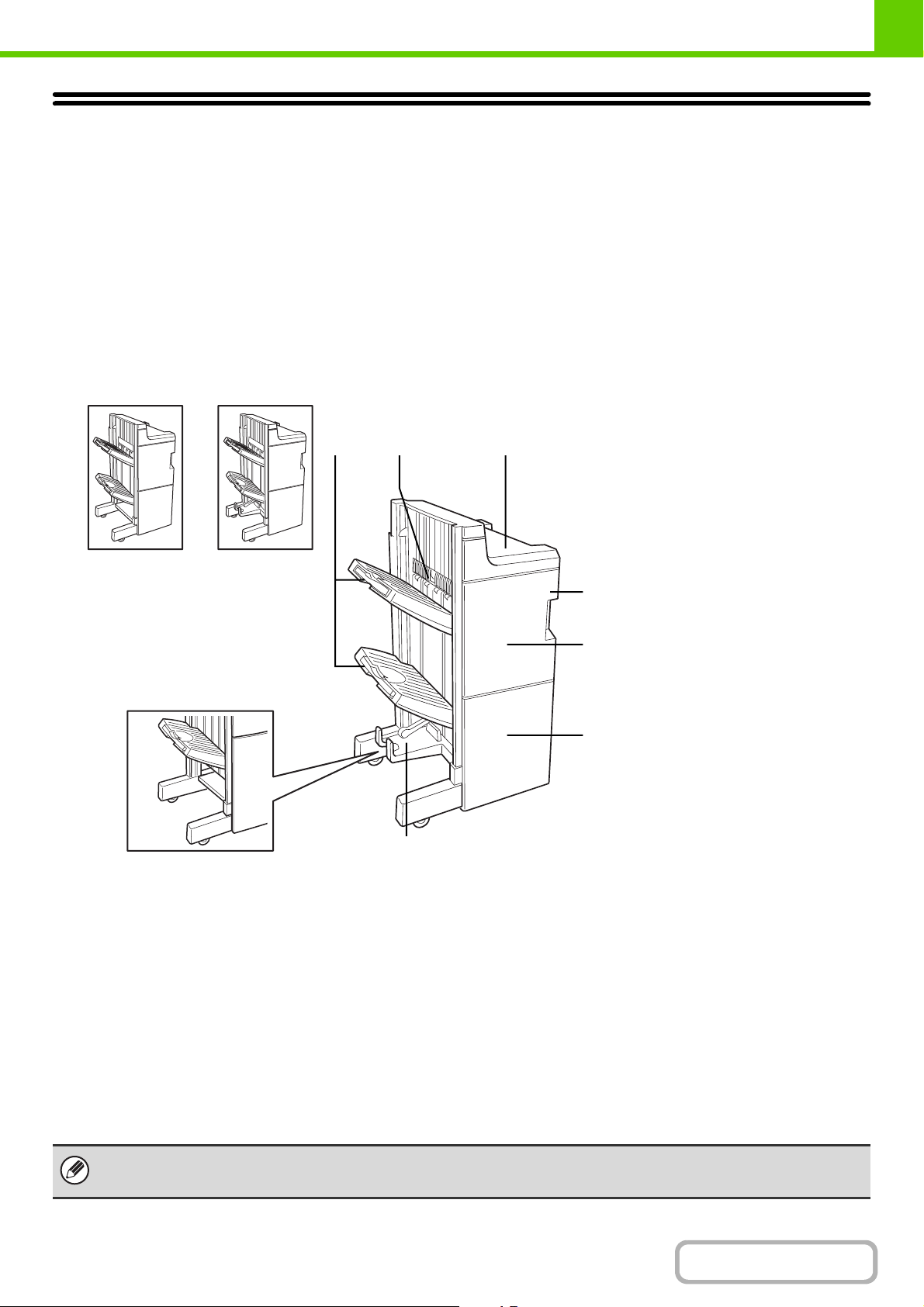
ENNEN LAITTEEN KÄYTTÄMISTÄ
VIIMEISTELIJÄ JA
SATULANIDONTAVIIMEISTELIJÄ
Viimeistelijä ja satulanidontaviimeistelijä sisältävät ladontatoiminnon, joka latoo kunkin kopionipun erilleen edellisestä
nipusta, jotta nippujen erottelu on helpompaa. Kukin kopionippu voidaan myös nitoa. Satulanidontaviimeistelijä voi
automaattisesti nitoa kopionipun keskiviivalta ja taittaa sivut vihkon valmistamiseksi.
Rei'itysyksikkö voidaan asentaa kopioiden rei'ittämiseksi ja asetin voidaan asentaa tyhjien sivujen lisäämiseksi tietyille
sivuille.
Seuraavissa selityksissä viimeistelijään ja satulanidontaviimeistelijään viitataan pelkästään "viimeistelijänä".
OSIEN NIMET
Viimeistelijä
(MX-FN15)
Viimeistelijä (MX-FN15)
Satulanidontaviimei
stelijä (MX-FN16)
(1)
(2)
(7)
(3)
(4)
(5)
(6)
Satulanidontaviimeistelijä
(MX-FN16)
(1) Taso
Ladotut ja nidotut sivut kuljetetaan tänne.
(2) Nitojan kerääjä
Nidottava paperi pinotaan väliaikaisesti.
(3) Yläkansi
Avataan paperitukosten poistamiseksi.
(4) Rei'itysyksikkö (lisävaruste)
Rei'itykset lisätään tulostettuihin sivuihin.
* Seuraavilla sivuilla olevissa kuvissa (sivulle 1-55 asti) näytetään malli MX-FN16. Malli MX-FN15 toimii kuitenkin
samalla tavalla kuin MX-FN16.
• Älä paina viimeistelijää.
• Ole varovainen ollessasi ladontatason läheisyydessä tulostuksen aikana, sillä taso liikkuu ylös ja alas.
(5) Etukansi
Avataan nidontayksikön niittikotelon vaihtoa tai
juuttuneiden niittien irrotusta varten.
(6) Alakansi
Avataan paperitukoksen poistamiseksi tai vihkoyksikössä
olevan niittisäiliön vaihtoa varten. (vain MX-FN16)
(7) Satulanidontaviimeistelijän taso
Satulanidotut tulosteet tulevat tälle tasolle.
(vain MX-FN16)
1-50
Sisältö
Page 84

ENNEN LAITTEEN KÄYTTÄMISTÄ
TEKNISET TIEDOT
Nimi Viimeistelijä (MX-FN15) Satulanidontaviimeistelijä (MX-FN16)
Tasojen lukumäärä 2 3
Paperin ulostulo Ulostulo etupuoli alaspäin
Paperikapasiteetti Paperin ylätaso / paperin keskitaso:
Ei nidontaa:
2000 paperiarkkia tai pinon kokonaispaksuus
on enintään 250 mm (9-53/64"):
A4, B5, A5R, 8-1/2" x 11", 5-1/2" x 8-1/2"R tai
16K (80 g/m
1000 paperiarkkia
enintään 140 mm (5-1/2")
Muut kuin edellä mainitut koot
Nidonta:
100 sarjaa tai 750 sivua koon A4, B5,
8-1/2" x 11" tai 16K paperia.
100 sarjaa tai 500 muunkokoista paperia
Paperikoko Paperin ylätaso / paperin keskitaso:
A3, B4, A4, A4R, B5, B5R, A5R, 11" x 17",
8-1/2" x 14", 8-1/2" x 13-1/2", 8-1/2" x 13-2/5",
8-1/2" x 13", 8-1/2" x 11", 8-1/2" x 11"R,
7-1/4" x 10-1/2"R, 5-1/2" x 8-1/2"R, 8K,16K
2
(20 lbs.))
tai pinon kokonaispaksuus on
:
Paperin ylätaso / paperin alataso:
Ei nidontaa:
2000 paperiarkkia tai pinon kokonaispaksuus
on enintään 250 mm (9-53/64"): A4, B5, A5R,
8-1/2" x 11", 5-1/2" x 8-1/2"R tai 16K (80
(20 lbs.))
1000 paperiarkkia tai pinon kokonaispaksuus
on enintään 140 mm (5-1/2"): Muut kuin edellä
mainitut koot
Nidonta:
100 sarjaa tai 750 sivua tai pinon
kokonaispaksuus on enintään 110 mm
(4-5/16") paperia A4, B5, 8-1/2" x 11" tai 16K.
100 sarjaa tai 500 sivua tai pinon
kokonaispaksuus on enintään 74 mm
(2-29/32") muita paperikokoja
Satulanidontaviimeistelijän taso:
Nidottu tulostuskapasiteetti on (11 - 15) arkkia
x 10 sarjaa, (6 - 10) arkkia x 20 sarjaa, (1 - 5)
arkkia x 25 sarjaa.
Paperin ylätaso / paperin keskitaso:
A3, B4, A4, A4R, B5, B5R, A5R, 11" x 17",
8-1/2" x 14", 8-1/2" x 13-1/2", 8-1/2" x 13-2/5",
8-1/2" x 13", 8-1/2" x 11", 8-1/2" x 11"R,
7-1/4" x 10-1/2"R, 5-1/2" x 8-1/2"R, 8K,16K
Satulanidontaviimeistelijän taso:
A3, B4, A4R, 11" x 17", 8-1/2" x 11"R
g
/m2
Paperin paino Paperin ylätaso / paperin keskitaso:
56 - 256 g/m
Paperin täydellinen
havaitseminen
Paperikoot, joiden ladonta
on mahdollista
Paperikoot, joiden nidonta
on mahdollista
Niittien sijainti 1 paikka takana, 1 paikka takana (vinosti), paikka edessä (vinosti), 2 paikkaa
Paperin kuljetus Keskitaso viitteenä
Virransyöttö Virransyöttö laitteesta
Sekä ylä- että alataso Ylätaso, alataso ja satulanidontaviimeistelijän
A3, B4, A4, A4R, B5, 11" x 17", 8-1/2" x 14", 8-1/2" x 13", 8-1/2" x 11", 8-1/2" x 11"R,
8-1/2" x 13-1/2", 8-1/2" x 13-2/5", 8K,16K
Paperin ylätaso / paperin keskitaso:
A3, B4, A4, A4R, B5, 11" x 17", 8-1/2" x 14",
8-1/2" x 13", 8-1/2" x 11", 8-1/2" x 11"R
2
(15 - 68* lbs.)
Paperin ylätaso / paperin alataso /
satulanidontaviimeistelijän taso:
56 - 256 g/m
taso
Paperin ylätaso / paperin alataso:
A3, B4, A4, A4R, B5 11" x 17", 8-1/2" x 14",
8-1/2" x 13", 8-1/2" x 11", 8-1/2" x 11"R
Alataso:
A3, B4, A4R, 11" x 17", 8-1/2" x 11"R
2
(15 - 68* lbs.)
(Jatkuu seuraavalla sivulla)
1-51
Sisältö
Page 85

ENNEN LAITTEEN KÄYTTÄMISTÄ
Mitat Kun taso on taitettuna ylös: 700 mm (L) x 630 mm (S) x 1150 mm (K)
(27-9/16" (L) x 24-13/16" (S) x 45-9/32" (K))
Kun taso on avattuna: 813 mm (L) x 630 mm (S) x 1150 mm (K)
(32" (L) x 24-13/16" (S) x 45-9/32" (K))
Ei sisällä pysäytintä (40 mm (1-37/64")), kun liitettynä laitteeseen
Paino Noin 54 kg (noin 119 lbs.) Noin 75 kg (noin 165
Kokonaismitat laitteeseen
liitettynä
* Kortistopaperille, joka vastaava kuin 140 lbs.
Nimi Rei'itysyksikkö (AR-PN4B)
Rei'itys 3 reikää
Paperikoot, joiden rei'itys
on mahdollista
Paperin paino 56 - 256 g/m2 (15 - 68* lbs.)
Virransyöttö Virransyöttö viimeistelijästä/satulanidontaviimeistelijästä
Mitat 95 mm (L) x 560 mm (S) x 170 mm (K) (3-3/4" (L) x 22-1/16" (S) x 6-45/64" (K))
Paino Noin 3,5 kg (noin 7,8 lbs.)
* Kortistopaperille, joka vastaava kuin 140 lbs.
Teknisiä tietoja voidaan muuttaa laitteen kehittämistä varten ilman ennakkoilmoitusta.
• Seuraavia papereita ei voi nitoa eikä rei'ittää:
Erikoispaperit kuten kalvot ja tarra-arkit
• Jos sekalaisia paperikokoja valitaan nidontatöihin, nidonta peruutetaan automaattisesti.
1904 mm (L) x 630 mm (S) (erossa laitteesta 400 mm)
(75-15/16" (L) x 24-13/16" (S) (erossa laitteesta 15-3/4"))
A3, B4, A4, A4R, B5, B5R, 11" x 17", 8-1/2" x 14", 8-1/2" x 13", 8-1/2" x 11", 8-1/2" x 11"R
lbs.
)
Tarvikkeet
Viimeistelijässä ja satulanidontaviimeistelijässä on oltava seuraava niittisäiliö:
Niittisäiliö viimeistelijälle ja
satulanidontaviimeistelijälle (noin
5000 / säiliö X 3 säiliötä)
SF-SC11
Niittisäiliö
satulanidontaviimeistelijälle (noin
2000 / säiliö X 3 säiliötä)
AR-SC3
NIITTISÄILIÖN VAIHTAMINEN JA NIITTITUKOKSEN
POISTAMINEN
Kun viimeistelijä on asennettuna, näyttöön tulee viesti, kun niitit loppuvat niittisäiliöstä tai ilmenee niittitukos.
Noudata alla annettuja ohjeita niittisäiliön vaihtamiseksi tai juuttuneiden niittien irrottamiseksi.
1-52
Sisältö
Page 86

Viimeistelijässä olevan säiliön vaihtaminen
Avaa viimeistelijän etukansi.
1
Laske nitojan sinistä vipua ja vedä
niittisäiliö ulos.
2
ENNEN LAITTEEN KÄYTTÄMISTÄ
3
4
5
Vedä tyhjä niittikotelo suoraan ylös ja
ulos säiliöstä.
Aseta uusi niittikotelo niittisäiliöön.
Työnnä niittikoteloa koko matkan,
kunnes se naksahtaa paikoilleen.
Älä irrota niittejä kiinnipitävää nauhaa ennen kuin niittikotelo on
sijoitettu säiliöön.
Vedä niittejä suojaava nauha suoraan
ulospäin.
6
Työnnä säiliötä koko matkan, kunnes se
naksahtaa paikoilleen.
Työnnä säiliötä koko matkan, kunnes se naksahtaa paikoilleen.
1-53
Sisältö
Page 87

ENNEN LAITTEEN KÄYTTÄMISTÄ
(1)
(2)
Sulje viimeistelijän etukansi.
7
Tee testitulostus tai testikopio nidontalajittelutilassa varmistaaksesi, että nidonta suoritetaan oikein.
Satulanidontaviimeistelijässä olevan säiliön vaihtaminen
Vain kun satulanidontaviimeistelijä (MX-FN16) on asennettuna.
Avaa satulanidontaviimeistelijän
alakansi.
1
Kun valinnainen asetin on asennettuna, avaa asettimen
etukansi ennen viimeistelijän alakannen avaamista.
2
3
4
Vedä satulanidontayksikköä ulos varoen
eteenpäin.
(1) Ota kiinni satulanitojapitimen
kahvasta ja vedä se ulos.
(2) Pidä kiinni kahvasta ja käännä
samalla satulanidontapidintä 90°
nuolen suuntaan (käännä oikealle).
Poista tyhjä niittikotelo ja aseta uusi
paikalleen.
Vaihda molemmat niittikotelot uusiin. Poista niittisäiliön kansi ja
asenna sitten säiliö.
1-54
Sisältö
Page 88

ENNEN LAITTEEN KÄYTTÄMISTÄ
Palauta satulanidontapidin ja
satulanidontayksikkö alkuperäisiin
asentoihinsa.
5
Varmista, että viimeistelijä on kiinnitetty tiukasti laitteeseen ja että paperikokoa
A3, A4R tai B4 (11" x 17", 8-1/2" x 11"R tai 8-1/2" x 14") on lisätty.
6
Jos jotain yllä mainittua paperikokoa ei ole asetettu, koenidontaa ei voi suorittaa.
Sulje viimeistelijän alakansi.
Koenidonta tehdään automaattisesti tyhjälle arkille.
Tämä toimenpide tehdään, jotta vältetään tyhjien arkkien
7
nidonta.
Jos koenidonnan suorittaminen epäonnistuu, toista vaiheet 1 - 7.
Rei'ittämisestä syntyvän roskan hävittäminen (kun rei'itysyksikkö on asennettuna)
Avaa viimeistelijän etukansi.
1
Ota kiinni mustasta kahvasta, vedä ulos
paperinpalaset sisältävä kotelo ja hävitä
ne asianmukaisella tavalla.
2
Palauta roskakotelo alkuperäiseen asentoonsa.
3
Sulje viimeistelijän etukansi.
4
1-55
Sisältö
Page 89

ENNEN LAITTEEN KÄYTTÄMISTÄ
VIIMEISTELIJÄ (3 TASOA)
Viimeistelijä (3 tasoa) sisältää ladontatoiminnon, joka latoo jokaisen sarjan erilleen edellisestä sarjasta ja
nidontalajittelutoiminnon, joka nitoo jokaisen sarjan.
Laitteeseen voidaan myös asentaa rei'itysyksikkö tulosteiden rei'ittämistä varten.
OSIEN NIMET
(1)
(2)
(4)
(3)
(1) Nitojan kerääjä
Nidottava paperi pinotaan väliaikaisesti.
(2) Paperiohjaimen kansi
Tämä kansi avataan paperitukosten poistamiseksi nitojan
kerääjästä.
(3) Ulostulotasot (ylempi taso, keskitaso*, alempi taso)
Nidotut ja lajitellut tulosteet tulevat tälle tasolle.
Tasoa voidaan siirtää. Levitä taso suurille tulosteille (koot
A3, B4, 11" x 17", 8-1/2" x 14", 8-1/2" x 13",
8-1/2" x 13-1/2", 8-1/2" x 13-2/5" ja 8K).
• Viimeistelijän (3 tasoa) päälle ei saa asettaa painavia esineitä eikä viimeistelijää (3 tasoa) saa painaa alas.
• Noudata varovaisuutta kytkiessäsi virran päälle ja tulostuksen aikana, ulostulotaso saattaa liikkua ylös ja alas.
• Viimeistelijää (3 tasoa) ei voi asentaa samanaikaisesti satulanidontaviimeistelijän tai viimeistelijän kanssa.
(5)
(4) Oikeanpuoleinen etukansi
Paperitukokset voidaan poistaa avaamalla tämä kansi.
(5) Vasemmanpuoleinen etukansi
Avaa tämä kansi vaihtaaksesi niittisäiliön tai poistaaksesi
niitti- tai paperitukoksen.
* Nidottuja ja ladottuja kopioita ei voi kuljettaa keskitasolle.
TARVIKKEET
Viimeistelijässä (3 tasoa) on oltava seuraava niittisäiliö:
Niittisäiliö (noin 5000 niittiä x 3 säiliötä)
MX-SC10
1-56
Sisältö
Page 90

ENNEN LAITTEEN KÄYTTÄMISTÄ
TEKNISET TIEDOT
Nimi Viimeistelijä (3 tasoa) (MX-FN14)
Paperikoko A3, B4, A4, A4R, B5, B5R, A5R, 11" x 17", 8-1/2" x 14", 8-1/2" x 13-1/2",
8-1/2" x 13-2/5", 8-1/2" x 13", 8-1/2" x 11", 8-1/2" x 11"R, 7-1/4" x 10-1/2"R,
5-1/2" x 8-1/2"R, 8K, 16K, 16KR
Paperin paino Tavallinen paperi (56 g/m2 - 256 g/m2 (15 lbs. - 68 lbs.)) Paksu paperi (106 g/m2 -
256 g/m
Toimintatilat Ei nidontaa, nidonta
Paperikoot, joiden ladonta on
mahdollista
(Ladonta ei ole mahdollista keskitasoa
käytettäessä.)
Ladontamäärä 30 mm
Paperikapasiteet
*1
ti
Paperin ylätaso Ei nidontaa:
Paperin
keskitaso
*2
A3, B4, A4, A4R, B5, 11" x 17", 8-1/2" x 14", 8-1/2" x 13-1/2", 8-1/2" x 13-2/5",
8-1/2" x 13", 8-1/2" x 11", 8-/2" x 11"R, 8K, 16K
1500 arkkia tai pinon kokonaispaksuus
enintään 195 mm (7-11/16") (A4, B5,
A5R, 8-1/2" x 11", 5-1/2" x 8-1/2R", 16K)
750 arkkia tai pinon kokonaispaksuus
enintään 97 mm (3-53/64") (A3, B4,
A4R, 11" x 17", 8-1/2" x 14",
8-1/2" x 13-1/2", 8-1/2" x 13-2/5",
8-1/2" x 13", 8-1/2" x 11"R, 8K)
Ei nidontaa:
250 arkkia (A4, B5, 8-1/2" x 11", 16K)
125 arkkia (A3, B4, A4R, 11" x 17",
8-1/2" x 14", 8-1/2" x 13-1/2",
8-1/2" x 13-2/5", 8-1/2" x 13",
8-1/2" x 11"R, 8K)
2
(28 lbs. bond-paperi - 140 lbs. kortistopaperi))
Nidonta:
100 sarjaa (A4, B5, 8-1/2" x 11", 16K)
50 sarjaa tai 750 sivua tai pinon
kokonaispaksuus enintään 97 mm
(3-53/64") (A3, B4, A4R, 11" x 17",
8-1/2" x 14", 8-1/2" x 13-1/2",
8-1/2" x 13-2/5", 8-1/2" x 13",
8-1/2" x 11"R, 8K)
–
Paperin alataso Ei nidontaa:
1500 arkkia tai pinon kokonaispaksuus
enintään 195 mm (7-11/16") (A4, B5,
A5R, 8-1/2" x 11", 5-1/2" x 8-1/2R", 16K)
Huomautus, 2500 arkkia tai pinon
kokonaispaksuus enintään 325 mm
(12-51/64") lajittelemattomille A4, B5,
8-1/2" x 11".
750 arkkia tai pinon kokonaispaksuus
enintään 97 mm (3-53/64") (A3, B4,
A4R, 11" x 17", 8-1/2" x 14",
8-1/2" x 13-1/2", 8-1/2" x 13-2/5",
8-1/2" x 13", 8-1/2" x 11"R, 8K)
Virransyöttö Yleinen virransyöttö
Mitat 865 mm (L) x 765 mm (S) x 1080 mm (K)
(34-3/64" (L) x 30-7/64" (S) x 42-33/64" (K))
Paino Noin 82 kg (181 lbs.)
Virrankulutus 163 Wh
Nidonta:
100 sarjaa tai 1500 sivua tai pinon
kokonaispaksuus on enintään 195 mm
(7-11/16") (A4, B5, 8-1/2" x 11", 16K)
50 sarjaa tai 750 sivua tai pinon
kokonaispaksuus enintään 97 mm
(3-53/64") (A3, B4, A4R, 11" x 17",
8-1/2" x 14", 8-1/2" x 13-1/2",
8-1/2" x 13-2/5", 8-1/2" x 13",
8-1/2" x 11"R, 8K)
1-57
Sisältö
Page 91

Nitoja
ENNEN LAITTEEN KÄYTTÄMISTÄ
Paperikoot, joiden nidonta on
mahdollista
Arkkien maksimimäärä nidontaa
*3
varten
A3, B4, A4, A4R, B5, 11" x 17", 8-1/2" x 14", 8-1/2" x 13-1/2", 8-1/2" x 13-2/5", 8-1/2" x
13", 8-1/2" x 11", 8-1/2" x 11"R, 8K, 16K (Nidontakohtia on neljä: 1 niitti edessä, 1 niitti
takana, 2 niittiä takana tai 1 niitti takana (vinosti).)
100 arkkia (A4, B5, 8-1/2" x 11", 16K)
50 arkkia (A3, B4, A4R, 11" x 17", 8-1/2" x 14", 8-1/2" x 13-1/2", 8-1/2" x 13-2/5",
8-1/2" x 13", 8-1/2" x 11"R, 8K)
Rei'itysyksikkö viimeistelijälle (3 tasoa)
Malli MX-PN10B
Rei'itys 3 reikää tai 2 reikää
Paperikoot, joiden rei'itys on
mahdollista
Paperien painot, joiden rei'itys on
mahdollista
Virransyöttö Virransyöttö viimeistelijästä
Mitat 95 mm (L) x 715 mm (S) x 392 mm (K) (3-3/4" (L) x 28-9/64" (S) x 15-7/16" (K))
Paino Noin 3,9 kg (noin 8,6 lbs.)
3 reikää: A3, A4, 11" x 17", 8-1/2" x 11"
2 reikää: A4R, 8-1/2" x 14", 8-1/2" x 13-1/2", 8-1/2" x 13-2/5", 8-1/2" x 13",
8-1/2" x 11"R
56 g/m2 - 128 g/m2 (15 lbs. - 32 lbs.)
*1 Ulostulokapasiteetti vaihtelee laitteiston sijainnin ympäristöolosuhteista, käytettävästä paperityypistä ja laitteen
kunnosta riippuen.
*2 Ladonta- ja nidontatoimintoja ei voi käyttää.
*3 Nidottavissa olevan arkkimäärän oletuksena on vakiopaperin paino 80 g/m
paino on 106 g/m
2
- 209 g/m2 (28 lbs. - 110 lbs.).
2
(301 lbs.) kansiarkkien kera, joiden
1-58
Sisältö
Page 92

ENNEN LAITTEEN KÄYTTÄMISTÄ
(1)
(2)
NIITTISÄILIÖN VAIHTAMINEN
Kun käytetään viimeistelijää (3 tasoa), käyttöpaneeliin tulee ilmoitus, kun niittisäiliöstä loppuvat niitit.
Noudata alla annettuja ohjeita niittisäiliön vaihtamiseksi.
Avaa viimeistelijän vasemmalta puolelta
etukansi.
1
(1) Nosta vihreää nitojan vipua.
2
3
4
(1)
(1)
(2)
(2)
(3)
(1)
(2) Vedä niittisäiliö ulos.
Paina sivuja molemmista suunnista (1)
ja avaa kansi nuolen suuntaan (2). Vedä
tyhjä niittikotelo suoraan ylös ja ulos
säiliöstä (3).
Aseta uusi niittikotelo niittisäiliöön.
Työnnä niittikoteloa koko matkan,
kunnes se naksahtaa paikoilleen.
Älä irrota niittejä pitelevää sinettiä ennen kuin niittikotelo on
asetettu säiliöön.
1-59
Sisältö
Page 93

5
6
ENNEN LAITTEEN KÄYTTÄMISTÄ
Vedä niittejä suojaava sinetti irti suoraan
ulospäin.
Palauta kansi alkuperäiseen
asentoonsa.
Laita niittisäiliö takaisin nitojaan.
Työnnä niittisäiliötä sisään, kunnes kielekkeet lukkiutuvat ja
työnnä vipua sitten alas, kunnes se napsahtaa paikalleen.
7
8
Sulje viimeistelijän etukansi.
1-60
Sisältö
Page 94

ENNEN LAITTEEN KÄYTTÄMISTÄ
ASETIN
Asetin mahdollistaa tyhjien arkkien tai tulostettujen arkkien lisäämisen kopioihin ja tulosteisiin tekstittömiksi kansiksi tai
välilehdiksi. Asetin mahdollistaa myös paksun paperin syötön, jota ei voi syöttää muilta tasoilta.
Tulosteet voidaan myös syöttää sarja kerrallaan asettimesta nidontaa tai rei'itystä varten ilman nidonnan tai
nidontalajitteluviimeistelyn suorittamista (katso "ASETTIMEN KÄYTTÖOHJE" (sivu 1-63)).
Kun paperia syötetään asettimesta vihkokopiointia (sivu 2-49), kannen tai välilehden kopiointia (sivu 2-60) tai
kalvovälilehden kopiointia (sivu 2-71) varten, katso määritysasetukset luvun "6. JÄRJESTELMÄASETUKSET" kohdasta
"Paperikaukalon Asetukset" (sivu 6-13).
OSIEN NIMET
(1) (2) (3) (4)(4)
(6)
(1) Paperitaso
Tyhjä tai painettu paperi asetetaan tälle tasolle syöttöä
varten.
(2) Paperiohjain
Kun paperia lisätään, tämä ohjain säädetään paperin
leveyteen.
(3) Yläkansi
Avataan paperitukosten poistamiseksi.
Jotta asetin voidaan asentaa...
Lisävarusteena oleva viimeistelijä tai satulanidontaviimeistelijä on asennettava (sivu 1-50).
(5)
(4) Asettimen käyttöpaneeli
Nidonta ja rei'itys voidaan suorittaa suoraan asettimen
käyttöpaneelilta ilman laitteen käyttöpaneelin
käyttämistä.
(5) Paperiohjaimen vipu
Paperiohjaimen lukon avaamiseen paperitukoksen
poistamiseksi.
(6) Etukansi
Tämä kansi avataan paperitukoksen poistamiseksi
viimeistelijästä tai satulanidontaviimeistelijästä.
1-61
Sisältö
Page 95

ENNEN LAITTEEN KÄYTTÄMISTÄ
TEKNISET TIEDOT
Nimi Asetin (MX-CF10)
Paperin paino 60 - 256 g/m2 (16 lbs. - 68* lbs.) *Kortistopaperille, joka vastaava kuin 140 lbs.
Paperityypit Tavallinen paperi, erikoispaperi (kalvo, värillinen paperi, rei'itetty paperi, sarkainpaperi jne.)
(Tiedustele omalta jälleenmyyjältä tietoja erikoispapereista, joita voidaan käyttää.)
Paperikoko A3, B4, A4, A4R, B5, B5R, A5R, 11" x 17", 8-1/2" x 14", 8-1/2" x 13-1/2", 8-1/2" x 13-2/5",
8-1/2" x 13", 8-1/2" x 11", 8-1/2" x 11"R, 7-1/4" x 10-1/2"R, 5-1/2" x 8-1/2"R, 8K,16K,16KR
Paperikapasiteetti Maks. 100 (80 g/m2 (20 lbs.))
Paperin kuljetus Keskitaso viitteenä
Virransyöttö Virransyöttö laitteesta
Mitat Kun paperitaso on taitettuna ylös:285 (600*) mm (L) x 583 mm (S) x 1113 mm (K)
(11-15/64" (23-5/8"*) (L) 22-61/64" (S) 43-13/16" (K))
Ei sisällä pysäytintä (40 mm (1-37/64")), kun liitettynä laitteeseen
* Mukaan lukien paperitaso
Paino Noin 25 kg (noin 55 lbs.)
Teknisiä tietoja voidaan muuttaa laitteen kehittämistä varten ilman ennakkoilmoitusta.
PAPERIN LISÄÄMINEN
Kun lisäät paperia asettimeen, lisää paperi etupuoli ylöspäin. Jos paperilla on yläreuna ja alareuna, lisää paperi samaan
ylhäältä alas -suuntaan kuin alkuperäiskappale. Säädä paperitason paperiohjain paperin leveyteen.
Sarkainpaperia käytettäessä sijoita paperi seuraavasti:
Lisää paperi takapuoli
ylöspäin.
Yläpuoli syötetään ensin.
Takapuoli
Kopioiden ja kielekkeellisten arkkien suhde näytetään alla.
Lisää sarkainpaperia
Takapuoli
Ensin asetettu.
1. arkki
4. arkki
Takapuoli
Kopio
Takapuoli
1. arkki
5. arkki
Takapuoli
2. arkki 3. arkki 4. arkki 5. arkki
Kopiointitulos
Sarkainpaperin 4. arkki (takapuoli)
Sarkainpaperin 4. arkki (takapuoli)
1-62
Sisältö
Page 96

ENNEN LAITTEEN KÄYTTÄMISTÄ
ASETTIMEN KÄYTTÖOHJE
Asetinta voidaan käyttää nidontaan tai rei'itykseen ilman kopioinnin suorittamista. Nämä toiminnot valitaan asettimen
käyttöpaneelista.
(1) (2) (3)
(1) [REI'ITYS]-näppäin
Kun rei'itysyksikkö on asennettuna viimeistelijään tai
satulanidontaviimeistelijään, tyhjälle tai painatukselliselle
paperille voidaan tehdä reikiä. Merkkivalo syttyy, kun
tämä toiminto on valittu.
(2) [NIDONTA]-näppäin/-merkkivalo
Kun tämä toiminto on valittuna, kukin ulostuleva sarja
nidotaan ja kuljetetaan viimeistelijän tai
satulanidontaviimeistelijän tasolle. (Huomaa, että sarjoja
ei ladota eri pinoihin.) Paina tätä näppäintä, kunnes
halutun niittisijainnin kuvakkeen valo syttyy. (" "
vihkonidonta voidaan valita vain, kun
satulanidontaviimeistelijä on asennettuna)
• Älä käytä sarkainpaperia, kun käytät asetinta manuaalisesti.
• Rei'itys- ja nidontatoimintoja ei voi käyttää, kun viimeistelijässä tai satulanidontaviimeistelijässä on vika tai kun toiminnot
ovat kiellettyjä* järjestelmäasetuksissa (pääkäyttäjä) (6. JÄRJESTELMÄASETUKSET "Salli/estä asetukset" (sivu 6-45)).
* Nidonnan esto / Poista rei'itys käytöstä / Viimeistelijän esto / Poista syöttölaite käytöstä
(3) [START]-näppäin/-merkkivalo
Rei'itys- tai nidonta-asetusten valinnan jälkeen
näppäimellä (1) tai näppäimellä (2) sijoita rei'itettävä tai
nidottava paperi asetintasolle ja paina tätä näppäintä.
1-63
Sisältö
Page 97

ENNEN LAITTEEN KÄYTTÄMISTÄ
Hälytysnäyttö
Jos [START]-näppäimen merkkivalo vilkkuu asettimen käyttöpaneelissa ja [REI'ITYS]-näppäin tai
[NIDONTA]-näppäimen merkkivalo vilkkuu myös tai palaa tasaisesti, toimintoa ei käynnistetä ennen kuin
[START]-näppäintä painetaan. Ratkaise ongelma alla olevan kuvauksen mukaisesti riippuen siitä, palavatko merkkivalot
vai vilkkuvatko ne.
[REI'ITYS]
merkkivalo
Jokin merkkivaloista palaa tasaisesti.
- - - -
Vilkkuva - - - -
-
- - - -
[NIDONTA]-merkkivalo
Jokin merkkivaloista
vilkkuu.
Palaa
tasais
esti
-
Vilkkuva
[START]
merkkivalo
Vilkkuu
punaisena
Vilkkuu
punaisena
Vilkkuu
punaisena
Vilkkuu
punaisena
Vilkkuu
punaisena
Syy Ratkaisu
Sellaista paperikokoa on lisätty,
jota ei voi syöttää.
Asettimen paperityypiksi on
asetettu paksu paperi.
Viimeistelijä tai
satulanidontaviimeistelijä on
täynnä.
Rei'itysroskien kotelo on täynnä
viimeistelijän tai
satulanidontaviimeistelijän
rei'itysyksikössä.
Viimeistelijä tai
satulanidontaviimeistelijä on
täynnä.
Niitit ovat loppuneet
viimeistelijästä tai
satulanidontaviimeistelijästä.
Satulanidontaviimeistelijän taso
on täynnä.
Satulanidontaniitit ovat
loppuneet
satulanidontaviimeistelijästä.
Käytä paperia, joka soveltuu
rei'itykseen, nidontaan tai
satulanidontaan (sivu 1-62).
Paksua paperia ei voi käyttää.
Poista paperi tasolta.
Hävitä rei'ittämisestä syntynyt
roska (sivu 1-55).
Poista paperi tasolta.
Vaihda niittisäiliö (sivu 1-52).
Poista paperi
satulanidontaviimeistelijän
tasolta.
Vaihda
satulanidontaviimeistelijän
niittisäiliö (sivu 1-54).
1-64
Sisältö
Page 98

ENNEN LAITTEEN KÄYTTÄMISTÄ
Asettimen käyttäminen
Nidottavien ja rei'itettävien paperikokojen tiedot löytyvät viimeistelijän ja satulanidontaviimeistelijän teknisistä tiedoista
sivulta 1-51.
Joitakin paperityyppejä ei voi nitoa eikä rei'ittää (katso "HUOMAUTUKSIA" sivulla 1-54). Älä käytä näitä paperityyppejä.
Paperiohjain
1
Lisää paperia asettimeen.
Lisää paperi etupuoli ylöspäin. Vihkonidontaa suoritettaessa
sijoita paperi siten, että avatut sivut ovat kuvan mukaisesti
etupuoli ylöspäin.
Säädä paperiohjaimet paperin koon mukaan.
Paina halutun toiminnon näppäintä.
Paina näppäintä (2) sivulla 1-63 nidontaa tai vihkonidontaa varten. Paina näppäintä (1) sivulla 1-63 rei'itystä varten. Valitun
toimintatilan valo syttyy.
2
Vihkonidontaa voi käyttää vain, kun satulanidontaviimeistelijä (MX-FN16) on asennettuna.
Käytettäessä vihkonidontaa nidontaa ja rei'itystä ei voi käyttää yhdistelmänä.
Paina [KÄYNNISTYS]-näppäintä.
Varmista, että [START]-näppäimeen syttyy vihreä valo ja paina
sitten [START]-näppäintä.
3
1-65
Sisältö
Page 99

ENNEN LAITTEEN KÄYTTÄMISTÄ
SHARP OSA
Sharp OSA (Open Systems Architecture) on standardi, joka mahdollistaa pitkälle kehitetyn tiedon jakamisen ja
hajautetun hallinnan, mikä ei ollut aiemmin mahdollista digitaalisessa monitoimilaitteessa.
Käytettäessä Sharp OSA:n tukemaa laitetta ohjauspaneelia ja skannauslähetystoimintoja voidaan ohjata ulkoisesta
sovelluksesta.
On olemassa kahden tyyppisiä ulkoisia sovelluksia: "perussovellus" ja "ulkoisen tilin sovellus". "Ulkoisen tilin sovellusta"
käytetään monitoimilaitteen keskitettyyn asiakashallintaan verkossa. "Perussovellus" viittaa kaikkiin muihin sovelluksiin.
KOMMUNIKAATIOMODUULI SOVELLUKSELLE.
(MX-AMX2)
Kun laitteella valitaan perussovellus, joka on aiemmin tallennettu Internet-sivuille, laite palauttaa muistiin käyttönäytön
aiemmin tallennetusta Internet-osoitteesta. Toimintanäyton ohjaus suoritetaan vakiosovelluksella ja toiminnot Skannaa
FTP:lle, Skannaa verkkokansioon ja HTTPS-lähetys voidaan suorittaa.
Perussovelluksen asennus
Laitteen Internet-sivujen normaalin sovelluksen käyttöönottamiseksi napsauta pääkäyttäjän asetuksissa
[Sovellusasetukset] ja sitten [Ulkoisten sovellusten asetukset.] ja [Perussovellusten luettelo]. Määritä perussovelluksen
asetukset avautuvassa näyt-össä.
Perussovelluksen valinta
Toimenpide laitteen Internet-sivuilla käyttöönotetun yleisen sovelluksen valitsemiseksi on kuvattu seuraavassa.
1
KOPIOINTI
Valmis skannaamaan kopiointia varten.
Valotus
Autom.
Kopiosuhde
KUVAN
LÄHETYS
Alkuperäinen Paperin Val.
Autom.
DOKUMENTIN
TALLENNUS
Erikois-
Toiminnot
Tavall.
PW1272
A4
Autom.
Tavallinen
A4
A4
2.
1.
A4
B4
3.
A3
4.
A4
2-Puol.Kopio
Ulostulo
Tiedosto
Pikatiedosto
Esikatselu
Kosketa tilanvalintanäppäimistä [Sharp
OSA] -näppäintä.
0
Jos Internet-sivuille ei ole tallennettu perussovelluksia,
näppäintä ei voi koskettaa.
1-66
Sisältö
Page 100

ENNEN LAITTEEN KÄYTTÄMISTÄ
Valitse ulkoinen sovellus
App 00 App 01 App 02 App 03
2
App 04 App 05 App 06 App 07
Valitse perussovellus.
Jos Internet-sivuille on tallennettu kaksi tai useampi
perussovellusta, perussovelluksen valintanäyttö tulee näkyviin.
Valitse seuraavassa näytössä perussovellus, jota haluat
käyttää.
Jos Internet-sivuilla on tallennettu ainoastaan yksi
perussovellus, yhteys perussovellukseen käyn
Laite yhdistää perussovellukseen.
Viesti "Muodostetaan yhteys ulkoisen sovelluksen palvelimeen." näkyy näytössä, kun laite kommunikoi perussovelluksen
3
kanssa.
Tilanvalintanäppäintä ei voi käyttää skannauksen aikana.
ULKOISEN TILINHALLINNAN MODUULI (MX-AMX3)
Tätä tuotetta tarvitaan, jotta voit käyttää laitteellasi "Ulkoisen tilinhallinnan sovellusta".
Ulkoisen tilin sovellusta voi käyttää "ulkoisena todennustilana" tai "ulkoisena laskuritilana". Käytettäessä ulkoista
todennustilaa sisäänkirjautumisnäyttö haetaan sovelluksesta laitteen päällekytkemisen yhteydessä. Työn päättyessä
työn ilmoitusnäyttö lähetetään sovellukseen, jotta jokaisen vahvistetun käyttäjän työt voidaan laskea.
Käytettäessä "ulkoista laskuritilaa" sisäänkirjautumisnäyttö ei ole näkyvissä laitteen päällekytkemisen yhteydessä.
Ainoastaan työtuloksen ilmoitus lähetetään sovellukseen. Ulkoisen tilin sovelluksen käyttäjävahvistusta ei voi käyttää,
mutta ulkoisen tilin sovellusta voidaan kuitenkin käyttää yhdessä sisäisen tilitoiminnon kanssa.
Ulkoisen tilin sovelluksen asennus
Laitteen Internet-sivujen ulkoisen tilisovelluksen käyttöönottamiseksi napsauta pääkäyttäjän asetuksissa
[Sovellusasetukset] ja sitten [Ulkoisten sovellusten asetukset.] ja [Ulkoisen tilinhallintasovelluksen asetukset]. Määritä
ulkoisen tilinhallintasovelluksen asetukset avautuvassa näytössä. Asetuksen muutos tulee voimaan, kun laite on
käynnistetty uudelleen. Katso lisäohjeita laitteen uudelleenkäynnistämisestä kohdasta "VIRRAN KÄYNNISTÄMINEN JA
SAMMUTTAMINEN" (sivu 1-15).
Ulkoisen tilin sovelluksen käyttö
Seuraavassa kerrotaan kahdesta tilasta, joita käytetään ulkoisen tilin sovelluksen käyttöön.
Ulkoinen todennustila
Kun [Ota ulkoisen palvelimen suorittama todennus käyttöön] -valintaruutu on valittu järjestelmäasetusten (pääkäyttäjä)
asetuksen "Sharp OSA-asetukset" kohdassa "Ulkoisen tilin asetus", laite siirtyy ulkoiseen todennustilaan. Kun laitetta
käytetään ulkoisessa todennustilassa, laite siirtyy ulkoisen tilin sovellukseen ja näytössä näkyy sisäänkirjautumisnäyttö.
Sisäänkirjautumisnäyttö näkyy näytössä myös siinä tapauksessa, kun [KUTSU]-näppäintä painetaan työn
suorittamiseksi valmiin työntilan ikkunassa. (Sisäänkirjautumisnäyttö ei tule näyttöön, jos käyttäjä on sisäänkirjautunut
tavallisella menetelmällä.)
[TILAN NÄYTTÖ]-näppäintä voidaan painaa työtilanäytön näyttämiseksi, kun sisäänkirjautumisnäyttö näkyy näytössä.
Painamalla tilan valintanäppäintä voit palata alkuperäiseen tilaan.
1-67
Sisältö
